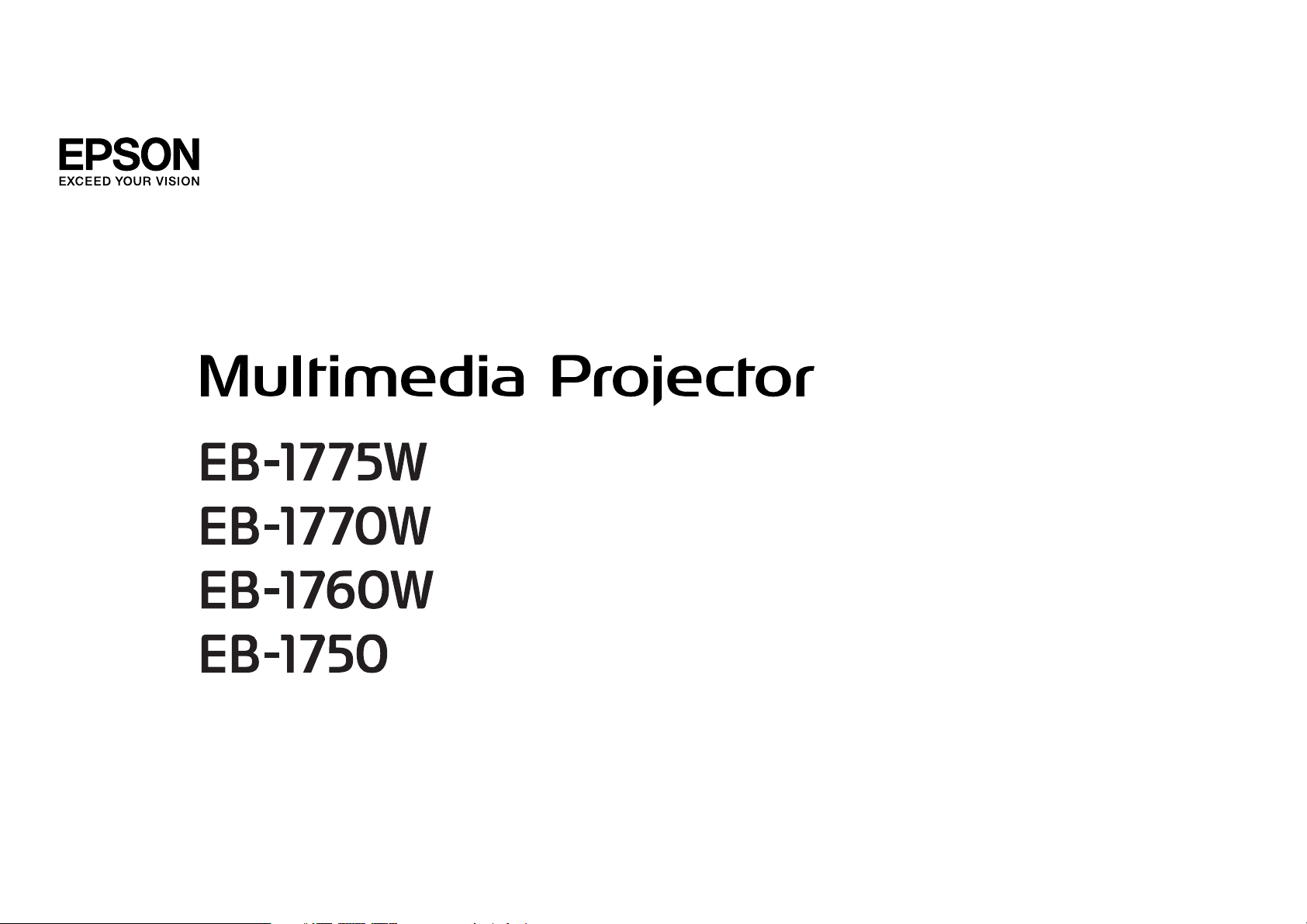
Bruksanvisning
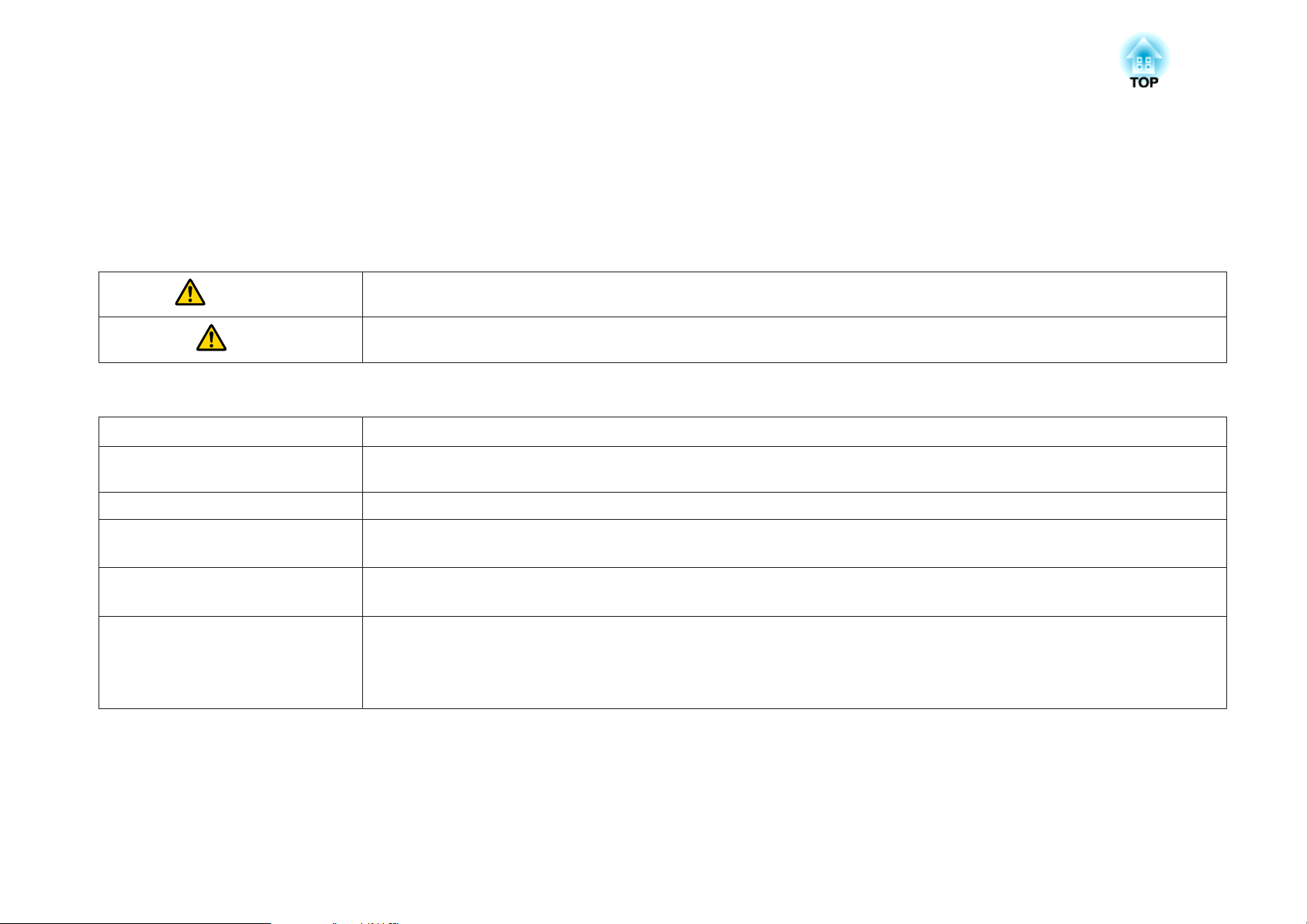
Beteckningar som Används i den här Handboken
• Säkerhetsindikatorer
I dokumentationen och på projektorn finns grafiska symboler för att visa hur du använder projektorn på ett säkert sätt.
Försäkra dig om att du förstår och följ dessa varningssymboler för att undvika skador på person eller egendom.
Varning
Obs
• Symboler för allmän information
Observera
a
s Anger en sida där du kan hitta detaljerad information om ett visst ämne.
g
[Namn] Anger namn på knappar på fjärrkontroll eller kontrollpanel.
Menynamn Anger alternativ på menyn Konfiguration.
Denna symbol betyder att informationen som avses, om den ignoreras, eventuellt kan leda till personskada eller till och med död på grund av
felaktig hantering.
Denna symbol betyder att informationen som avses, om den ignoreras, eventuellt kan leda till skada på person eller egendom på grund av
felaktig hantering.
Anger procedurer som kan leda till skador på person eller egendom om du inte är tillräckligt försiktig.
Anger ytterligare information och punkter som kan vara bra att känna till om ett visst ämne.
Anger att en förklaring av det eller de understrukna orden framför denna symbol finns i termordlistan. Se avsnittet "Ordlista" i "Bilaga".
s "Ordlista" sid.131
Exempel: [Esc]-knapp
Exempel:
Välj Ljusstyrka under Bild.
Bild - Ljusstyrka
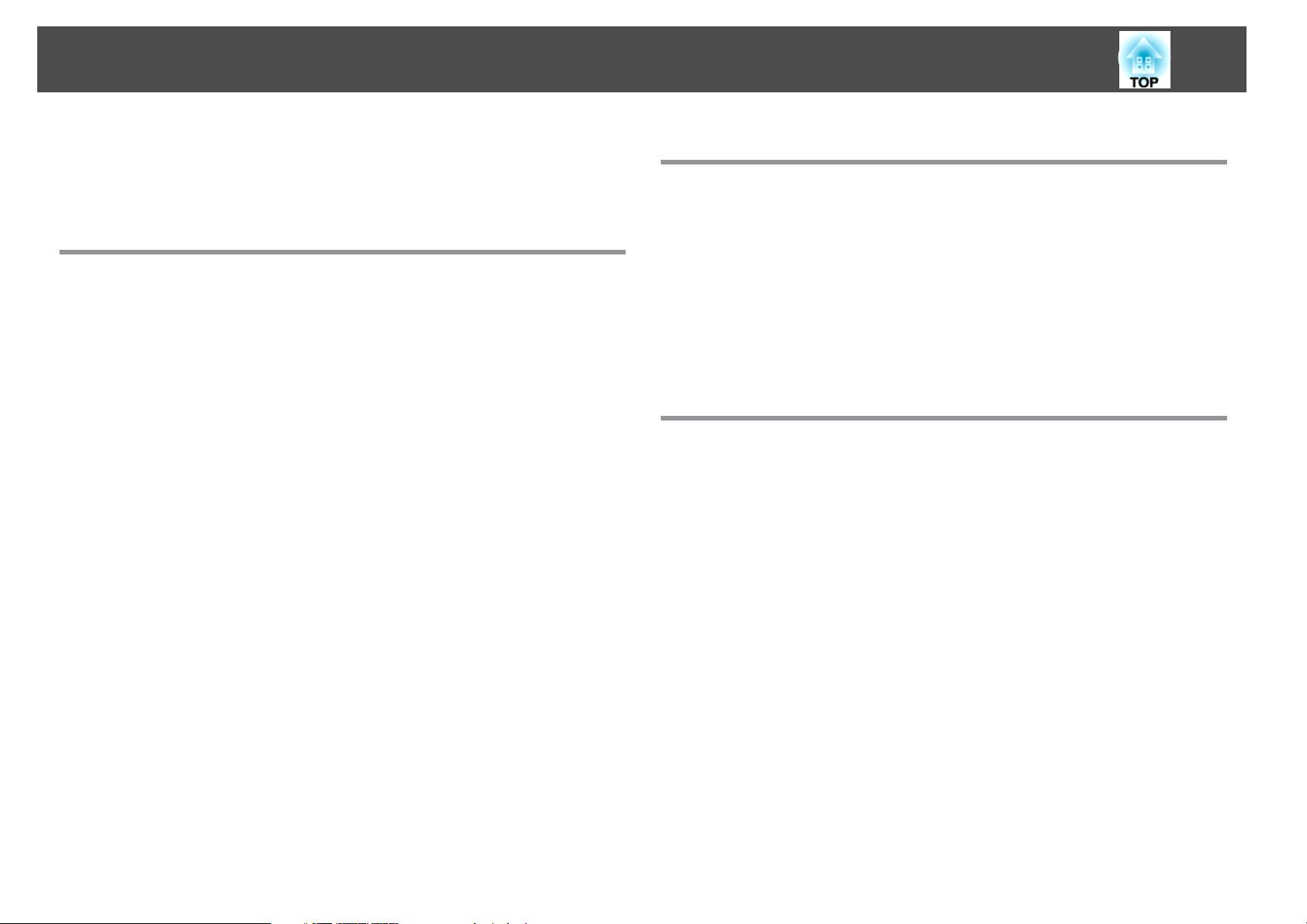
Innehåll
3
Beteckningar som Används i den här Handboken
............................................................. 2
Introduktion
Projektorns Funktioner ...................................... 8
Lista över Funktioner efter Modell...................................8
Snabb och Enkel Inställning, Projicering, och Förvaring..................... 8
Ansluta en USB-kabel och projicera (USB Display).......................8
Enkel Bildkorrigering............................................ 8
Justera den projicerade bilden till att automatiskt passa in inom skärmens ram -
Screen Fit - (endast EB-1775W) . . . ................................8
Känna av rörelser hos projektorn och automatiskt korrigera bildförvrängning
.........................................................9
Användbara Funktioner för att Utöka Möjligheterna för Dina Presentationer......9
Utöka projiceringens innehåll med bredbildsskärm (WXGA) (endast EB-1775W/
EB-1770W/EB-1760W) ......................................... 9
Ansluta till ett trådlöst LAN och projicera bilder från datorns skärm (endast
EB-1775W/EB-1770W/EB-1760W) . . . . . . . . ..........................9
Ansluta en projektor och en dator trådlöst med snabb trådlös anslutning (endast
EB-1775W/EB-1770W/EB-1760W) .................................10
Få ut det mesta av fjärrkontrollen.................................10
Delarnas Namn och Funktioner ............................. 11
Framsida/Ovansida............................................11
Baksida....................................................12
Undersida.................................................. 13
Kontrollpanel................................................14
Fjärrkontroll.................................................16
Byta batterier i fjärrkontrollen................................... 18
Fjärrkontrollens användningsräckvidd.............................19
Förbereda Projektorn
Installera Projektorn ....................................... 21
Monteringsmetoder............................................21
Monteringsmetoder..........................................21
Skärmstorlek och Ungefärligt Projiceringsavstånd.......................22
Ansluta Utrustning ........................................ 23
Ansluta en Dator .............................................. 23
Ansluta Bildkällor.............................................24
Ansluta USB-enheter........................................... 26
Grundläggande Användning
Projicera bilder ............................................ 29
Från Installation till Projicering....................................29
Identifiera Inkommande Signaler Automatiskt och Ändra den Projicerade Bilden (Sök
efter källa)..................................................30
Växla till den Önskade Bilden med Fjärrkontrollen.......................31
Projicera med USB Display.......................................31
Systemkrav ................................................31
Ansluta för första gången......................................32
Avinstallera...............................................33
Justera Projicerade Bilder . . . . . . ............................ 34
Justera Automatiskt till att Passa in inom Skärmens Ram - Screen Fit - (endast
EB-1775W) . . . . . . . . . . . . . . . . . . . . . . . . . . . . . . . . . . . . . . . . . . . . . . . . . . 34
Korrigera Keystone-förvrängning...................................36
Korrigera automatiskt - Auto H/V keystone - (endast EB-1775W)............36
Korrigera automatiskt - Autom. v-keystone - (endast EB-1770W/EB-1760W/
EB-1750) . . . . . . . . . . . . . . . . . . . . . . . . . . . . . . . . . . . . . . . . . . . . . . . . . 37
Korrigera manuellt - manuell H/V keystone -......................... 37
Korrigera manuellt - Quick Corner -...............................37
Justera Bildens Storlek..........................................40
Justera Bildens Position.........................................40
Justera den Horisontella Lutningen.................................40
Korrigera Fokus ...............................................40
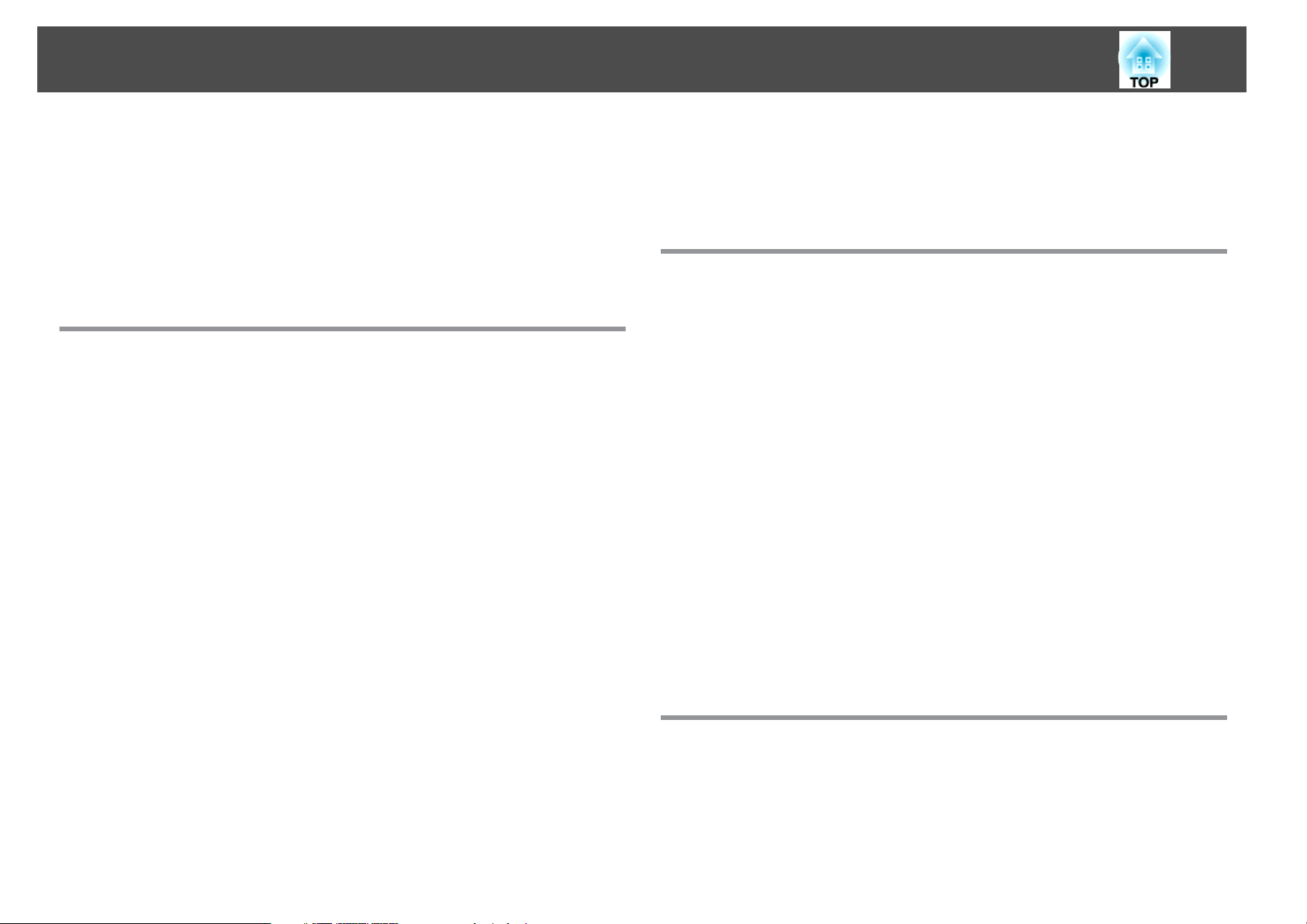
Innehåll
4
Justera Volymen..............................................41
Välja Projiceringskvalitet (Välja Färgläge).............................41
Ställa in Automatisk bländare.....................................42
Ändra bredd-/höjdförhållande ....................................43
Ändringsmetoder...........................................43
Ändra bredd-/höjdförhållande för bilder i videoutrustning...............43
Ändra bredd-/höjdförhållande för datorbilder ........................45
Praktiska Funktioner
Projiceringsfunktioner ..................................... 48
Projicera Utan en Dator (Bildshow)..................................48
Specifikationer för filer som kan projiceras med Bildshow................48
Exempel på Bildshow .........................................48
Bildshow - användningsmetoder.................................49
Projicera den valda bilden......................................51
Projicera bildfiler i en mapp i följd (Bildshow).........................52
Spela upp ett scenario........................................ 52
Användarprocedurer under uppspelning av scenario...................52
Inställningar för bildfilsvisning och driftinställningar för Bildshow ...........53
Stänga av Ljud och Bild Tillfälligt (A/V ljudavstängning)....................54
Frysa Bilden (Frysa)............................................55
Funktionen Visare (Visare)........................................55
Förstora En Del av Bilden (E-Zoom)................................. 56
Använda Fjärrkontrollen för att Styra Muspekaren (Trådlös Mus)..............57
Ställa in ID och Använda Fjärrkontrollen ..............................58
Ställa in projektor-ID.........................................59
Ställa in fjärrkontroll-ID........................................60
Korrigera Färg under Projicering från Flera Projektorer ....................61
Sammanfattning av korrigeringsproceduren .........................61
Korrigera.................................................61
Spara en användarlogo.........................................62
Säkerhetsfunktioner ....................................... 65
Hantera användare (Lösenordsskydd)................................65
Typer av Lösenordsskydd......................................65
Ställa in Lösenordsskydd......................................65
Ange lösenord............................................. 66
Begränsa Användningen (Driftspärr).................................67
Stöldskyddslås...............................................68
Menyn Konfiguration
Använda menyn Menyn Konfiguration ...................... 70
Lista över Funktioner . . . . . . . . . ............................. 71
Konfigurationsmeny-tabell....................................... 71
Menyn Nätverk (endast EB-1775W/EB-1770W/EB-1760W)................72
Menyn Bild ..................................................74
Menyn Signal................................................75
Menyn Inställningar............................................ 77
Menyn Utökad...............................................78
Menyn Nätverk (Endast EB-1775W/EB-1770W/EB-1760W) . . . . ..............80
Anmärkningar om att använda menyn Nätverk.......................80
Använda skärmtangentbordet...................................81
Menyn Grundlägg. ...........................................82
Menyn Trådlöst LAN ..........................................83
Menyn Säkerhet............................................84
Menyn E-post..............................................86
Menyn Övriga ..............................................86
Menyn Återställ .............................................87
Menyn Information (Endast visning).................................88
Menyn Återställ ...............................................88
Felsökning
Använda hjälp ............................................. 91
Lösa Problem .............................................. 93
Avläsa indikatorerna........................................... 93
Om indikatorerna inte ger någon lösning.............................96
Problem med Bilder ............................................97
Inga bilder visas............................................97
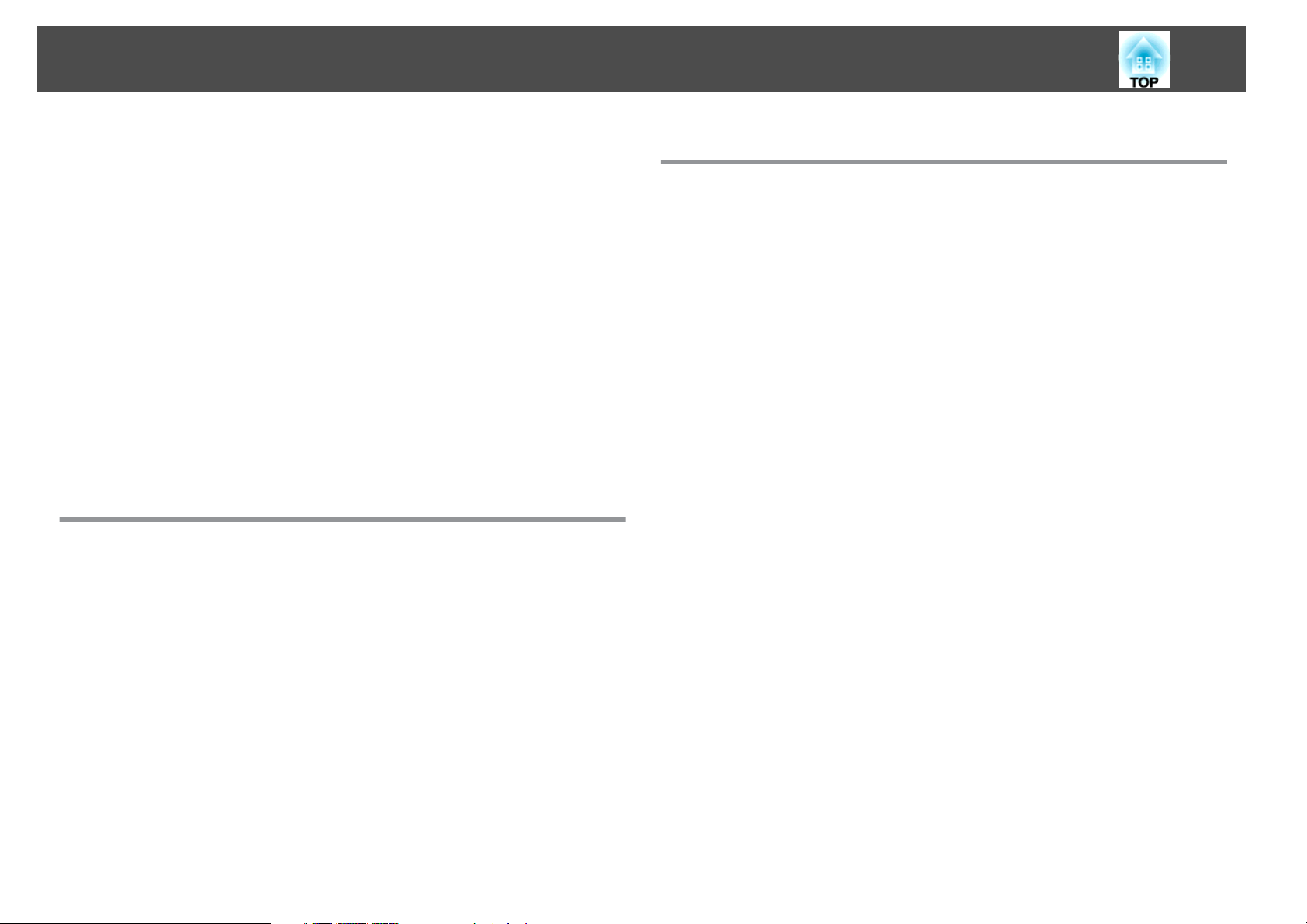
Innehåll
5
Rörliga bilder visas inte (endast den rörliga delen blir svart)...............98
Projiceringen avbryts automatiskt................................98
Meddelandet "Stöds inte." visas..................................98
Meddelandet "Ingen signal" visas.................................98
Bilderna är suddiga, dåligt fokuserade eller förvrängda..................99
Störning eller förvrängning förekommer i bilderna.................... 100
Bilden trunkeras (stor) eller är liten, eller har fel bildformat...............100
Färgerna på bilden är felaktiga..................................101
Bilderna är mörka.......................................... 102
Problem när Projiceringen Startar.................................. 102
Projektorn slås inte på....................................... 102
Övriga Problem ..............................................103
Det hörs inget ljud eller ljudet är svagt............................ 103
Fjärrkontrollen fungerar inte................................... 103
Jag vill ändra språk på meddelanden och menyer .....................104
E-post tas inte emot trots att ett fel uppstått i projektorn (endast EB-1775W/
EB-1770W/EB-1760W) . . . . . . . . . . . . . . . . . . . . . . . . . . . . . . . . . . . . . . . . 104
Underhåll
Rengöring ............................................... 106
Rengöra Projektorns Utsida......................................106
Rengöra Linsen .............................................. 106
Rengöra Luftfiltret............................................ 106
Byta ut Förbrukningsartiklar .............................. 107
Byta ut lampan .............................................. 107
Utbytesperiod för lampa......................................107
Så här byter du lampa........................................108
Återställa lampans timmar.................................... 110
Byta luftfiltret ............................................... 110
Luftfiltrets utbytesperiod..................................... 110
Så här byter du luftfilter...................................... 110
Bilaga
Användbara Program ..................................... 113
EasyMP Network Projection(endast EB-1775W/EB-1770W/EB-1760W) . . . . . . . . . 113
EasyMP Slide Converter........................................ 113
EasyMP Monitor(endast EB-1775W/EB-1770W/EB-1760W) . . . . . . . . . . . . . . . . . 113
Extra Tillbehör och Förbrukningsartiklar ................... 114
Extra tillbehör ............................................... 114
Förbrukningsartiklar...........................................114
Övervaka och Kontrollera (Endast EB-1775W/EB-1770W/
EB-1760W) ............................................... 115
Ändra inställningar med webbläsare (Webbstyrning) .................... 115
Inställning av projektor.......................................115
Visning av skärmen Webbstyrning............................... 115
Visa skärmen Web Remote.................................... 115
Använda Meddel. om E-Post för att Rapportera Problem.................. 117
Läsa e-postfelmeddelanden................................... 117
Hantering med SNMP..........................................117
ESC/VP21-kommandon........................................ 118
Innan du startar............................................ 118
Kommandolista ............................................118
Kommunikationsprotokoll.................................... 118
Om Event ID (Endast EB-1775W/EB-1770W/EB-1760W) . ..... 120
Om PJLink (Endast EB-1775W/EB-1770W/EB-1760W) ........ 121
Skärmstorlek och Projiceringsavstånd ..................... 122
Projiceringsavstånd (För EB-1775W/EB-1770W/EB-1760W) . . . . . . . . . . . . . . . . . 122
Projiceringsavstånd (För EB-1750)................................. 123
Bildskärmar som Stöds .................................... 125
Upplösningar som stöds........................................125
Datorsignaler (analog RGB).................................... 125
Komponentvideo...........................................125
Kompositvideo ............................................ 125
Insignal från HDMI-ingången (endast EB-1775W/EB-1770W/EB-1760W) . . . . . . 125
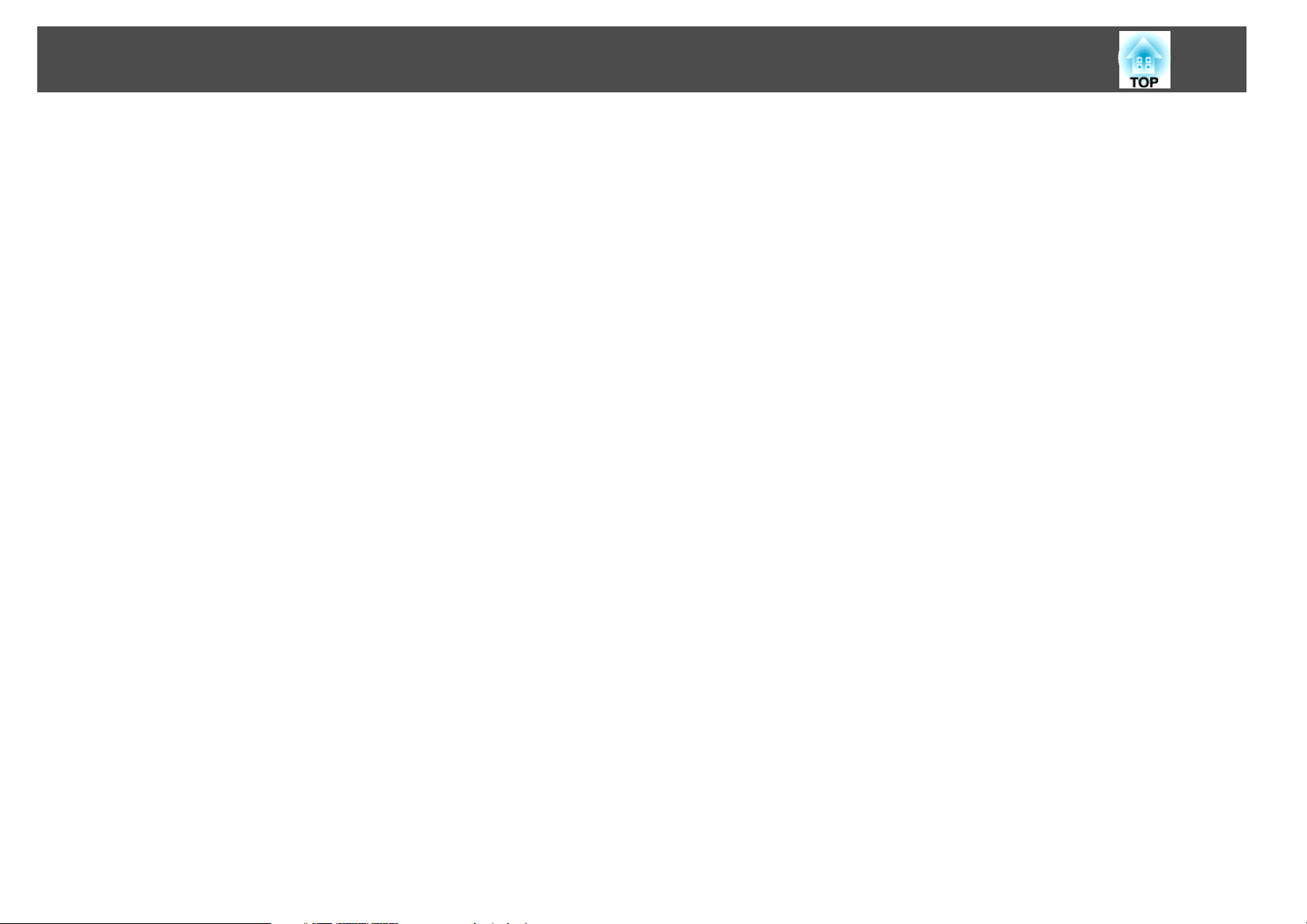
Innehåll
Specifikationer ........................................... 127
Allmänna Projektorspecifikationer................................. 127
Utseende ................................................ 130
Ordlista .................................................. 131
Allmänna Anmärkningar .................................. 133
Om beteckningar .............................................133
Allmänt Meddelande:.......................................... 133
Index .................................................... 150
6
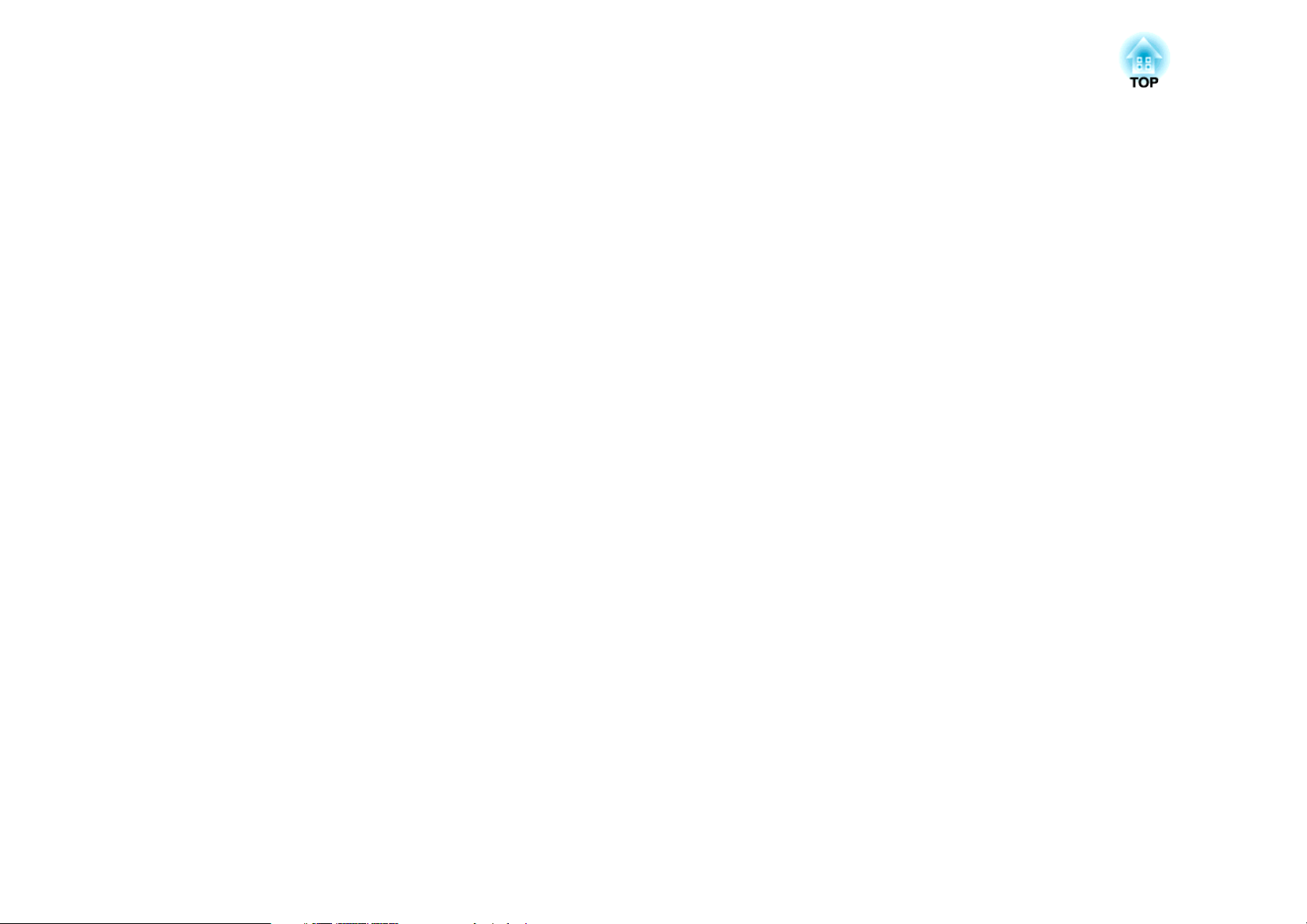
Introduktion
Det här kapitlet beskriver projektorns funktioner och delarnas namn.
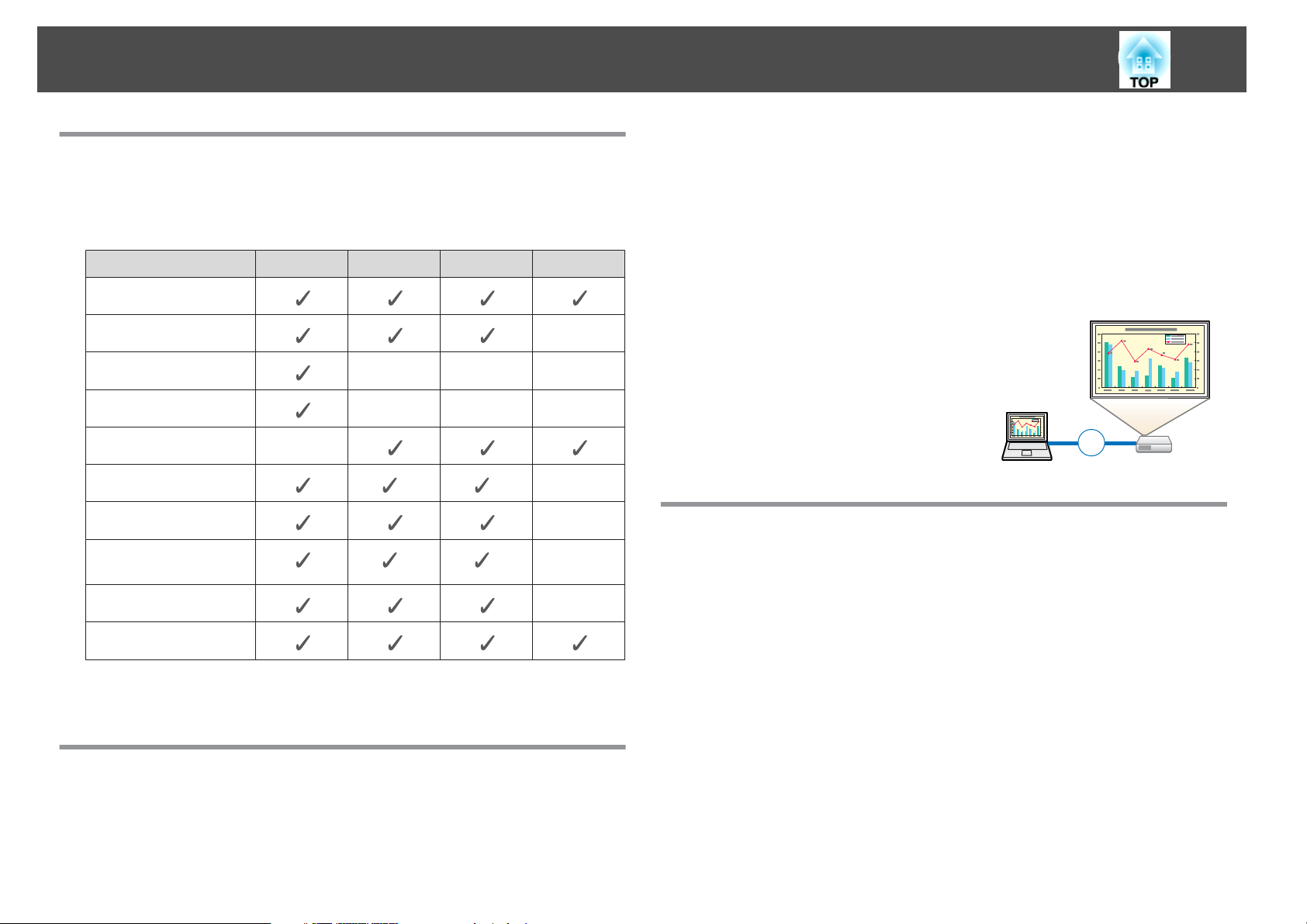
Projektorns Funktioner
8
Lista över Funktioner efter Modell
Tillgängliga funktioner varierar beroende på vilken modell som används. I
tabellen nedan hittar du en lista över de tillgängliga funktionerna för varje
modell.
Funktion EB-1775W EB-1770W EB-1760W EB-1750
USB Display
HDMI-anslutning -
Skärmpassning
Auto H/V keystone
Autom. v-keystone -
Trådlös LAN-anslutning
WXGA-upplösningar
Quick Wireless
Connection
Nätverksmeny
---
---
*1 *1
*2 *2
• Sätt på och stäng av projektorn genom att helt enkelt bara koppla i
eller ur den.
• Projicera på stora skärmar från ett kort avstånd.
• Ställ lätt in höjden med en spak.
• Utan nedkylningsfördröjning är den lätt att stoppa undan.
Ansluta en USB-kabel och projicera (USB Display)
Genom att helt enkelt ansluta den medföljande
USB-kabeln kan du projicera bilder från en
dators skärm utan en datorkabel.
s "Projicera med USB Display" sid.31
USB
-
-
-
Enkel Bildkorrigering
Justera den projicerade bilden till att automatiskt passa in inom
-
skärmens ram - Screen Fit - (endast EB-1775W)
Bildshow
Trådlös LAN-enhet finns tillgänglig som val.
*1
*2 Quick Wireless Connection USB Key finns tillgänglig som val.
Snabb och Enkel Inställning, Projicering, och Förvaring
• Den bärbara lättviktsutformningen gör att du lätt kan ta den med dig
från kontoret och hålla presentationer på annat håll.
Genom att trycka på knappen [Screen Fit] kan du justera den projicerade
bilden automatiskt till att passa in inom skärmens ram genom att korrigera
eventuell bildförvrängning.
s
"Justera Automatiskt till att Passa in inom Skärmens Ram - Screen Fit -
(endast EB-1775W)" sid.34
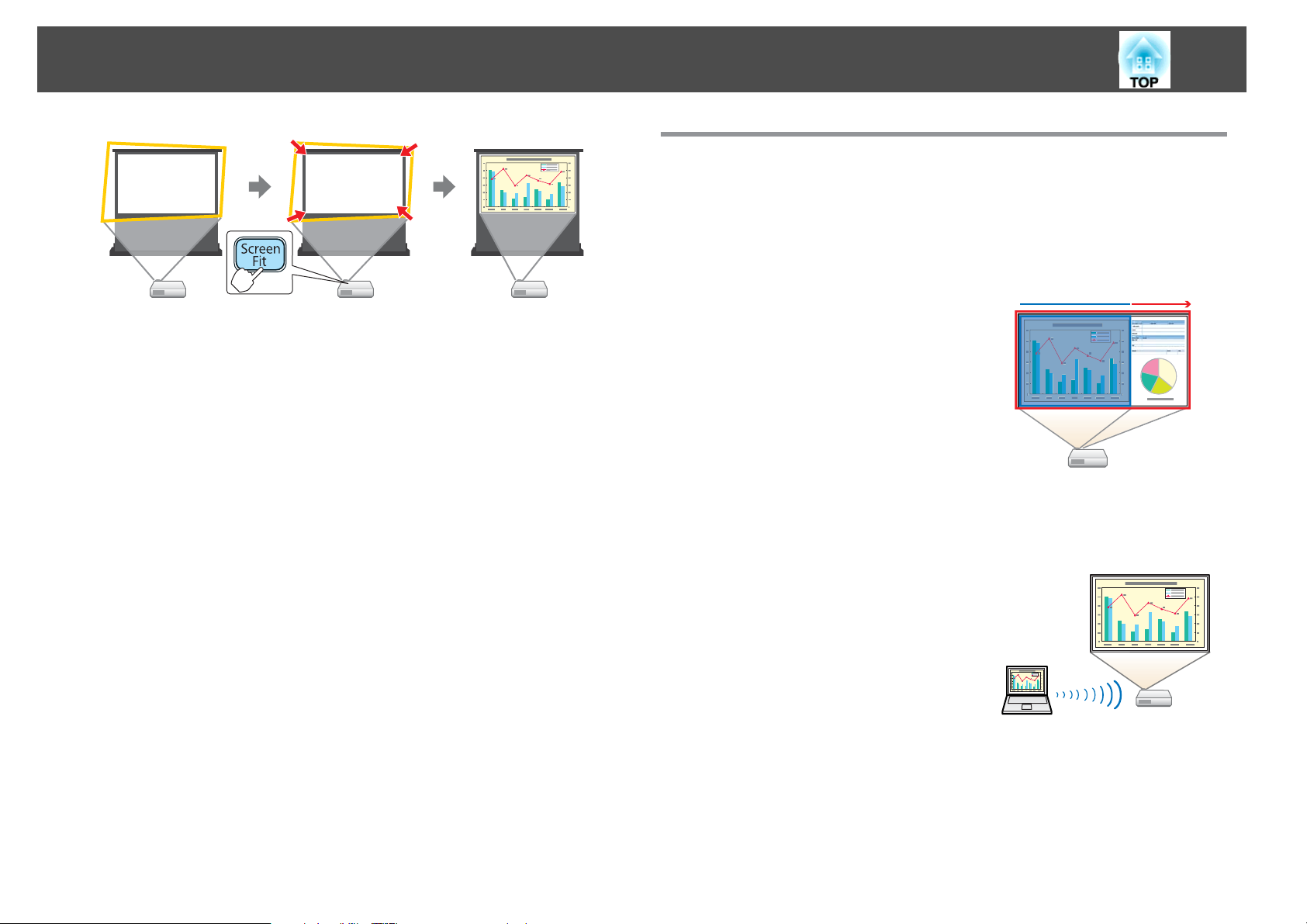
Projektorns Funktioner
9
Användbara Funktioner för att Utöka Möjligheterna för Dina Presentationer
Utöka projiceringens innehåll med bredbildsskärm (WXGA) (endast EB-1775W/EB-1770W/EB-1760W)
Känna av rörelser hos projektorn och automatiskt korrigera bildförvrängning
Projektorn korrigerar automatiskt keystone-förvrängning och
fokuseringsproblem som uppstår när projektorn positioneras eller flyttas.
För EB-1775W
Korrigerar automatiskt vertikal och horisontell keystone-förvrängning.
s
"Korrigera automatiskt - Auto H/V keystone - (endast EB-1775W)"
sid.36
För EB-1770W/EB-1760W/EB-1750
Korrigerar automatiskt vertikal keystone-förvrängning.
s
"Korrigera automatiskt - Autom. v-keystone - (endast EB-1770W/
EB-1760W/EB-1750)" sid.37
Genom att utöka volymen hos de bilder och den
text du visar kan du förbättra intrycket din
presentation ger.
s "Ändra bredd-/höjdförhållande" sid.43
4:3(XGA) 16:10(WXGA)
Ansluta till ett trådlöst LAN och projicera bilder från datorns
skärm (endast EB-1775W/EB-1770W/EB-1760W)
Genom att använda EasyMP Network
Projection och den Trådlösa LAN-enheten
(medföljande eller tillval) kan du projicera
datorns skärm trådlöst.
s EasyMP Network Projection-
bruksanvisning
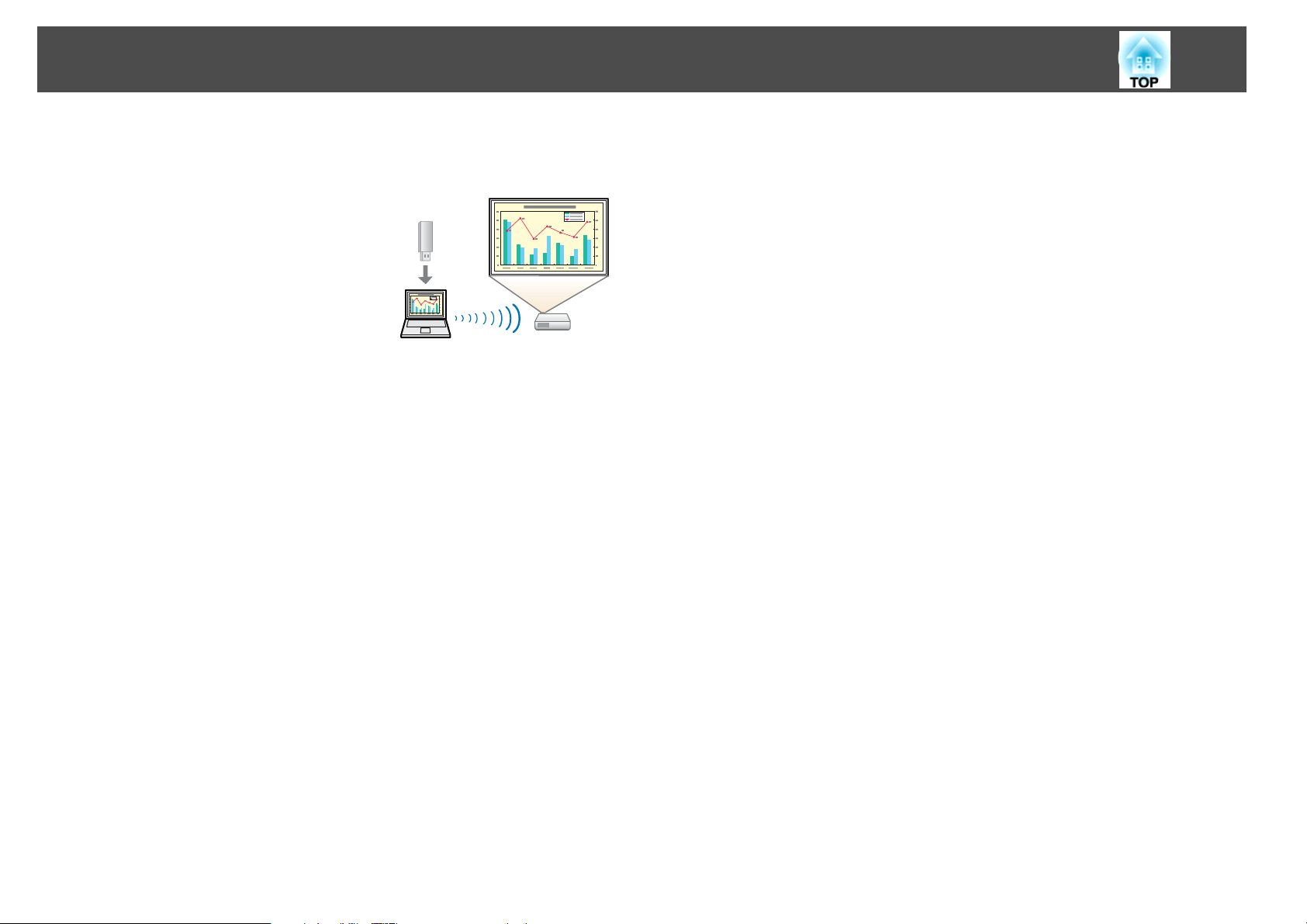
Projektorns Funktioner
Ansluta en projektor och en dator trådlöst med snabb trådlös
anslutning (endast EB-1775W/EB-1770W/EB-1760W)
10
Genom att helt enkelt ansluta Quick Wireless
Connection USB Key (medföljande eller tillval)
till en dator kan du ansluta projektorn och
datorn och använda trådlös kommunikation
och projicera bilder från datorn.
USB
Få ut det mesta av fjärrkontrollen
Du kan använda fjärrkontrollen för att utföra funktioner som förstoring av
en del av bilden. Du kan även använda fjärrkontrollen som visare under
presentationer eller som mus till datorn.
s
"Funktionen Visare (Visare)" sid.55
s
"Förstora En Del av Bilden (E-Zoom)" sid.56
s
"Använda Fjärrkontrollen för att Styra Muspekaren (Trådlös Mus)"
sid.57
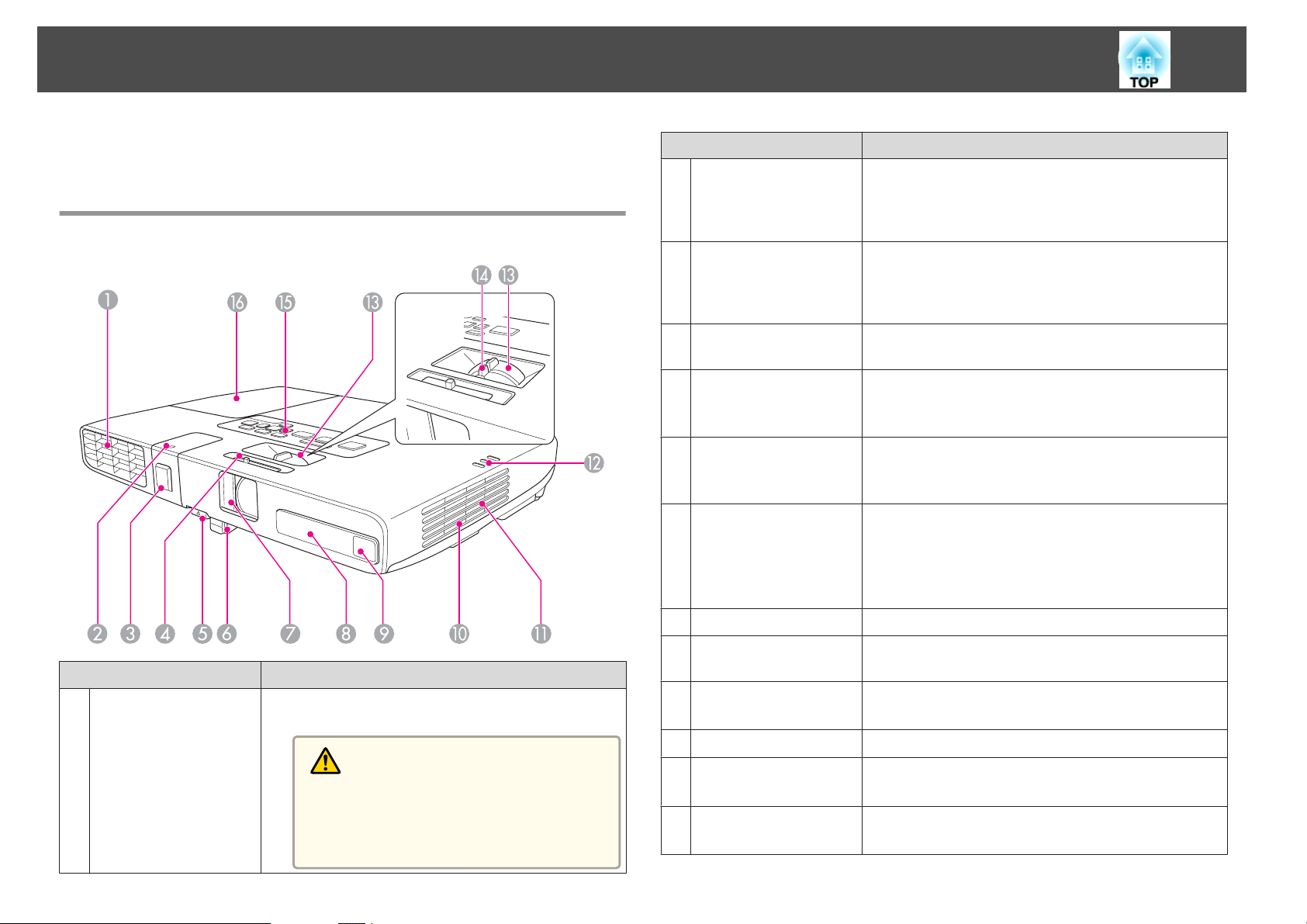
Delarnas Namn och Funktioner
11
Alla funktioner i denna bruksanvisning förklaras med bilder av EB-1775W
om inte annat anges.
Framsida/Ovansida
EB-1770W
EB-1760W
EB-1750
Namn Funktion
Indikator för trådlöst
B
LAN
(endast EB-1775W/
EB-1770W/EB-1760W)
Skydd till trådlös LAN-
C
enhet
(endast EB-1775W/
EB-1770W/EB-1760W)
Reglage för linsskydd
D
Fotjusteringsspak
E
Justerbar fot fram
F
Linsskydd
G
Visar åtkomststatus för den trådlösa LAN-enheten
(medföljande eller tillval).
När du skapar en trådlös anslutning mellan projektorn
och datorn tar du bort detta skydd för att installera den
trådlösa LAN-enheten (medföljande eller tillval).
Skjut reglaget fram och tillbaka för att öppna och stänga
linsskyddet.
Tryck på fotjusteringsspaken när du vill skjuta ut eller dra
in den främre foten.
s "Justera Bildens Position" sid.40
När projektorn används på en yta som t.ex. ett bord, skjut
ut foten för att justera bildens position.
s "Justera Bildens Position" sid.40
Stäng linsskyddet för att skydda linsen när projektorn inte
används. Genom att stänga linsskyddet under projicering
stänger du av ljud och bild.
s "Stänga av Ljud och Bild Tillfälligt (A/V
ljudavstängning)" sid.54
Luftutsläpp
A
Namn Funktion
Utsläpp för luft som används för att kyla ned projektorns
insida.
Obs
Håll ansikte och händer på avstånd från luftutsläppet medan du projicerar, och placera inte föremål
som kan bli deformerade eller skadade av hettan
nära utsläppet.
Fjärrmottagare
H
Sensor
I
(endast EB-1775W)
Luftintag
J
(luftfilter)
Högtalare
K
Indikatorer
L
Zoomningsreglage
M
Tar emot signaler från fjärrkontrollen.
Utför mätningar när projektorn automatiskt korrigerar
den projicerade bilden.
Tar in luft för att kyla projektorns inre.
s "Rengöra Luftfiltret" sid.106
Spelar upp ljud.
Anger projektorns status.
"Avläsa indikatorerna" sid.93
s
Justerar bildens storlek.
s "Justera Bildens Storlek" sid.40
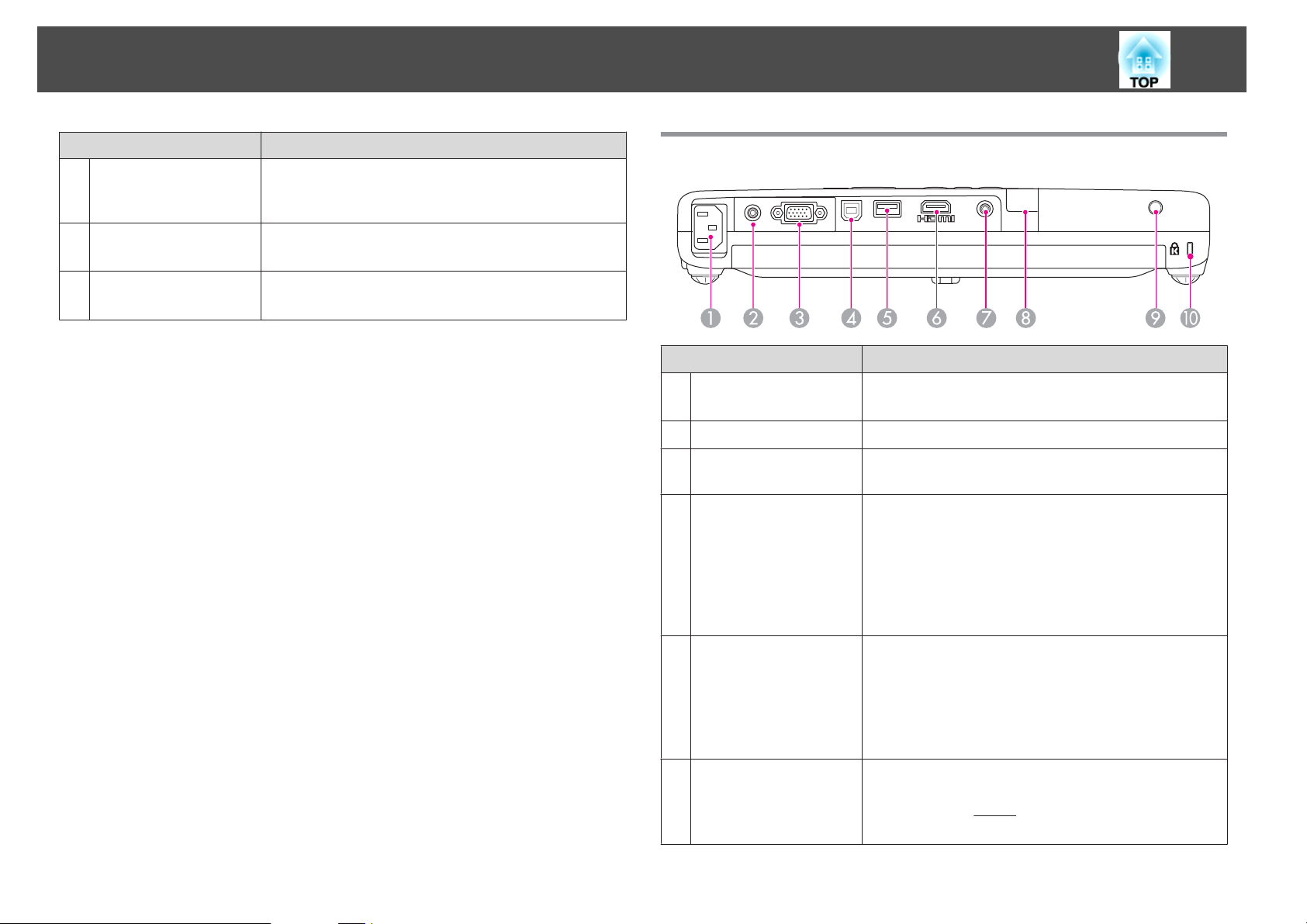
Delarnas Namn och Funktioner
12
Namn Funktion
Fokuseringsreglage
N
(endast EB-1770W/
EB-1760W/EB-1750)
Kontrollpanel
O
Lamplucka
P
Justerar bildens fokus.
s "Korrigera Fokus" sid.40
Här styr du projektorn.
s "Kontrollpanel" sid.14
Öppna denna när du ska byta projektorns lampa.
s "Byta ut lampan" sid.107
Baksida
Strömingång
A
Video-ingång
B
Computer-ingång
C
USB (TypeB)-port
D
Namn Funktion
Ansluter strömkabeln till projektorn.
s "Från Installation till Projicering" sid.29
Ingång för kompositvideosignaler från videokällor.
Ingång för bildsignaler från en dator och
komponentvideosignaler från andra videokällor.
• Ansluter projektorn till en dator via den medföljande
USB-kabeln så att bilden på datorn projiceras.
s "Projicera med USB Display" sid.31
• Ansluter projektorn till en dator via den medföljande
USB-kabeln för att använda Trådlös mus-funktionen.
s "Använda Fjärrkontrollen för att Styra
Muspekaren (Trådlös Mus)" sid.57
USB (Type A)-port
E
HDMI-ingång
F
(endast EB-1775W/
EB-1770W/EB-1760W)
• Ansluter ett USB-minne eller en digitalkamera för att
projicera data konverterade med EasyMP Slide
Converter (.FSE och .SIT). Datan projiceras genom
Bildshow.
s "Projicera Utan en Dator (Bildshow)" sid.48
• Ansluter tillvalet dokumentkamera (ELPDC06).
Matar videosignaler från HDMI-kompatibel
videoutrustning och datorer. Denna projektor är
kompatibel med
s "Ansluta Utrustning" sid.23
HDCPg.

Delarnas Namn och Funktioner
13
Audio-ingång
G
Fjärrmottagare
H
Lampluckans
I
fästskruv
Säkerhetsport
J
Namn Funktion
Ansluter en ljudkabel för att sända ut ljud genom
projektorns högtalare.
Tar emot signaler från fjärrkontrollen.
s "Fjärrkontrollens användningsräckvidd" sid.19
Skruv som används för att hålla lampluckan på plats.
Säkerhetsporten är kompatibel med Microsaver Security
System som tillverkas av Kensington.
s "Stöldskyddslås" sid.68
Undersida
Namn Funktion
Fästpunkter för
A
takstativ (tre punkter)
Bakre fötter
B
Sätt fast fästplattan (tillval) här om du vill hänga upp
projektorn i taket.
s "Installera Projektorn" sid.21
s "Extra tillbehör" sid.114
När projektorn används på en yta som t.ex. ett bord
justerar du dess horisontella lutning genom att skjuta ut
och dra in foten.
s "Justera den Horisontella Lutningen" sid.40
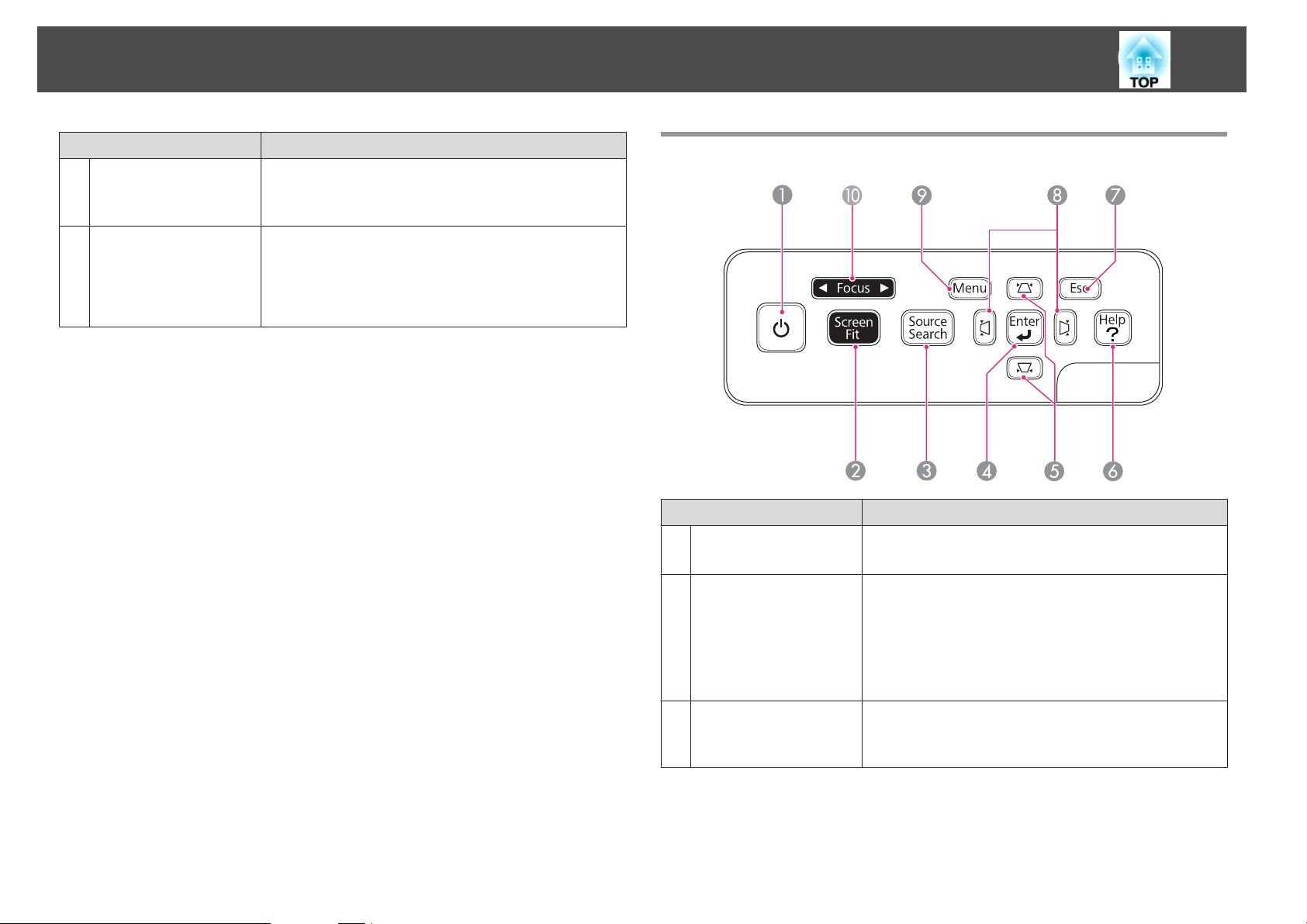
Delarnas Namn och Funktioner
14
Namn Funktion
Justerbar fot fram
C
Skruvhål för skyddet
D
till den trådlösa LANenheten
(endast EB-1775W/
EB-1770W/EB-1760W)
När projektorn används på en yta som t.ex. ett bord, skjut
ut foten för att justera bildens position.
s "Justera Bildens Position" sid.40
Skruvhål för att fixera skyddet till den trådlösa LANenheten.
Kontrollpanel
Namn Funktion
Knappen [t]
A
[Screen Fit]-knapp
B
(endast EB-1775W)
Slår på och av projektorns ström.
s "Från Installation till Projicering" sid.29
Justerar den projicerade bilden så att den passar in inom
skärmens ram.
s "Justera Automatiskt till att Passa in inom Skärmens
Ram - Screen Fit - (endast EB-1775W)" sid.34
Knappen är inaktiverad när projektorn är monterad i
taket.
[Source Search]-
C
knapp
Ändrar till nästa ingångskälla som skickar en bild.
s "Identifiera Inkommande Signaler Automatiskt och
Ändra den Projicerade Bilden (Sök efter källa)" sid.30
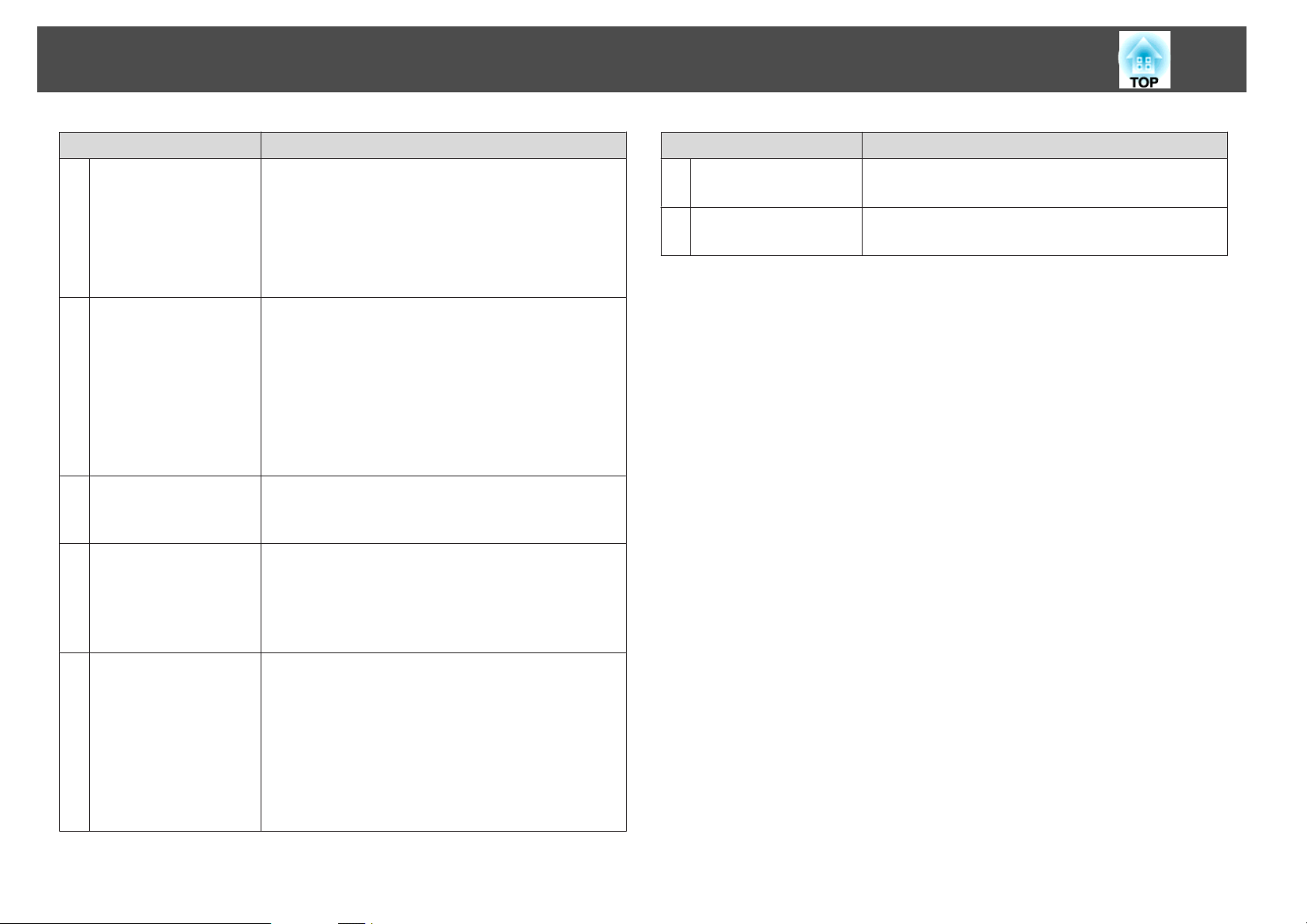
Delarnas Namn och Funktioner
15
Namn Funktion
Knappen [Enter]
D
Knapparna [w][v]
E
Knappen [Help]
F
[Esc]-knapp
G
• När menyn Konfiguration eller Hjälp-skärmen visas,
godkänner och väljer du aktuell markering med denna
knapp och går till nästa nivå.
• Vid projicering av datorbilder trycker du på denna
knapp för att automatiskt justera Tracking,
Synkronisering och Placering för att visa en optimal
bild.
• Utför vertikal keystone-korrigering.
s "Korrigera keystone-förvrängning i vertikala
riktningar" sid.37
• När menyn Konfiguration eller Hjälpskärmen visas
väljer du menyalternativ och inställningsvärden med
dessa knappar.
s "Använda menyn Menyn Konfiguration"
sid.70
s "Använda hjälp" sid.91
Visar och stänger hjälpskärmen som visar hur du löser
problem som uppstår.
s "Använda hjälp" sid.91
• Avbryter aktuell funktion.
• När menyn Konfiguration visas, trycker du på denna
knapp för att gå till föregående menynivå.
s "Använda menyn Menyn Konfiguration"
sid.70
Namn Funktion
Knappen [Menu]
I
Knappen [Focus]
J
(endast EB-1775W)
Visar och stänger menyn Konfiguration.
s "Använda menyn Menyn Konfiguration" sid.70
Justerar bildens fokus.
s "Korrigera Fokus" sid.40
Knapparna [<][>]
H
• Utför horisontell keystone-korrigering.
s "Korrigera keystone-förvrängning i horisontella
riktningar" sid.37
• När menyn Konfiguration eller Hjälpskärmen visas
väljer du menyalternativ och inställningsvärden med
dessa knappar.
s "Använda menyn Menyn Konfiguration"
sid.70
s "Använda hjälp" sid.91
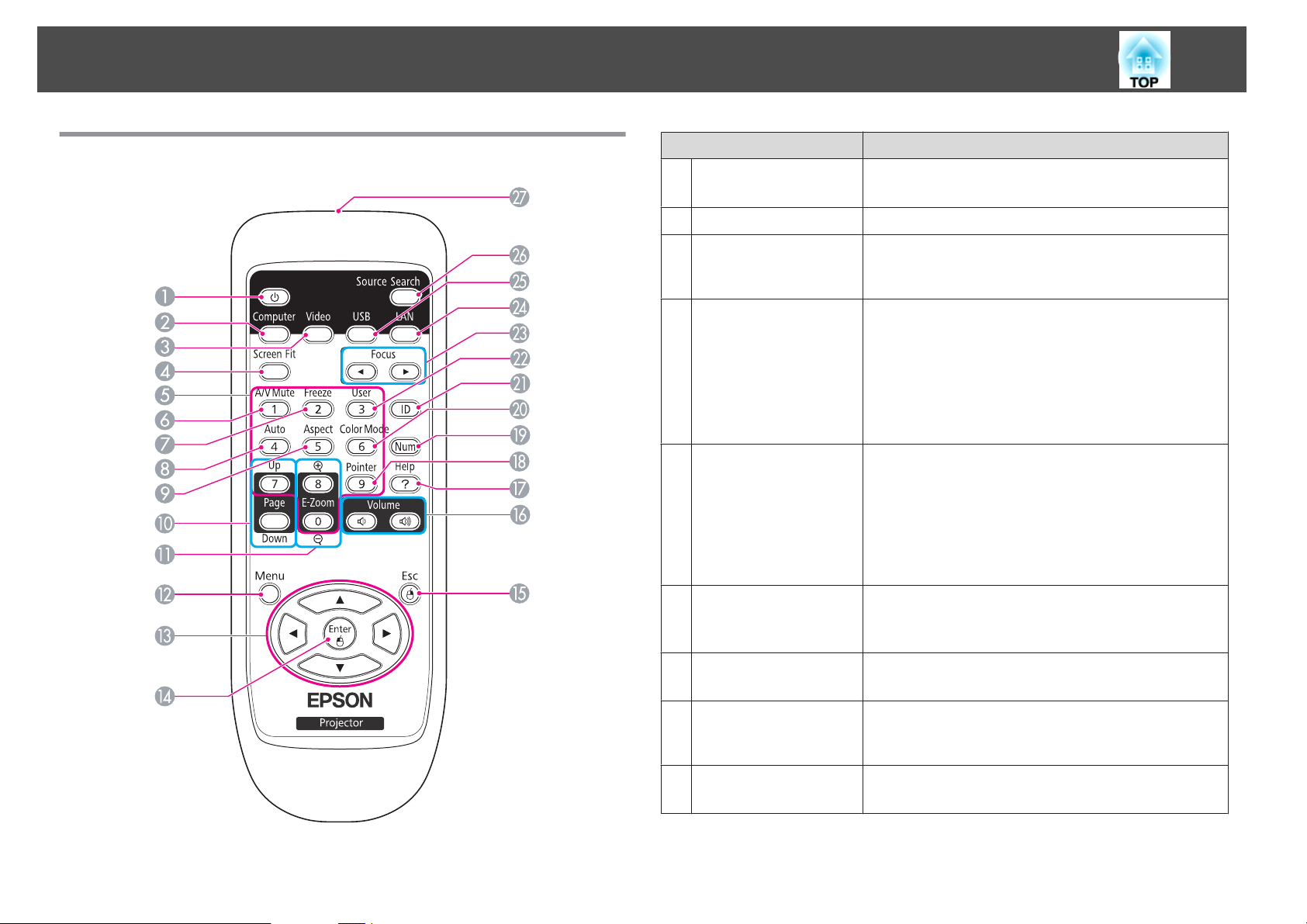
Delarnas Namn och Funktioner
16
Fjärrkontroll
Namn Funktion
Knappen [t]
A
Knappen [Computer]
B
Knappen [Video]
C
[Screen Fit]-knapp
D
Sifferknappar
E
Slår på och av projektorns ström.
s "Från Installation till Projicering" sid.29
Byter till bilderna från Computer-ingången.
För varje tryck på knappen ändras ingångskällan mellan
Video-ingången och HDMI-ingången (endast
EB-1775W/EB-1770W/EB-1760W).
Justerar den projicerade bilden så att den passar in inom
skärmens ram. (endast EB-1775W)
s "Justera Automatiskt till att Passa in inom Skärmens
Ram - Screen Fit - (endast EB-1775W)" sid.34
Ingenting händer när du trycker på knappen om
projektorn är monterad i taket eller om du använder
EB-1770W/EB-1760W/EB-1750.
• Använd dessa knappar för att skriva in lösenord och
ställa in fjärrkontroll-ID.
s "Ställa in fjärrkontroll-ID" sid.60
s "Ställa in Lösenordsskydd" sid.65
• Använd dessa knappar för att skriva in Nätverkinställningar från menyn Konfiguration. (endast
EB-1775W/EB-1770W/EB-1760W)
Knappen [A/V Mute]
F
Knappen [Freeze]
G
Knappen [Auto]
H
Knappen [Aspect]
I
Slår på och av video och ljud.
s "Stänga av Ljud och Bild Tillfälligt (A/V
ljudavstängning)" sid.54
Pausläget för bilder aktiveras eller inaktiveras.
s "Frysa Bilden (Frysa)" sid.55
Vid projicering av datorbilder trycker du på denna knapp
för att automatiskt justera Tracking, Synkronisering och
Placering för att visa en optimal bild.
Bildförhållandet ändras vid tryck på denna knapp.
s "Ändra bredd-/höjdförhållande" sid.43
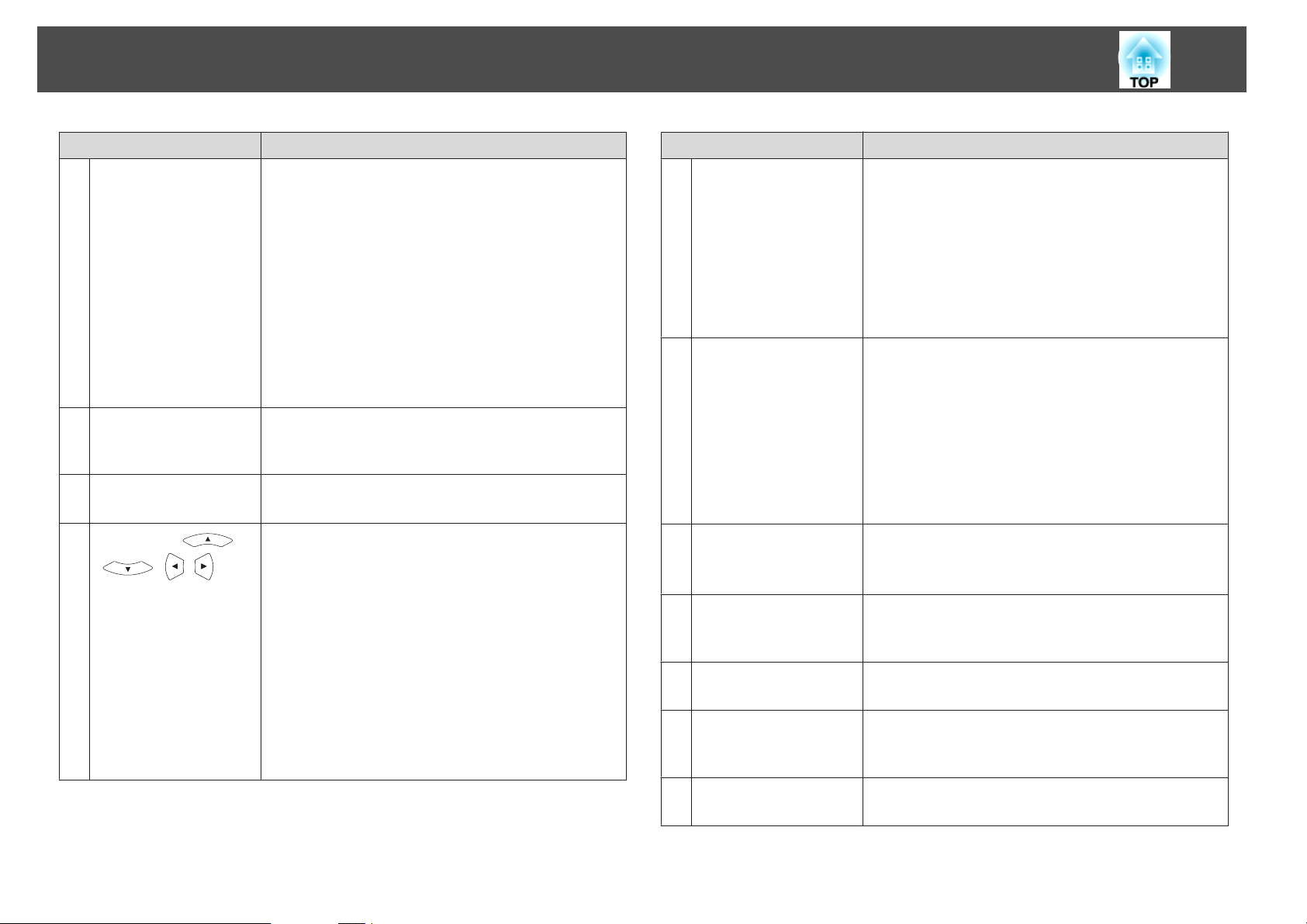
Delarnas Namn och Funktioner
17
Namn Funktion
Knapparna [Page]
J
[Up] [Down]
Knapparna [E-Zoom]
K
[z][x]
Knappen [Menu]
L
M
Knapparna [ ]
[
][ ][ ]
Byter sida i filer som PowerPoint-filer då du använder
följande projiceringsmetoder.
• Då du använder Trådlös mus-funktionen
s "Använda Fjärrkontrollen för att Styra
Muspekaren (Trådlös Mus)" sid.57
• Då du använder USB Display
s "Projicera med USB Display" sid.31
• Vid nätverksanslutning (endast EB-1775W/
EB-1770W/EB-1760W)
Då du visar bilder eller scenarion genom Bildshow, visar
du föregående/nästa skärm genom att trycka på dessa
knappar.
Förstorar eller förminskar bilden utan att ändra
projiceringsstorleken.
s "Förstora En Del av Bilden (E-Zoom)" sid.56
Visar och stänger menyn Konfiguration.
s "Använda menyn Menyn Konfiguration" sid.70
• När menyn Konfiguration eller Hjälpskärmen visas
väljer du menyalternativ och inställningsvärden med
dessa knappar.
s "Använda menyn Menyn Konfiguration"
sid.70
• Då du projicerar en Bildshow trycker du på dessa
knappar för att visa föregående/nästa bild, rotera bilden,
och så vidare.
s "Bildshow - användningsmetoder" sid.49
• Muspekaren flyttas i den riktning som knappen trycks
in när du använder funktionen Trådlös mus.
"Använda Fjärrkontrollen för att Styra
s
Muspekaren (Trådlös Mus)" sid.57
Namn Funktion
Knappen [Enter]
N
[Esc]-knapp
O
Knapparna [Volume]
P
[a][b]
Knappen [Help]
Q
Knappen [Pointer]
R
Knappen [Num]
S
Knappen [Color Mode]
T
• När menyn Konfiguration eller Hjälpskärmen visas,
godkänner och väljer du aktuell markering med denna
knapp och går till nästa nivå.
s "Använda menyn Menyn Konfiguration"
sid.70
• Fungerar som musens vänsterknapp vid användning av
funktionen Trådlös mus.
s "Använda Fjärrkontrollen för att Styra
Muspekaren (Trådlös Mus)" sid.57
• Avbryter aktuell funktion.
• När menyn Konfiguration visas trycker du på denna
knapp för att gå till föregående nivå.
s "Använda menyn Menyn Konfiguration"
sid.70
• Fungerar som musens högerknapp vid användning av
funktionen Trådlös mus.
s "Använda Fjärrkontrollen för att Styra
Muspekaren (Trådlös Mus)" sid.57
[a] Sänker volymen.
[b] Höjer volymen.
s "Justera Volymen" sid.41
Visar och stänger hjälpskärmen som visar hur du löser
problem som uppstår.
s "Använda hjälp" sid.91
Visar visaren på skärmen.
s "Funktionen Visare (Visare)" sid.55
Håll nere denna knapp och tryck på sifferknapparna för att
skriva in lösenord och siffror.
s "Ställa in Lösenordsskydd" sid.65
Färgläget ändras varje gång knappen trycks in.
s "Välja Projiceringskvalitet (Välja Färgläge)" sid.41

Delarnas Namn och Funktioner
18
Knappen [ID]
U
Knappen [User]
V
[Focus]-knappar
W
[l][r]
Knappen [LAN]
X
Knappen [USB]
Y
[Source Search]-
Z
knapp
Namn Funktion
Håll nere denna knapp och tryck på sifferknapparna för att
skriva in fjärrkontroll-ID.
s "Ställa in fjärrkontroll-ID" sid.60
Välj något av de fem tillgängliga alternativen på menyn
Konfiguration som du använder ofta, och tilldela det till
denna knapp. Genom att trycka på knappen [User] visas
det tilldelade menyalternativet för urval/justering. Endast
en knapptryckning krävs.
s "Menyn Inställningar" sid.77
Strömförbrukning tilldelas som grundinställning.
Justerar bildens fokus. (endast EB-1775W)
När EB-1770W/EB-1760W/EB-1750 används, fungerar
inte detta trots att knappen trycks ned.
s "Korrigera Fokus" sid.40
Byter till bilden som projiceras med EasyMP Network
Projection. När du projicerar via Quick Wireless
Connection USB Key (medföljande eller tillval) byter
knappen till den bilden. (endast EB-1775W/EB-1770W/
EB-1760W)
Enheten växlar mellan följande bilder varje gång knappen
trycks in:
• USB Display
• Bilder från enheten som är ansluten till USB (TypeA)-
porten
Ändrar till nästa ingångskälla som skickar en bild.
s "Identifiera Inkommande Signaler Automatiskt och
Ändra den Projicerade Bilden (Sök efter källa)" sid.30
Byta batterier i fjärrkontrollen
Om det tar lång tid för fjärrkontrollen att svara eller om den slutar att
fungera, beror det förmodligen på att batterierna håller på att ta slut. När
detta händer ska du byta ut dem mot nya batterier. Ha två manganbatterier
eller alkaliska batterier av AA-storlek i reserv. Du kan inte använda andra
batterier än AA manganbatterier eller alkaliska batterier.
Observera
Se till att läsa följande instruktioner innan du hanterar batterier.
s Säkerhetsinstruktioner
Ta bort batteriluckan.
a
Tryck på spärren i batteriluckan och lyft upp luckan.
Byt ut de gamla batterierna mot nya batterier.
b
Område för
a
utsändning av
signaler från
fjärrkontrollen
Fjärrkontrollsignaler skickas ut.
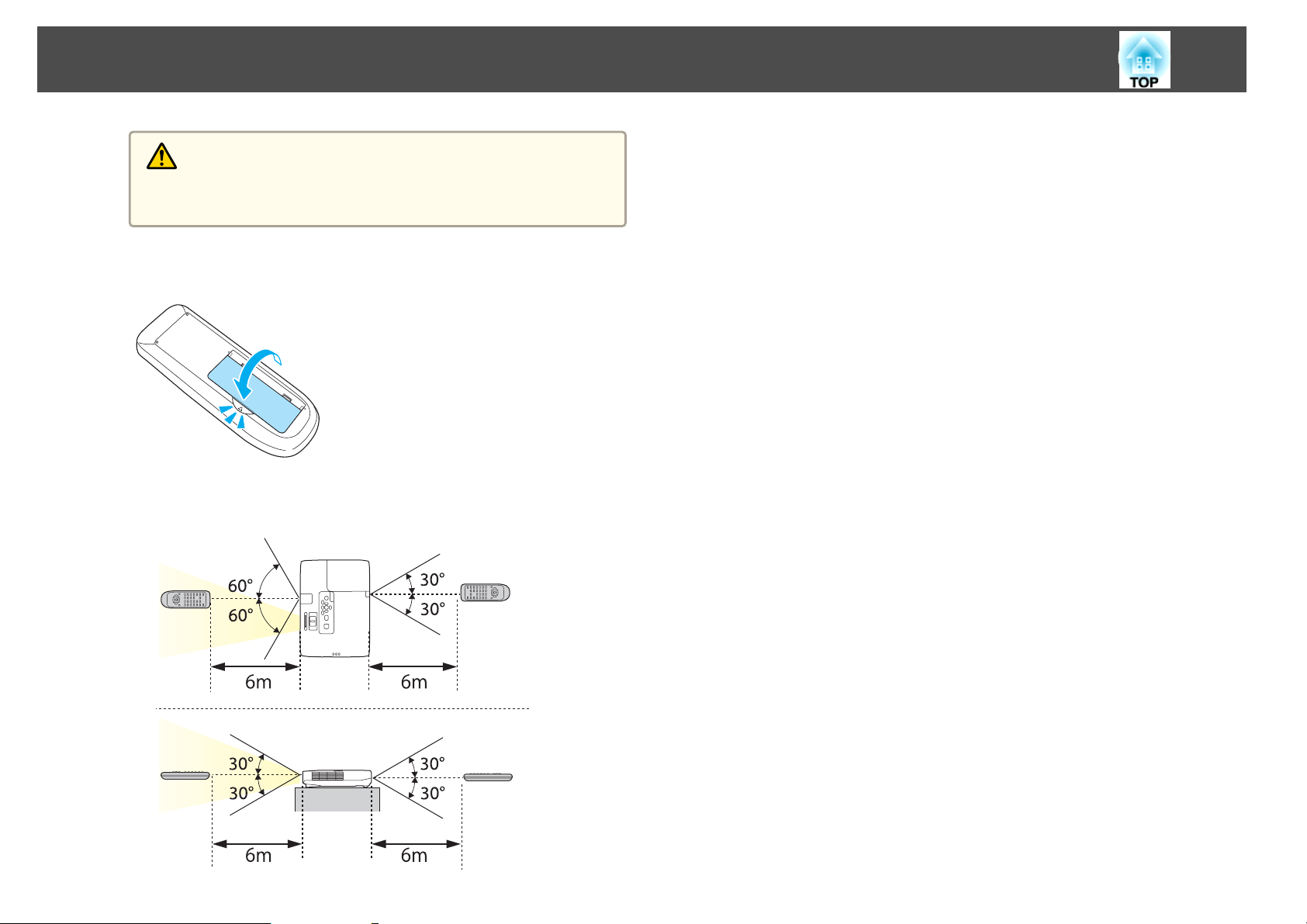
Delarnas Namn och Funktioner
Obs
Se till att batterierna monteras i rätt riktning genom att titta på (+)- och
(-)-markeringarna i batterihållaren.
19
c
Fjärrkontrollens användningsräckvidd
Sätt tillbaka batteriluckan.
Tryck ned batteriluckan tills den sitter på plats.
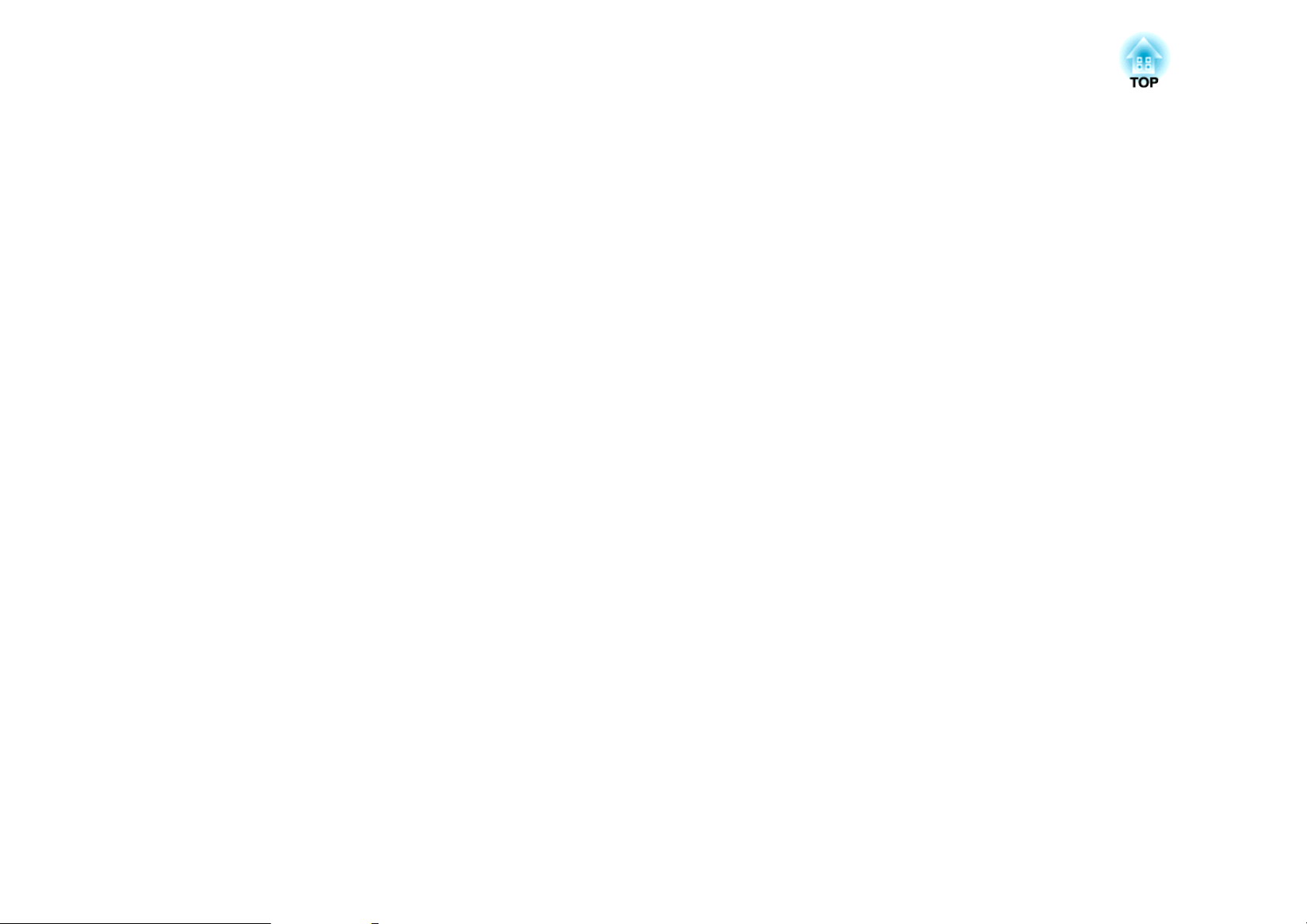
Förbereda Projektorn
I detta avsnitt beskrivs hur du installerar projektorn och ansluter projiceringskällor.
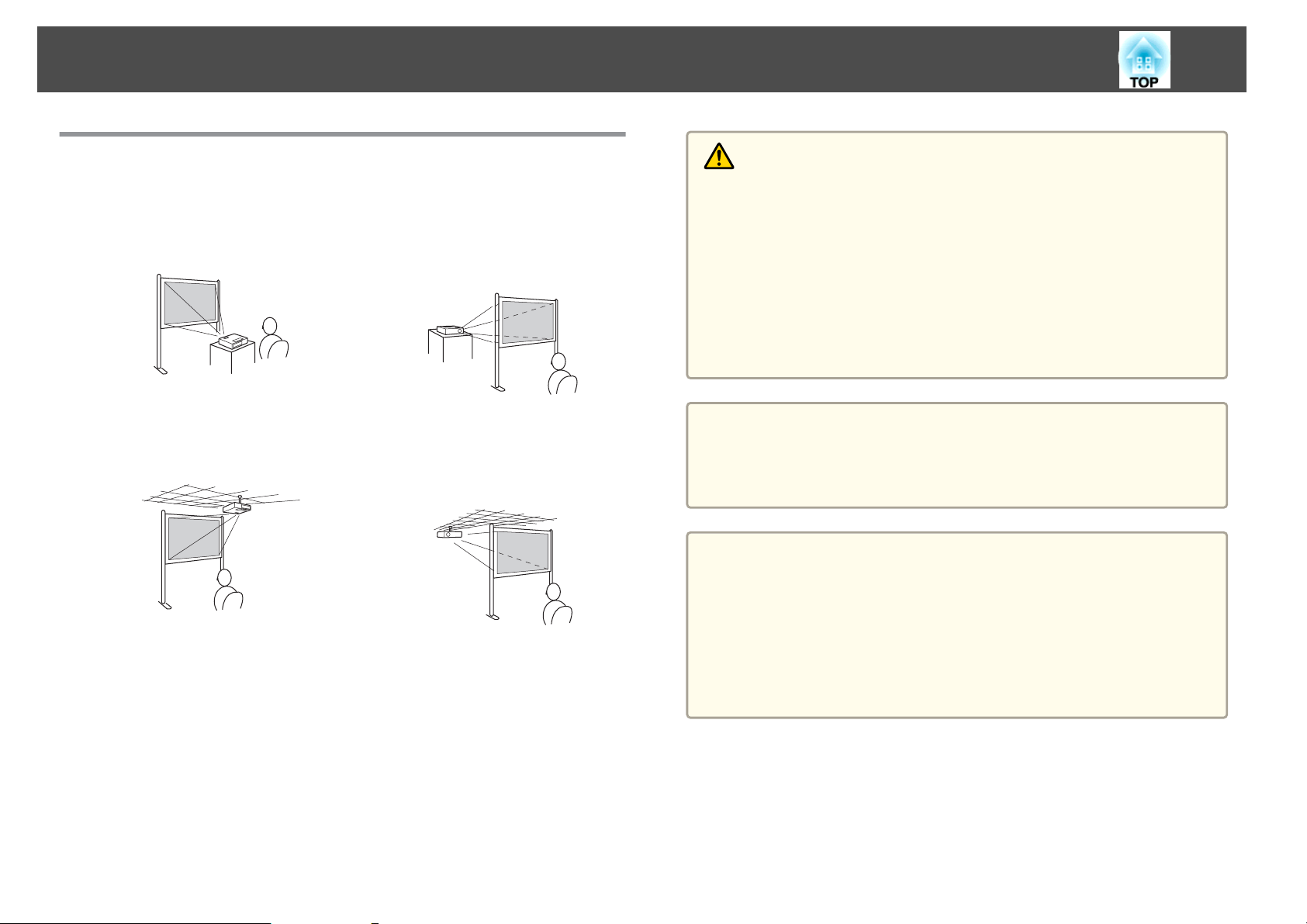
Installera Projektorn
21
Monteringsmetoder
Projektorn stöder fyra olika projiceringsmetoder. Installera projektorn enligt
villkoren på monteringsstället.
• Projicera bilder framifrån. (Projicering Fram)
• Häng projektorn i taket och
projicera bilder framifrån. (Projicering Fram/tak)
• Projicera bilder bakom en genomskinlig skärm. (Projicering
Bak)
• Häng projektorn i taket och
projicera bilder bakifrån en genomskinlig skärm. (Projicering
Bak/tak)
Varning
• En särskild monteringsmetod krävs för att projektorn ska kunna hänga från
taket (takstativ). Om den inte monteras på rätt sätt kan den falla ned och
orsaka olyckor och skador.
• Om du använder lim på Fästpunkter för takstativ för att förhindra att
skruvarna lossnar eller om du använder t.ex. smörjmedel eller oljor på
projektorn, kan projektorns hölje spricka och projektorn falla ned från
takstativet. Detta kan leda till allvarliga skador på personer som befinner sig
under takstativet och kan skada projektorn.
Vid justering eller montering av takstativet, använd inte lim för att förhindra
skruvarna från att lossna och använd inte oljor, smörjmedel, o.s.v.
Observera
• Använd inte projektorn på sidan. Detta kan leda till att fel uppstår.
• Täck inte för projektorns luftintag eller luftutsläpp. Om någon av
luftgångarna täcks för kan den inre temperaturen stiga och leda till brand.
• Ett takstativ (tillval) och fästplatta behövs för att hänga upp
a
projektorn i ett tak.
s "Extra tillbehör" sid.114
• Du kan ändra inställningarna enligt följande genom att trycka in
knappen [A/V Mute] på fjärrkontrollen i cirka fem sekunder.
FramWFram/tak
Ställ in Bak eller Bak/tak på menyn Konfiguration.
s Utökad - Projicering sid.78
Monteringsmetoder
Montera projektorn så att den är parallell gentemot skärmen.
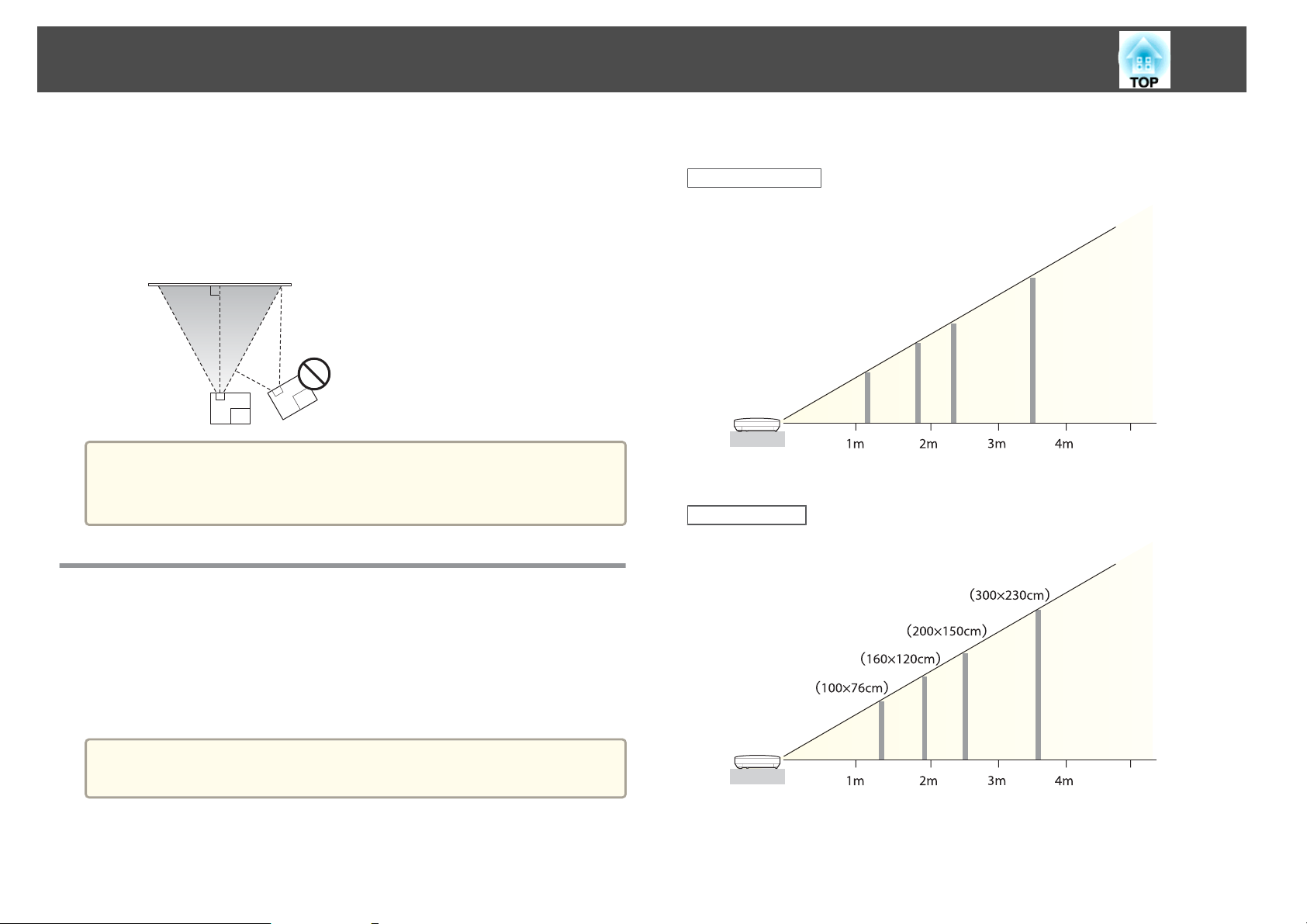
Installera Projektorn
22
Om projektorn monteras med en vinkel gentemot skärmen uppträder
keystone-förvrängning i den projicerade bilden. Läs det följande för mer
information om hur du korrigerar keystone-förvrängning.
s
"Justera Automatiskt till att Passa in inom Skärmens Ram - Screen Fit -
(endast EB-1775W)" sid.34
s
"Korrigera Keystone-förvrängning" sid.36
Placera projektorn på en jämn yta. Läs det följande om den projicerade
a
bilden är i horisontell lutning.
"Justera den Horisontella Lutningen" sid.40
s
Skärmstorlek och Ungefärligt Projiceringsavstånd
För EB-1775W/EB-1770W/EB-1760W
Skärmformat 16:10
100”
(220×130cm)
80”
(170×110cm)
50”
(110×67cm)
För EB-1750
Skärmformat 4:3
150”
(320×200cm)
5m
150”
Projiceringsstorleken bestäms av avståndet från projektorn till skärmen. Se
bilderna till höger för att välja den bästa positionen enligt skärmstorleken.
På bilderna visas det ungefärligt kortaste avståndet vid maximal zoomning.
Läs det följande för mer information om projiceringsavstånd.
s
"Skärmstorlek och Projiceringsavstånd" sid.122
Då du korrigerar keystone-förvrängning kan den projicerade bilden bli
a
mindre.
100”
80”
50”
5m
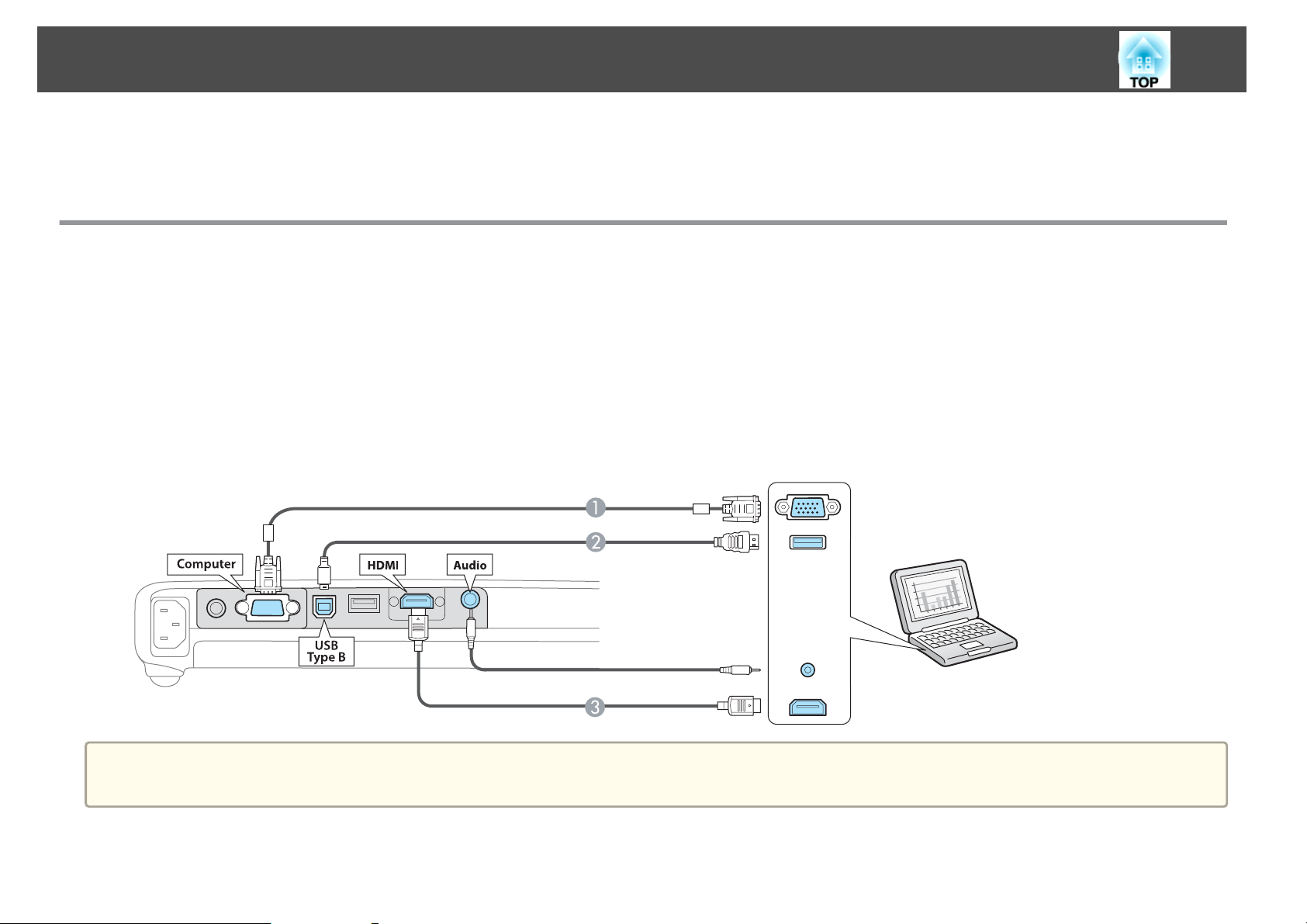
Ansluta Utrustning
I detta avsnitt ges exempel på hur du ansluter projektorn och projiceringskällan. Bilderna i detta avsnitt är på EB-1775W/EB-1770W/EB-1760W.
Portnamn, plats och anslutningsriktning varierar beroende på källan som ska anslutas.
Ansluta en Dator
För att projicera bilder från en dator, anslut datorn genom en av följande metoder.
Om du använder den medföljande datorkabeln
A
Anslut datorns display-utgång till projektorns Computer-ingång med den medföljande datorkabeln. För att mata ut ljud från projektorns högtalare ska du ansluta en ljudkabel (finns i
handeln).
Om du använder den medföljande USB-kabeln
B
Anslut datorns USB-port till projektorns USB (Type B)-port med den medföljande USB-kabeln.
Om du använder en HDMI-kabel (finns i handeln)
C
Anslut datorns HDMI-port till projektorns HDMI-port med en HDMI-kabel (finns i handeln).
23
a
Genom att helt enkelt ansluta projektorn till en dator med en USB-kabel kan du projicera bilder från datorn. Funktionen kallas för USB Display.
s "Projicera med USB Display" sid.31
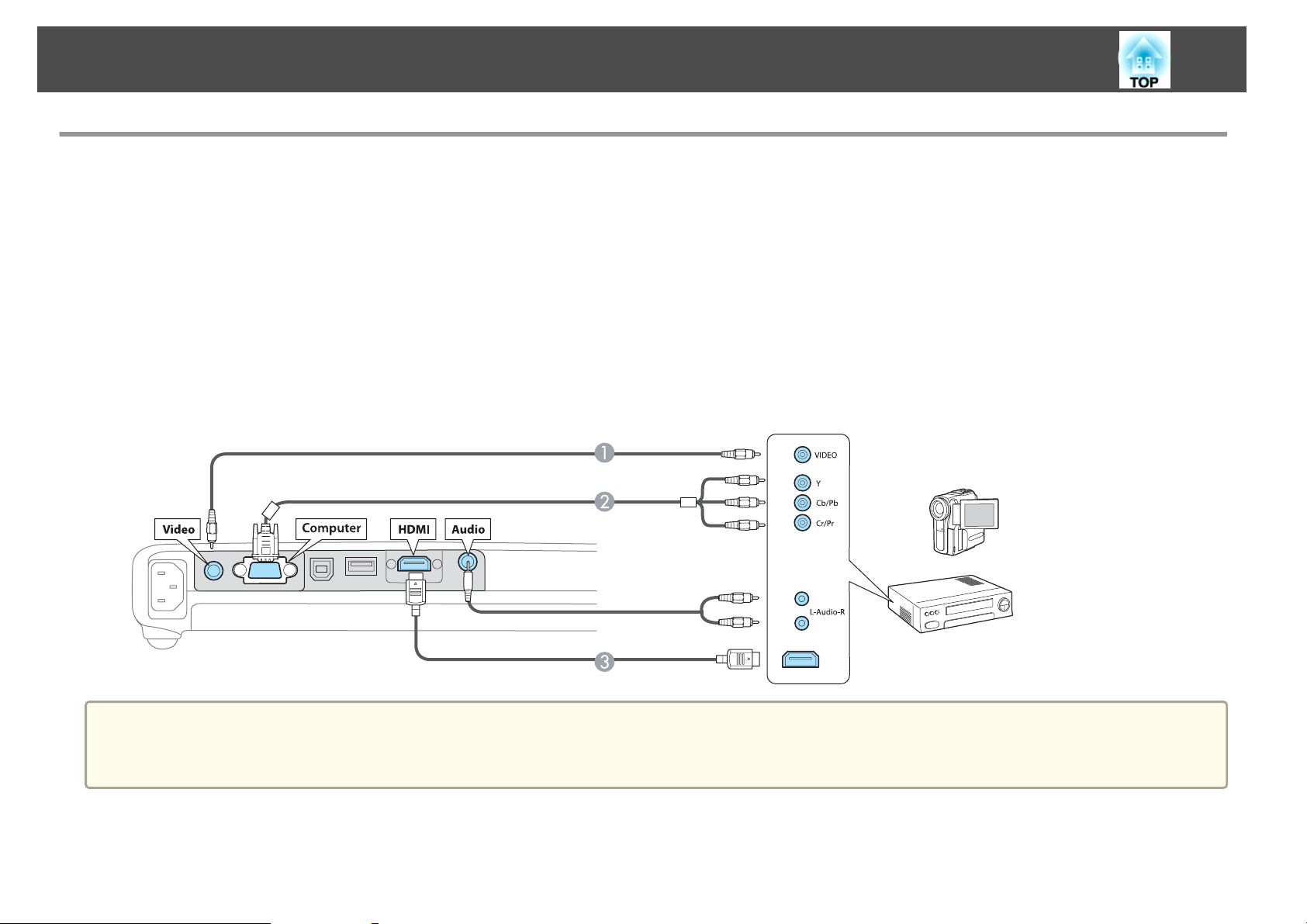
Ansluta Utrustning
Ansluta Bildkällor
För att projicera bilder från DVD-spelare eller VHS-videospelare och så vidare, anslut projektorn med någon av följande metoder.
Om du använder en videokabel (finns i handeln)
A
Anslut videoutgången på bildkällan till projektorns Video-ingång med en videokabel (finns i handeln). För att mata ut ljud från projektorns högtalare ska du ansluta en ljudkabel (finns
i handeln).
Om du använder komponentvideokabeln (tillval)
B
s "Extra tillbehör" sid.114
Anslut komponentutgången på bildkällan till projektorns Computer-ingång med komponentvideokabeln (tillval). För att mata ut ljud från projektorns högtalare ska du ansluta en
ljudkabel (finns i handeln).
Om du använder en HDMI-kabel (finns i handeln)
C
Anslut HDMI-porten på bildkällan till projektorns HDMI-port med en HDMI-kabel (finns i handeln).
24
Observera
• Om ingångskällan är på då du ansluter den till projektorn kan det orsaka tekniska fel.
• Om kontaktens riktning eller form är annorlunda, försök in tvinga in den. Enheten kan då bli skadad eller få tekniska fel.
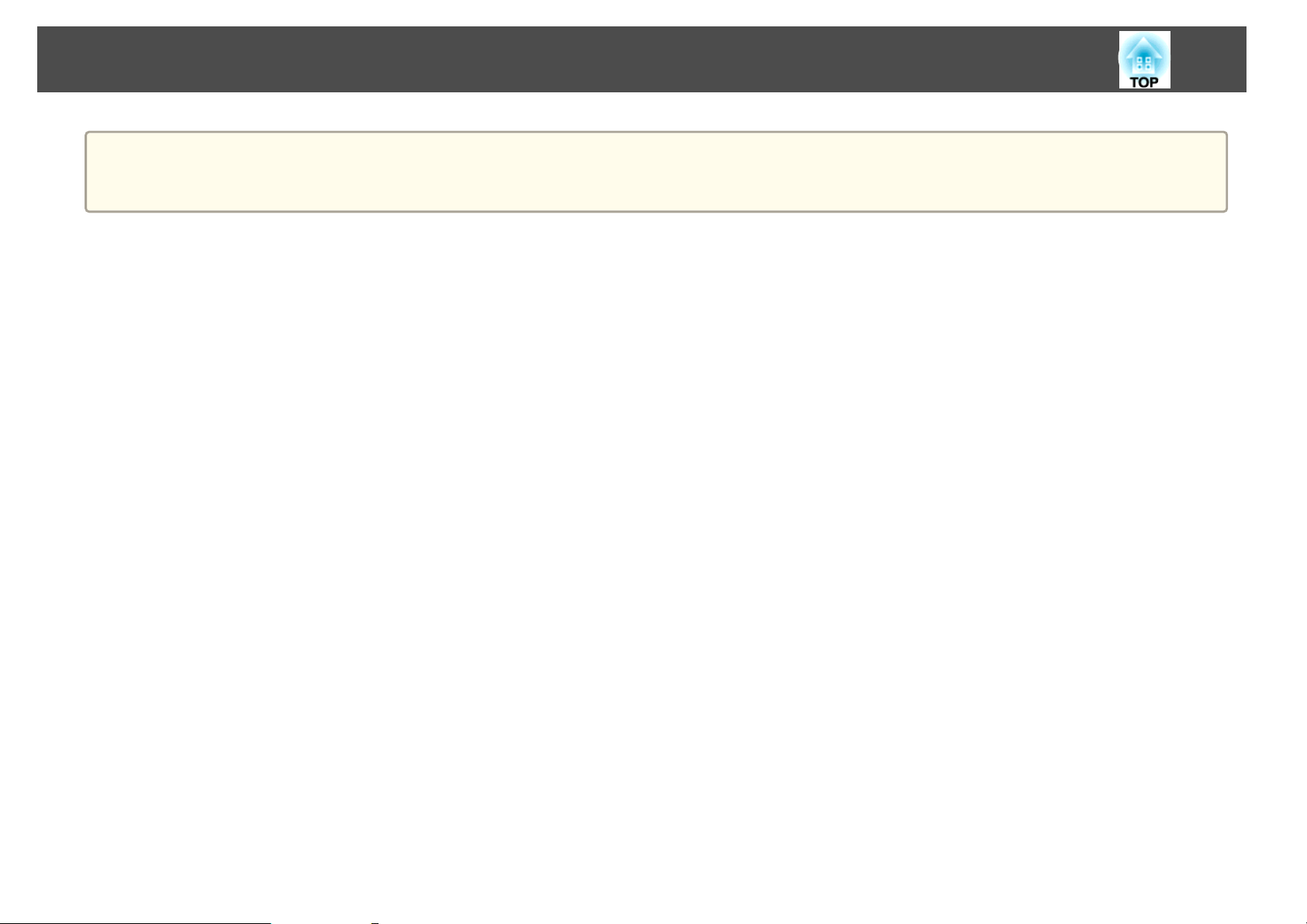
Ansluta Utrustning
• Om den källa du vill ansluta till har en port med en ovanlig form, använd den medföljande kabeln med enheten eller en tillvalskabel för att ansluta till
a
projektorn.
• Om du använder en ljudkabel med 2RCA(L/R)/stereo-minikontakt som finns i handeln ska du se till att den är lågohmig.
25

Ansluta Utrustning
Ansluta USB-enheter
Du kan ansluta enheter som ett USB-minne, dokumentkamera (tillval), och USB-kompatibla hårddiskar och digitalkameror.
Anslut USB-enheten med dess medföljande USB-kabel till USB (Type A)-porten på projektorn.
USB
Type A
26
Då USB-enheten är ansluten kan du projicera bildfiler på USB-minnet eller digitalkameran med Bildshow.
s
"Exempel på Bildshow" sid.48
Om dokumentkameran är ansluten medan en annan bildkälla projiceras, tryck på knappen [USB] på fjärrkontrollen eller knappen [Source Search] på
kontrollpanelen för att växla till bilder från dokumentkameran.
s
"Identifiera Inkommande Signaler Automatiskt och Ändra den Projicerade Bilden (Sök efter källa)" sid.30
Observera
• Anslutningen kanske inte fungerar som den ska om du använder ett USB-nav. Enheter som digitalkameror och USB-enheter ska anslutas direkt till projektorn.
• När du ansluter en USB-kompatibel hårddisk måste du se till att ansluta nätadaptern som medföljer hårddisken.
• Anslut en digitalkamera eller hårddisk till projektorn med en USB-kabel som medföljer eller specificeras för användning med enheten.
• Använd inte en USB-kabel som längre än 3 m. Om kabeln är längre än 3 m kanske Bildshow inte visas på rätt sätt.
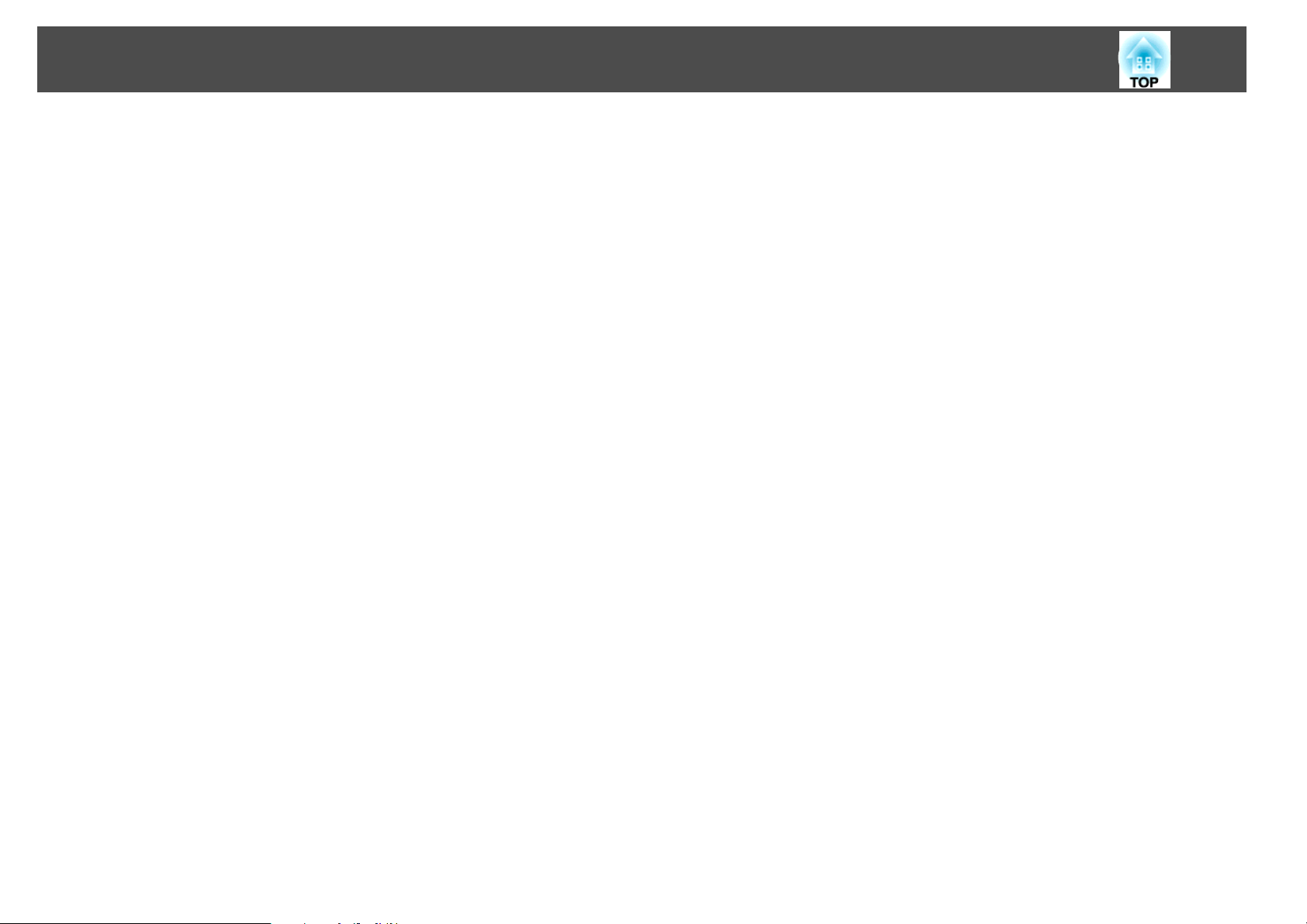
Ansluta Utrustning
Ta bort USB-enheter
Koppla bort USB-enheterna från projektorn när projiceringen är klar. För enheter som digitalkameror eller hårddiskar, stäng av enheten och avlägsna den sedan
från projektorn.
27
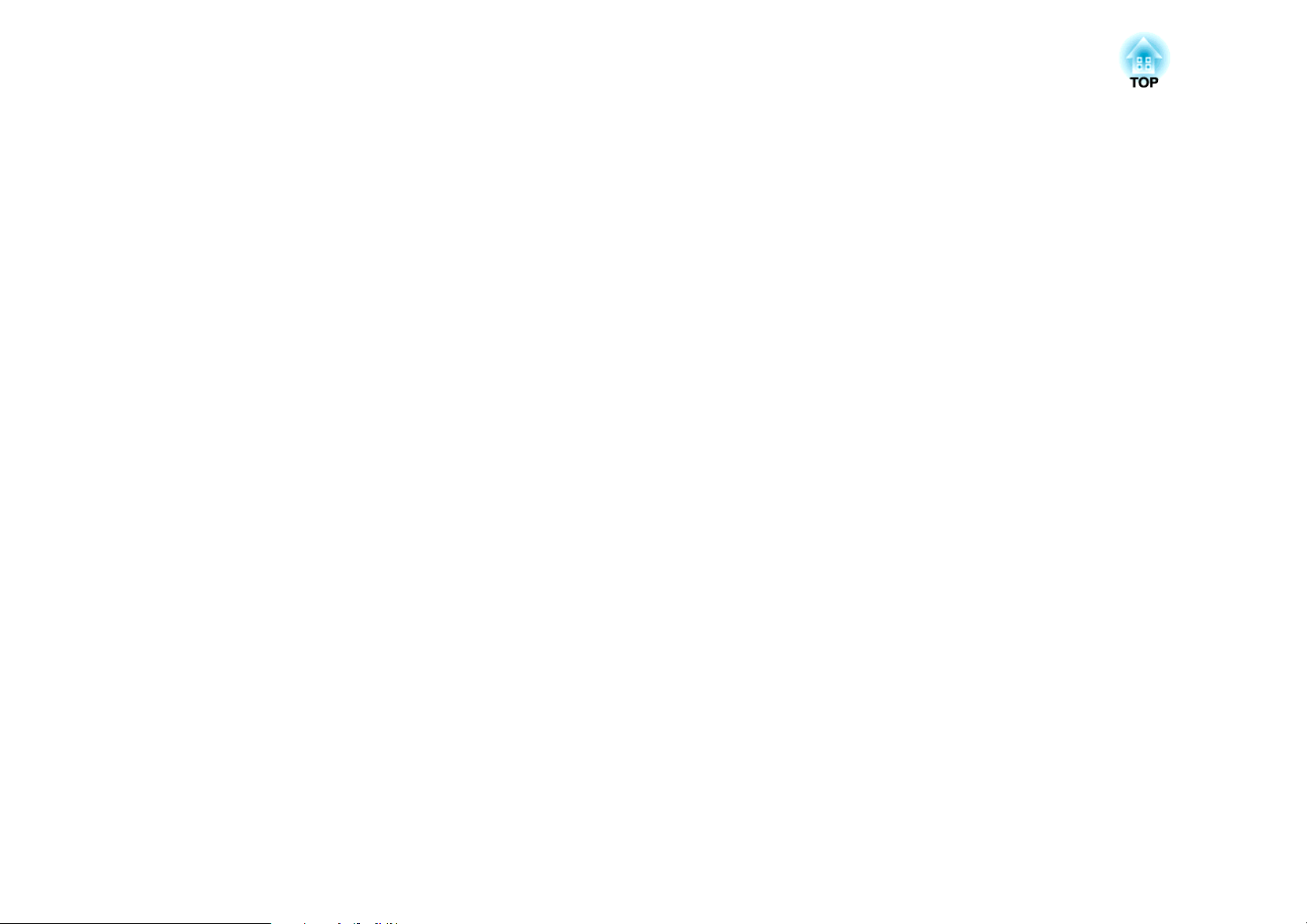
Grundläggande Användning
I det här avsnittet förklaras hur man projicerar och justerar bilder.
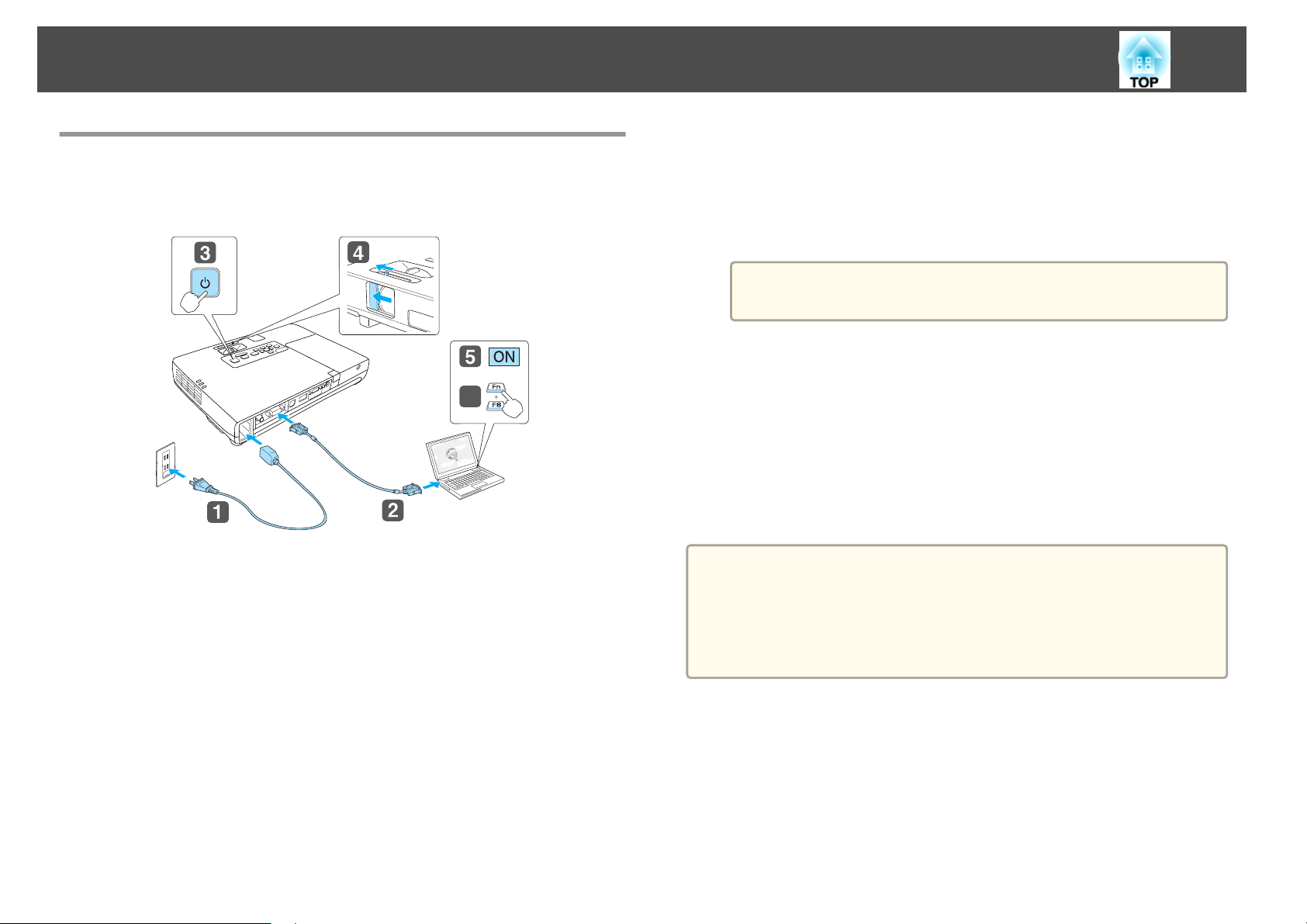
Projicera bilder
29
Från Installation till Projicering
I detta avsnitt förklaras proceduren för att ansluta projektorn till en datorn
med datorkabeln och projicera bilder.
6
Anslut projektorn till ett eluttag med strömkabeln.
a
Anslut projektorn till datorn med datorkabeln.
b
Starta projektorn.
c
f
Om bilden inte projiceras kan du ändra den projicerade bilden med någon
av följande metoder.
• Tryck på knappen [Source Search] på kontrollpanelen eller
• Tryck på knappen för målporten på fjärrkontrollen.
Ändra utgången för datorns skärmbild.
Om du använder en laptop måste du ändra utgången för
skärmbilden från datorn.
Håll nere Fn-tangent (funktionstangenten) och tryck på tangenten
b.
Metoden för ändringen varierar beroende på vilken dator som
a
fjärrkontrollen.
s
"Identifiera Inkommande Signaler Automatiskt och Ändra den
Projicerade Bilden (Sök efter källa)" sid.30
s
"Växla till den Önskade Bilden med Fjärrkontrollen" sid.31
a
används. Se dokumentationen som medföljer datorn.
Efter att bilden börjat projiceras, justera den om det är nödvändigt.
s "Justera Automatiskt till att Passa in inom Skärmens Ram - Screen
Fit - (endast EB-1775W)" sid.34
s "Korrigera Keystone-förvrängning" sid.36
s "Korrigera Fokus" sid.40
d
e
Öppna skjutreglaget för A/V-ljudavstängning.
Starta datorn.
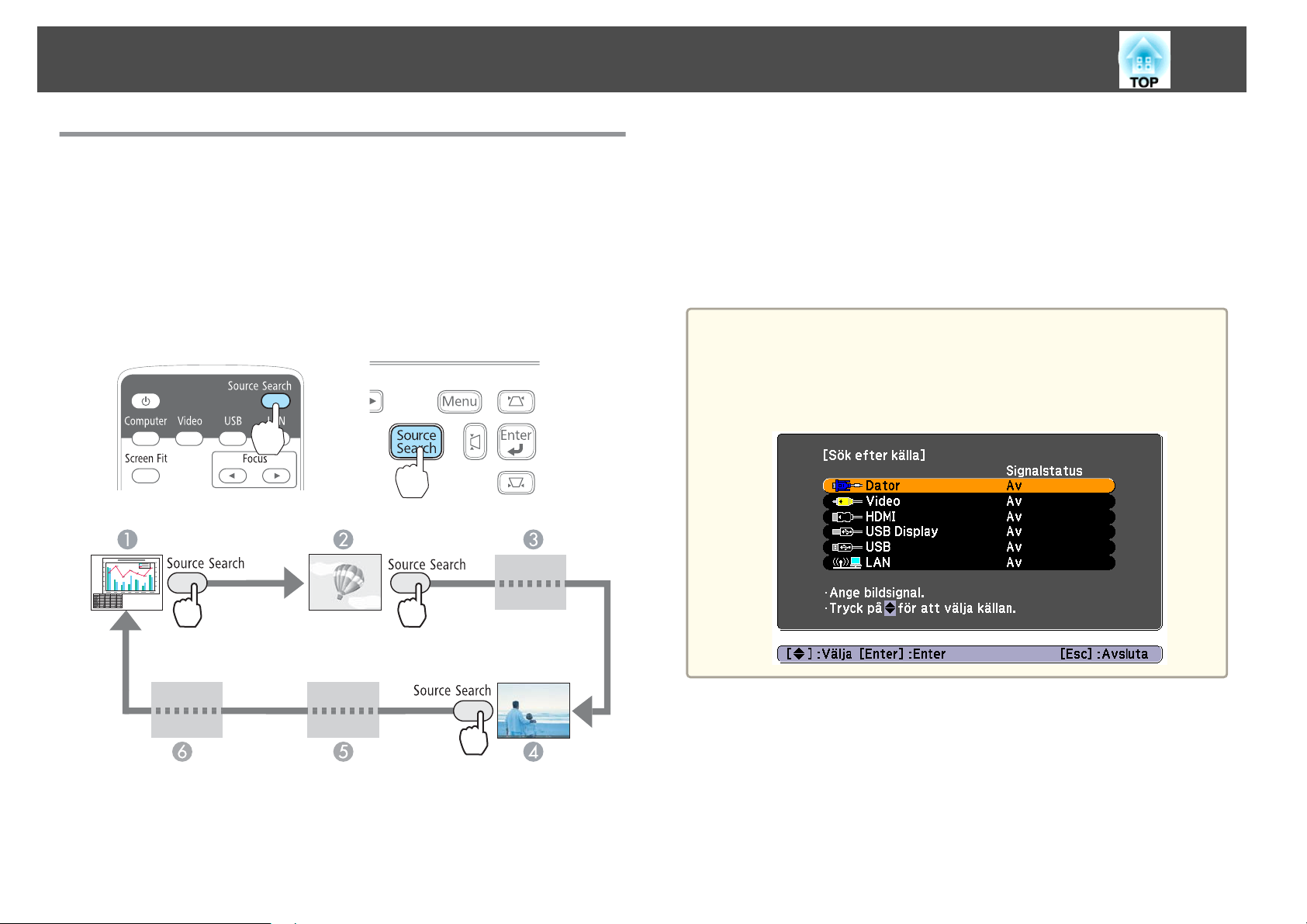
Projicera bilder
Identifiera Inkommande Signaler Automatiskt och Ändra den Projicerade Bilden (Sök efter källa)
USB
E
LAN (endast EB-1775W/EB-1770W/EB-1760W)
F
30
Tryck på knappen [Source Search] för att projicera bilder från den port som
för närvarande tar emot en bild.
Eftersom bara bilder från portar som tar emot en bild projiceras kan du
snabbt projicera den bild du vill.
Vid användning av fjärrk ontrollen Vid användning av
kontrollpanelen
När två eller flera bildkällor är anslutna trycker du på knappen [Source
Search] tills den önskade bilden projiceras.
När videoutrustningen är ansluten ska du starta uppspelningen innan denna
åtgärd påbörjas.
Följande skärm visas när endast projektorns aktuella bild är tillgänglig,
a
eller när ingen bildsignal kan hittas. Du kan välja porten som
utrustningen du vill använda är ansluten till. Om ingen åtgärd utförs
efter cirka 10 sekunder försvinner skärmen.
Exempel: EB-1775W/EB-1770W/EB-1760W
Dator
A
Video
B
HDMI (endast EB-1775W/EB-1770W/EB-1760W)
C
USB Display
D

Projicera bilder
31
Växla till den Önskade Bilden med Fjärrkontrollen
Du kan gå direkt till önskad bild genom att trycka på följande knappar på
fjärrkontrollen.
Fjärrkontroll
Byter till bilderna från Computer-ingången.
A
Enheten växlar mellan följande bilder varje gång knappen trycks in:
B
• Video-ingång
• HDMI-ingång (endast EB-1775W/EB-1770W/EB-1760W)
Enheten växlar mellan följande bilder varje gång knappen trycks in:
C
• USB Display
• Bilder från enheten som är ansluten till USB (TypeA)-porten
Byter till bilden som projiceras med EasyMP Network Projection. När du
D
projicerar via Quick Wireless Connection USB Key (medföljande eller
tillval) byter knappen till den bilden. (endast EB-1775W/EB-1770W/
EB-1760W)
Projicera med USB Display
Du kan använda den medföljande USB-kabeln för att ansluta projektorn till
en dator för att projicera bilder från datorn.
För att starta USB Display, ställ in USB Type B till USB Display från
menyn Konfiguration.
s
Utökad - USB Type B sid.78
Systemkrav
För Windows
Operativsystem
CPU
Minne
Hårddisk
Ledigt utrym-
me
Bildskärm
Windows 2000 Service Pack 4
Följande 32-bitars operativsystem:
Windows XP
Windows XP Service Pack 2 eller senare
Windows Vista
Windows Vista Service Pack 1 eller senare
Windows 7
Mobile Pentium III 1,2 GHz eller snabbare
Rekommenderas: Pentium M 1,6 GHz eller snabbare
256 MB eller mer
Rekommenderas: 512 MB eller mer
20 MB eller mer
Upplösning på minst 640×480 och högst 1600×1200.
16-bitars färgskärm eller bättre

Projicera bilder
32
För Mac OS
Operativsystem
CPU
Minne
Hårddisk
Ledigt utrymme
Bildskärm
Mac OS X 10.5.1 eller senare
Mac OS X 10.6.x
Power PC G4 1GHz eller snabbare
Rekommenderas: Core Duo 1,83GHz eller snabbare
512 MB eller mer
20 MB eller mer
Upplösning på minst 640×480 och högst 1680×1200.
16-bitars färgskärm eller bättre
Ansluta för första gången
Första gången du ansluter projektorn och datorn med USB-kabeln behöver
drivrutinen installeras. Proceduren är olika för Windows och Mac OS.
• Du behöver inte installera drivrutinen nästa gång du ansluter.
a
För Windows
a
• Om du matar in bilder från flera källor, ändra ingångskällan till USB
Display.
Drivrutinen installeras automatiskt.
Om du använder Windows 2000, dubbelklicka på Dator EPSON_PJ_UD - EMP_UDSE.EXE på din dator.
Då licensavtalsskärmen visas, klicka på Samtycker.
b
c
d
Bilder från datorn projiceras.
Det kan ta en stund innan bilder från datorn projiceras. Lämna
utrustningen som den är och koppla inte från USB-kabeln eller stäng
av strömmen till projektorn förrän bilder från datorn projiceras.
Koppla ur USB-kabeln när du är klar.
När USB-kabeln ska kopplas bort behöver du inte använda Säker
borttagning av maskinvara.

Projicera bilder
33
a
För Mac OS
a
b
c
d
Installations-mappen för USB Display visas i Finder.
Dubbelklicka på USB Display installationsprogram-ikonen.
Följ anvisningarna på skärmen för installationen.
Då licensavtalsskärmen visas, klicka på Samtycker.
Ange lösenordet för administratörsrättigheterna och starta
installationen.
• Om det inte installeras automatiskt ska du dubbelklicka på
Den här datorn - EPSON_PJ_UD - EMP_UDSE.EXE på din
dator.
• Om ingenting projiceras av någon anledning ska du klicka på
Alla program - EPSON Projector - EPSON USB Display EPSON USB Display Vx.xx på din dator.
• Om du använder en dator som kör Windows 2000 under
användarbehörighet, visas ett Windows-felmeddelande och du
kan eventuellt inte använda programmet. Då ska du försöka
uppdatera Windows till den senaste versionen, starta om och
försöka att ansluta igen.
För mer information, kontakta din lokala återförsäljare eller
den närmaste adressen du hittar i följande dokument.
Kontaktlista för Epson-projektor
s
• Om installations-mappen för USB Display inte visas
a
Avinstallera
För Windows
Klicka på Kontrollpanelen - Lägg till/Ta bort program och avinstallera
EPSON USB Display.
För Mac OS
Dubbelklicka på Program och sedan USB Display. Starta USB Display
avinstallationsprogram i mappen Verktyg.
automatiskt i Finder, dubbelklickar du på EPSON PJ_UD USB Display installationsprogram på din dator.
• Om av någon anledning ingenting projiceras, klickar du på
USB Display-ikonen i Dock.
• Finns det ingen USB Display-ikon i Dock, startar du USB
Display från mappen Program.
• Om du väljer Avsluta från USB Display-ikonmenyn i Dock
startar inte USB Display automatiskt när du ansluter USBkabeln.
e
f
När installationen är färdig kommer ikonen för USB Display att visas
i Dock och på menyraden.
Bilder från datorn projiceras.
Det kan ta en stund innan bilder från datorn projiceras. Lämna
utrustningen som den är och koppla inte från USB-kabeln eller stäng
av strömmen till projektorn förrän bilder från datorn projiceras.
Välj Koppla bort från USB Display-ikonmenyn i menyfältet eller
Dock, och koppla sedan ur USB-kabeln.

Justera Projicerade Bilder
34
Justera Automatiskt till att Passa in inom Skärmens Ram - Screen Fit - (endast EB-1775W)
Screen Fit är en funktion som korrigerar den projicerade bilden så att den
riktas in med ramen (den yttre kanten) på skärmen, skrivtavlan eller
liknande. Den projicerade bilden passas in på skärmen och keystonekorrigering samt fokusjusteringar utförs automatiskt när du trycker på
knappen [Screen Fit] på fjärrkontrollen eller kontrollpanelen.
Följande villkor måste uppfyllas om du vill korrigera den projicerade bilden
med Screen Fit.
Skärmstorlek: mindre än eller lika med 100 tum
Avstånd mellan projektorn och skärmen: ca. 1,0 till 2,5 m
• Den projicerade bilden kanske inte korrigeras på rätt sätt om
a
a
Vid användning av fjärrkontrollen Vid användning av
områdena ovan överskrids. Korrigera i sådana fall den projicerade
bilden manuellt.
• Screen Fit kan inte användas när projektorn är monterad i taket.
Korrigera i sådana fall den projicerade bilden manuellt.
Tryck på knappen [Screen Fit] på fjärrkontrollen eller
kontrollpanelen under projicering.
kontrollpanelen
Korrigeringsvinkel: ca. 20˚ höger och vänster/ca. 30˚ uppåt och nedåt

Justera Projicerade Bilder
35
b
c
Justera zoomningsreglaget så att den gula ramen är större än
skärmens ram så som visas nedan. Poitionera den svarta
meddelanderutan i mitten av skärmen.
Om den gula ramen fortfarande är inom skärmramen även efter det
att zoomningsreglaget justerats till maximal storlek ska du försöka
flytta projektorn längre bort från skärmen.
Tryck på knappen [Screen Fit] eller knappen [Enter].
Då justeringsskärmen visas korrigeras den projicerade bilden enligt
bredd-/höjdförhållandeg för den ingående bilden.
d
Flytta inte projektorn eller täck för bilden när justeringsskärmen
a
Följande meddelande visas när korrigeringen är klar. Stäng
korrigeringsmenyn genom att trycka på knappen [Esc] på
fjärrkontrollen eller kontrollpanelen så att meddelandet försvinner.
Om du vill finjustera den projicerade bilden efter korrigeringen ska
du göra det med knapparna [
Meddelandet försvinner efter cirka 7 sekunder om inga åtgärder
utförs.
När du utfört Screen Fit ställs Keystone i menyn Konfiguration in
till Quick Corner. Efter detta utförs eventuell korrigering av den
projicerade bilden med knapparna [
visas. Den projicerade bilden korrigeras inte på rätt sätt om du
gör det.
][ ][ ][ ] på kontrollpanelen.
][ ][ ][ ] på
kontrollpanelen med funktionen Quick Corner.
s
"Korrigera manuellt - Quick Corner -" sid.37

Justera Projicerade Bilder
36
a
• Screen Fit korrigerar den projicerade bilden när den
avkänner två eller flera sidor inuti det projicerade
området och riktar in den med ramen som
identifierats. När du t.ex. projicerar på en bred skärm
i ett litet rum kan du göra korrigeringar genom att
passa in skärmens övre och undre del i
projiceringsområdet.
• Screen Fit kanske inte fungerar bra på mörka platser,
t.ex. i ett rum med belysningen avstängd. I sådana
fall ska du öka rumsbelysningen och sedan utföra
funktionen Screen Fit igen.
• Eftersom Screen Fit använder en sensor kanske
funktionen inte fungerar beroende på
projiceringsytans skick (avböjning, mönster osv.) eller
yttre ljuseffekter. Gör i sådana fall justeringarna
manuellt.
s
"Korrigera manuellt - manuell H/V keystone -"
sid.37
• Korrigera manuellt (manuell H/V keystone)
Korrigera förvrängning manuellt i horisontell och vertikal riktning
oberoende av varandra.
• Korrigera manuellt (Quick Corner)
Korrigera de fyra hörnen manuellt oberoende av varandra.
Korrigera Keystone-förvrängning
Du kan korrigera keystone-förvrängning med någon av följande metoder.
• Korrigera automatiskt
Korrigera keystone-förvrängning automatiskt.
-Auto H/V keystone (endast EB-1775W)
-Autom. v-keystone (endast EB-1770W/EB-1760W/EB-1750)
Då du korrigerar keystone-förvrängning kan den projicerade bilden bli
a
mindre.
Korrigera automatiskt - Auto H/V keystone - (endast EB-1775W)
När projektorn avkänner rörelser, t.ex. om den installeras, flyttas, placeras
om, eller lutas, korrigeras vertikal och horisontell keystone-förvrängning
automatiskt. Funktionen kallas Auto H/V keystone.

Justera Projicerade Bilder
När projektorn har varit stilla i ca. två sekunder efter det att rörelser känts
av, visas en justeringsskärm och den projicerade bilden korrigeras
automatiskt.
• Auto H/V keystone fungerar endast då Projicering är inställd till
a
Korrigera automatiskt - Autom. v-keystone - (endast EB-1770W/ EB-1760W/EB-1750)
Om du använder EB-1770W/EB-1760W/EB-1750 korrigeras endast den
vertikala riktningen automatiskt. Om du behöver korrigera den horisontella
riktningen, använd manuell H/V keystone.
Fram i menyn Konfiguration.
s Utökad - Projicering sid.78
• Om du inte vill använda funktionen Auto H/V keystone, ställ in
Auto H/V keystone till Av.
s Inställningar - Keystone - H/V keystone - Auto H/V keystone
sid.77
37
Korrigera keystone-förvrängning i horisontella riktningar
Tryck på knapparna [ ][ ] på kontrollpanelen.
Korrigera manuellt - manuell H/V keystone -
Korrigera förvrängning manuellt i horisontell och vertikal riktning
oberoende av varandra. H/V keystonekorrigering lämpar sig för att
finjustera keystone-förvrängning.
Korrigera keystone-förvrängning i vertikala riktningar
Tryck på knapparna [ ][ ] på kontrollpanelen.
Du kan ställa in mauell H/V keystone från menyn Konfiguration.
a
s Inställningar - Keystone - H/V keystone sid.77
Korrigera manuellt - Quick Corner -
Används om du manuellt vill korrigera de fyra hörnen på den projicerade
bilden oberoende av varandra.

Justera Projicerade Bilder
38
a
Tryck på knappen [Menu] medan du projicerar.
s
"Använda menyn Menyn Konfiguration" sid.70
Vid användning av fjärrk ontrollen Vid användning av
kontrollpanelen
Välj Keystone från Inställningar.
b
c
Välj Quick Corner och tryck sedan på knappen [Enter].
d
Använd knapparna [ ], [ ], [ ], och [ ] på
fjärrkontrollen, eller knapparna [
kontrollpanelen, välj hörn att korrigera, och tryck sedan på
knappen [Enter].
], [ ], [ ], och [ ] på

Justera Projicerade Bilder
39
e
Använd knapparna [ ], [ ], [ ], och [ ] på
fjärrkontrollen, eller knapparna [
kontrollpanelen för att korrigera hörnets position.
Om triangeln i den riktning som du håller på att justera blir grå,
såsom visas i skärmdumpen nedan, går det inte att justera formen i
den riktningen något mer.
], [ ], [ ], och [ ] på
g
När du är klar trycker du på [Esc] för att avsluta korrigeringsmenyn.
Eftersom Keystone ändrades till Quick Corner visas skärmen för val
av hörn från steg 3 då du trycker på knapparna [
och [
keystone om du vill utföra horisontell och vertikal korrigering med
knapparna [
s
a
] på kontrollpanelen nästa gång. Ändra Keystone till H/V
], [ ], [ ], och [ ] på kontrollpanelen.
Inställningar - Keystone - H/V keystone sid.77
• Då Auto H/V keystone är inställd till På visas meddelandet
"Vill du utföra Auto H/V keystone-korrigering?" om
projektorn flyttas. (endast EB-1775W)
Efter att du utfört denna funktion ändras Keystone-
inställningen från Quick Corner till H/V keystone, och
därefter trycker du på knapparna [
] på kontrollpanelen för att utföra H/V keystone.
[
s Inställningar - Keystone - H/V keystone sid.77
• Om du håller ned knappen [Esc] i cirka två sekunder under
tiden du korrigerar med Quick Corner, visas följande skärm.
], [ ], [ ],
], [ ], [ ], och
f
Upprepa steg 4 och 5 efter behov för att justera alla återstående
hörn.
Återst.-Quick Corner: Återställer Quick Cornerkorrigeringarna.
Ändra till H/V keystone: Byter till korrigeringsmetoden H/V
keystone.
"Menyn Inställningar" sid.77
s

Justera Projicerade Bilder
40
Justera Bildens Storlek
Vrid zoomningsreglaget för att justera storleken på den projicerade bilden.
WT
WT
W T
Justera Bildens Position
Tryck på fotjusteringsspaken när du vill skjuta ut eller dra in den främre
foten. Du kan justera bildens position genom att luta projektorn upp till 14
grader.
Ju större vinkel på lutningen, desto svårare blir det att fokusera.
a
Installera projektorn så att den endast behöver lutas i en liten vinkel.
Justera den Horisontella Lutningen
Skjut ut och dra in de bakre fötterna för att justera projektorns horisontella
lutning.
Skjut ut den bakre foten.
A
Dra in den bakre foten.
B
Korrigera Fokus
Du kan korrigera fokusen med någon av följande metoder.
• Tryck på knappen [Focus] på kontrollpanelen eller fjärrkontrollen för att
justera fokusen. (endast EB-1775W)

Justera Projicerade Bilder
41
• Justera fokusen genom att vrida på fokuseringsreglaget. (endast
EB-1770W/EB-1760W/EB-1750)
Justera Volymen
Du kan justera volymen med någon av följande metoder.
• Tryck på knapparna [Volume] på fjärrkontrollen för att justera volymen.
Fjärrkontroll
[a] Sänker volymen.
[b] Höjer volymen.
• Justera volymen från menyn Konfiguration.
s
Inställningar - Volym sid.77
Obs
Börja inte på en hög volym.
Plötsliga, höga ljud kan skada hörseln. Sänk alltid volymen innan enheten
stängs av så att du gradvis kan öka volymen när enheten slås på igen.
Välja Projiceringskvalitet (Välja Färgläge)
Du kan enkelt uppnå optimal bildkvalitet genom att välja den inställning
som bäst motsvarar rådande förhållanden vid projiceringen. Bildens
ljusstyrka varierar beroende på valt läge.
Läge Användning
Dynamiskt
Presentation
Teater
*1
Foto
*2
Sport
Läget är bäst för rum med stark belysning. Det är
det ljusaste läget och återger skuggor bra.
Läget är bäst för presentationer i färg i rum med
stark belysning.
Lämpligt om du tittar på film i ett mörkt rum. Ger
bilderna en naturlig karaktär.
Lämpligt för projicering av stillbilder, t.ex. foton, i
ett ljust rum. Bilderna är levande och får bra
kontrast.
Lämpligt om du tittar på ett tv-program i ett ljust
rum. Bilderna är levande.
sRGB
Svarta tavlan
Skrivtavla
Lämpligt för bilder som överensstämmer med
färgstandarden
Även om du projicerar på svarta (gröna) tavlan får
bilderna en naturlig ton med den här inställningen,
precis som vid projicering på en skärm.
Idealiskt för presentationer på en skrivtavla.
sRGBg.

Justera Projicerade Bilder
42
Läge Användning
Anpassat
*1 Detta val är bara tillgängligt när insignalen är RGB eller ingångskällan är USB
Display, USB, eller LAN. (Vissa källor stöds inte beroende på modellen som
används.)
Detta val är bara tillgängligt när insignalen är komponentvideo eller källan är
*2
video.
Varje gång du trycker på knappen [Color Mode] visas namnet Färgläge på
skärmen och Färgläget ändras.
Fjärrkontroll
Välj Anpassat om du vill justera inställningarna för
R, G, B, C, M, och Y i undermenyn Färgjustering i
menyn Konfiguration.
Ställa in Automatisk bländare
Genom automatisk inställning av luminansen efter med ljusstyrkan i den
visade bilden får du djupa och fylliga bilder.
a
Tryck på knappen [Menu].
s
"Använda menyn Menyn Konfiguration" sid.70
Vid användning av fjärrkontrollen Vid användning av
kontrollpanelen
Välj Automatisk bländare från Bild.
b
a
Du kan ställa in Färgläge från menyn Konfiguration.
s Bild - Färgläge sid.74
c
Välj På.
Inställningen sparas för varje Färgläge.

Justera Projicerade Bilder
43
d
Tryck på knappen [Menu] för att avsluta inställningarna.
Automatisk bländare kan bara ställas in när Färgläge är
a
Ändra bredd-/höjdförhållande
Ändra bredd-/höjdförhållandetg när videoutrustning är ansluten så att
bilder som har spelats in som digital video eller på DVD-skivor kan visas i
bredbildsformatet 16:9. Ändra bredd-/höjdförhållandet när datorbilder
projiceras vid full storlek.
Tillgängliga bildformatlägen varierar beroende på vilken bildsignal som
projiceras.
Så här ser ändringsmetoderna och typerna av bildformatlägen ut.
Ändringsmetoder
Varje gång du trycker på knappen [Aspect] visas namnet på bildformatet på
skärmen och bredd-/höjdförhållandet ändras.
Dynamiskt, Teater eller Anpassat.
Fjärrkontroll
Ändra bredd-/höjdförhållande för bilder i videoutrustning
För EB-1775W/EB-1770W/EB-1760W
Varje gång knappen trycks in ändras bredd-/höjdförhållandet i ordningen
Normal eller Automatiskt, 16:9, Full, Zoom, och Ursprunglig.
Normal eller Automatiskt
A
16:9
B
Full
C
Zoom
D
Ursprunglig
E
a
För EB-1750
Varje gång knappen trycks in ändras bredd-/höjdförhållandet i ordningen
Normal, 4:3, och 16:9.
Du kan ställa in bredd-/höjdförhållandet från menyn Konfiguration.
s Signal - Bildformat sid.75

Justera Projicerade Bilder
Normal
A
4:3
B
16:9
C
* När en 720p/1080i-signal matas har skärmen ett zoomat 4:3-format (höger och
vänster sidor på bilden skärs av).
44

Justera Projicerade Bilder
Ändra bredd-/höjdförhållande för datorbilder
För EB-1775W/EB-1770W/EB-1760W
Varje gång knappen trycks in ändras bredd-/höjdförhållandet i ordningen Normal eller Automatiskt, 16:9, Full, Zoom, och Ursprunglig.
Datoringång Projektorns Bildformatinställning
Upplösning Bredd-/höjd-
förhållande
XGA (1024x768) 4:3
WXGA (1280x800) 16:10
Normal/Automatiskt
*
16:9 Full Zoom Ursprunglig
45
* Endast tillgänglig när källan är HDMI.
För EB-1750
Varje gång knappen trycks in ändras bredd-/höjdförhållandet i ordningen Normal, 4:3, och 16:9.
Datoringång Projektorns Bildformatinställning
Upplösning Bredd-/höjd-
förhållande
XGA (1024x768) 4:3
Normal 4:3 16:9

Justera Projicerade Bilder
Datoringång Projektorns Bildformatinställning
46
Upplösning Bredd-/höjd-
förhållande
WXGA (1280x800) 16:10
Om delar av bilden saknas, ska du ställa in Upplösning till Bred eller Normal från menyn Konfiguration beroende på storleken på datorns bildskärm.
a
s Signal - Upplösning sid.75
Normal 4:3 16:9

Praktiska Funktioner
Det här kapitlet innehåller praktiska tips för att hålla presentationer och beskriver säkerhetsfunktionerna.

Projiceringsfunktioner
48
Projicera Utan en Dator (Bildshow)
Genom att ansluta en USB-lagringsenhet som ett USB-minne eller en USBhårddisk till projektorn kan du projicera filerna som finns lagrade på
enheten utan att använda en dator. Den här funktionen kallas för
Bildshow.
Du kan göra presentationer med bara en USB-lagringsenhet och projektorn
genom att konvertera PowerPoint-filer till scenarion med det medföljande
EasyMP Slide Converter, och sedan spara dem på USB-lagringsenheten.
• Du kanske inte kan använda USB-enheter som innehåller
a
Specifikationer för filer som kan projiceras med Bildshow
typ Filtyp (tillägg) Kommentar
Bild .jpg Följande kan inte projiceras.
säkerhetsfunktioner.
• Du kan inte korrigera keystone-förvrängning medan du projicerar en
Bildshow även om du trycker på knapparna [
och [
] på kontrollpanelen.
- CMYK-färgformat
- Progressiva format
- Bilder med högre upplösning än 8192x8192
På grund av egenskaperna hos jpeg-filer kan
eventuellt bilder inte projiceras tydligt om
komprimeringsgraden är för hög.
.bmp Kan inte projicera bilder med högre upplösning än
1280x800.
.gif • Kan inte projicera bilder med högre upplösning
än 1280x800.
• Animerade GIF-filer kan inte projiceras.
], [ ], [ ],
typ Filtyp (tillägg) Kommentar
.png Kan inte projicera bilder med högre upplösning än
1280x800.
Scenariofil .fse PowerPoint-filer konverteras till detta format i
EasyMP Slide Converter.
.sit PowerPoint-filer konverteras till detta format med
förenklad konvertering i EasyMP Slide Converter.
Inga PowerPoint-animationseffekter konverteras.
• När du ansluter en USB-kompatibel hårddisk måste du se till att
a
ansluta nätadaptern som medföljer hårddisken.
• Projektorn stöder inte en del filsystem, så använd därför media som
har formaterats i Windows.
• Formatera media med FAT16/32.
Exempel på Bildshow
Projicera bilder som lagrats på USB-lagringsenhet
jpg
bmp
gif
png
s
"Projicera den valda bilden" sid.51
s
"Projicera bildfiler i en mapp i följd (Bildshow)" sid.52

Projiceringsfunktioner
49
Projicera PowerPoint-filer konverterade i EasyMP Slide Converter
PPT sit
fse
USB
Se följande manual för mer information om hur du konverterar
PowerPoint-filer till scenarion med EasyMP Slide Converter.
s
EasyMP Slide Converter-bruksanvisning
Bildshow - användningsmetoder
Även om fjärrkontrollen används i följande anvisningar så kan du utföra
samma funktioner från kontrollpanelen.
Starta Bildshow
• JPEG-filer visas som miniatyrer (filinnehåll visas som små bilder).
• Scenarion (FSE-filer och SIT-filer) visas som miniatyrer som första
bild i bildspelet.
• Andra filer eller mappar visas som ikoner (se tabellen nedan).
Ikon Fil Ikon Fil
FSE-filer
SIT-filer
JPEG-filer
* När den inte kan visas som miniatyr visas den som en ikon.
*
*
*
BMP-filer
GIF-filer
PNG-filer
a
b
Växla den projicerade bilden till USB.
s
"Växla till den Önskade Bilden med Fjärrkontrollen" sid.31
Anslut USB-lagringsenheten eller digitalkameran till projektorn.
s
"Ansluta USB-enheter" sid.26
Bildshow startar och skärmbilden med fillistan visas.

Projiceringsfunktioner
• Om automatisk uppspelning (AutoRun) är inställd för ett scenario,
a
ges uppspelningen företräde framför alla andra källor. Om du vill
stoppa uppspelningen, tryck på knappen [Esc] på fjärrkontrollen.
• Du kan även föra in ett minneskort i en kortläsare med USB-uttag
och sedan ansluta läsaren till projektorn. Dock kan en del USBkortläsare som finns i handeln kanske inte vara kompatibla med
projektorn.
• Om följande skärmbild visas (skärmen Välj enhet) trycker du på
knapparna [
enhet som du vill använda, och sedan trycker du på
knappen [Enter].
], [ ], [ ], och [ ] för att välja den
a
50
Om inte alla filer och mappar visas på den aktuella skärmen,
tryck på knappen [Down] på fjärrkontrollen, eller placera
markören över Nästa sida längst ner på skärmen och tryck på
knappen [Enter].
Om du vill gå tillbaka till den föregående skärmbilden trycker
du på knappen [Up] på fjärrkontrollen eller placerar markören
över Föreg. sida längst upp på skärmen och trycker sedan på
knappen [Enter].
Projicera bilder
Använd knapparna [ ], [ ], [ ], och [ ] för att välja
a
den fil eller den mapp du vill projicera.
• För att visa skärmen Välj enhet placerar du markören på Välj enhet
högst upp på skärmbilden med fillistan, och sedan trycker du på
knappen [Enter].
b
Rotera bilder
Du kan rotera de uppspelade bilderna i 90˚-steg. Du kan även använda
roteringsfunktionen under Bildshow.
Tryck på knappen [Enter].
Markerad bild visas.
När en mapp markeras visas filerna i denna mapp. För att gå tillbaka
till föregående skärmbild placerar du markören över Till toppen och
trycker på knappen [Enter].
Spela upp bilder eller kör en Bildshow.
a

Projiceringsfunktioner
51
b
När du projicerar, tryck på knappen [ ] eller [ ] .
Stoppa Bildshow
Om du vill stänga Bildshow kopplar du bort USB-enheten från USB-porten
på projektorn. På digitalkameror, hårddiskar osv. ska du stänga av
strömmen till enheten och sedan koppla bort den.
b
Tryck på knapparna [ ], [ ], [ ], och [ ] för att välja
den bildfil du vill projicera.
Tryck på knappen [Enter].
c
Bilden visas.
Projicera den valda bilden
Observera
Koppla inte bort lagringsenheten från USB-uttaget medan enheterna
kommunicerar med varandra. Ett fel kan uppstå i Bildshowen.
a
Starta Bildshow.
Skärmbilden med fillistan visas.
s
"Starta Bildshow" sid.49
d
a
Tryck på [Esc]-knappen om du vill gå tillbaka till skärmbilden med
fillistan.
Tryck på knapparna [ ][ ] för att gå till nästa eller
föregående bildfil.

Projiceringsfunktioner
52
Projicera bildfiler i en mapp i följd (Bildshow)
Du kan projicera bildfiler från en mapp efter varandra (en åt gången). Den
här funktionen kallas för Bildshow. Använd följande procedur för att köra
Bildshow.
Om du vill byta fil automatiskt när du kör Bildshow, ställ in
a
a
Bildväxlingstid från Alternativ i Bildshow till något annat än Ingen.
Standardvärdet är 3 sekunder.
s "Inställningar för bildfilsvisning och driftinställningar för Bildshow"
sid.53
Starta Bildshow.
Skärmbilden med fillistan visas.
s
"Starta Bildshow" sid.49
Använd knapparna [ ][ ][ ][ ] för att placera
b
markören över mappen med den Bildshow som du vill visa, och
tryck sedan på knappen [Enter].
c
Välj Bildshow längst ner till höger på skärmbilden med fillistan
och tryck sedan på knappen [Enter].
Bildshow startas och bildfilerna i mappen visas automatiskt en i taget
i följd.
Fillistan visas automatiskt när den sista filen har projicerats. Om du
ställer in Kontinuerlig uppspelning till På i Alternativ-fönstret
kommer projiceringen att börja om igen från början när den nått
slutet.
s
"Inställningar för bildfilsvisning och driftinställningar för
Bildshow" sid.53
Du kan fortsätta till nästa skärm, återgå till föregående skärm eller
stoppa visning under projiceringen av Bildshow.
Om Bildväxlingstid på Alternativ-skärmen är inställd till Ingen
a
Spela upp ett scenario
a
kommer filerna inte att växla automatiskt när du väljer Spela bildshow.
Tryck på knappen [
fjärrkontrollen för att fortsätta till nästa fil.
Starta Bildshow.
Skärmbilden med fillistan visas.
s
"Starta Bildshow" sid.49
Tryck på knapparna [ ], [ ], [ ], och [ ] för att välja
], [Enter], eller knappen [Down] på
b
det scenario du vill spela upp.
c
Användarprocedurer under uppspelning av scenario
Tryck på knappen [Enter].
Uppspelningen startar.
Växla bild
För FSE-filer

Projiceringsfunktioner
53
För SIT-filer
Nästa bild
A
Föregående bild
B
Nästa bild eller animation
C
Föregående bild eller animation
D
Nästa bild
A
Föregående bild
B
Du kan använda följande funktioner när du projicerar ett scenario eller en
bildfil med Bildshow.
• Frysa
s
"Frysa Bilden (Frysa)" sid.55
• A/V ljudavstängning
s "Stänga av Ljud och Bild Tillfälligt (A/V ljudavstängning)" sid.54
• E-Zoom
s "Förstora En Del av Bilden (E-Zoom)" sid.56
Inställningar för bildfilsvisning och driftinställningar för Bildshow
Du kan ställa in ordningen för filvisning och göra åtgärder för Bildshow på
skärmbilden Alternativ.
Tryck på knapparna [ ][ ][ ][ ] för att placera
a
markören på den mapp där du vill ställa in visningsalternativen,
och tryck sedan på knappen [Esc] button. Välj Alternativ på den
undermeny som visas och tryck sedan på knappen [Enter].
b
Justera alla funktioner när följande skärmbild visas (Alternativ).
Aktivera inställningarna genom att placera markören på
målfunktionen och tryck på knappen [Enter].
Stoppa uppspelning
I följande tabell beskrivs alla inställningsfunktioner.
Meddelandet "Vill du avsluta uppspelning av
scenariot?" visas när du trycker på
knappen [Esc]. Stäng genom att välja Avsluta
och trycka på knappen [Enter].
Fortsätt uppspelningen genom att välja Återgå
och trycka på knappen [Enter].

Projiceringsfunktioner
54
Stänga av Ljud och Bild Tillfälligt (A/V
ljudavstängning)
Du kan använda denna funktion när du vill att åhörarnas uppmärksamhet
ska riktas mot vad du säger, eller vid moment du inte vill visa, t.ex. om du
hoppar mellan filer under presentationer från en dator.
c
Visa ordning
Sorteringsordning
Kontinuerlig
uppspelning
Bildväxlingstid
Effekt
När du är klar med inställningarna, använd knapparna [ ],
[
på [Enter].
Inställningarna aktiveras.
Om du inte vill aktivera inställningarna placerar du markören på
Avbryt och trycker på [Enter].
], [ ], och [ ] för att placera markören på OK och tryck
Du kan välja att visa filerna i Namnordning eller
Datumordning.
Du kan välja att sortera filerna i Stigande eller Fallande
ordning.
Du kan ställa in om du vill upprepa Bildshow.
Du kan ställa in hur länge en fil ska visas när Spela bildspel
körs. Du kan välja mellan Ingen (0) till 60 sekunder. Om
du väljer inställningen Ingen så avaktiveras den
automatiska uppspelningen.
Du kan ställa in skärmeffekter för bildväxling.
Varje gång du trycker på knappen [A/V Mute] eller öppnar/stänger
linsskyddet slås A/V ljudavstängning på eller av.
Fjärrkontroll Projektor

Projiceringsfunktioner
55
• Om du använder denna funktion när du projicerar rörliga bilder,
a
fortsätter källan att spela upp bilder och ljud och du kan inte återgå
till den plats där A/V ljudavstängning aktiverades.
• Du kan välja den visade skärmbilden när knappen [A/V Mute]
trycks ner i menyn Konfiguration.
s Utökad - Visning - A/V ljudavstängning sid.78
• När linsskyddet är stängt i ca. 30 minuter, aktiveras Linsskyddstimer
och strömmen stängs av automatiskt. Om du inte vill att
Linsskyddstimer ska aktiveras, ställ in Linsskyddstimer till Av.
s Utökad - Drift - Linsskyddstimer sid.78
• Lampan är tänd när A/V ljudavstängning är aktiverat vilket innebär
att lampans timmar fortsätter att öka.
Frysa Bilden (Frysa)
När Frysa aktiveras för en rörlig bild, fortsätter projektorn att projicera den,
vilket innebär att du kan projicera en rörlig bild bildruta för bildruta som
stillbilder. Om funktionen Frysa aktiveras i förväg kan du även använda
funktioner som att hoppa mellan filer under presentationer från en dator
utan att projicera några bilder.
• Ljudet slås inte av.
a
• Bildkällan fortsätter att spela upp de rörliga bilderna även när
skärmen är frusen, så det går inte att återuppta projiceringen från
den punkt där den avbröts.
• Om knappen [Freeze] trycks ner medan menyn Konfiguration eller
Hjälpskärmen visas stängs menyn eller den visade Hjälpskärmen.
• Funktionen Frysa fungerar även när E-Zoom används.
Funktionen Visare (Visare)
Med denna funktion kan du flytta en visare över den projicerade bilden och
på så sätt rikta uppmärksamheten mot det bildområde som du talar om.
Varje gång du trycker på knappen [Freeze] slås frysningen av eller på.
Fjärrkontroll
a
Visa visaren.
Varje gång du trycker på knappen [Pointer] visas eller försvinner
visaren.
Fjärrkontroll

Projiceringsfunktioner
56
b
Flytta visaren ( ).
Fjärrkontroll
När du trycker ner den tillsammans med de närliggande knapparna
[
a
], [ ], [ ], och [ ] kan visaren flyttas diagonalt.
Du kan använda alternativet Visarens form för att ställa in
formen på visarikonen.
s Inställningar - Visarens form sid.77
Förstora En Del av Bilden (E-Zoom)
Denna funktion är praktisk när du vill förstora bilder för att studera dem i
detalj, t.ex. diagram och tabeller.
Starta E-Zoom.
a
Tryck på knappen [
Fjärrkontroll
z
] för att visa krysset ( ).

Projiceringsfunktioner
57
b
c
Flytta krysset ( ) till det bildområde som du vill förstora.
Fjärrkontroll
När du trycker ner den tillsammans med de närliggande knapparna
[
Förstora.
], [ ], [ ], och [ ] kan visaren flyttas diagonalt.
Fjärrkontroll
Knappen [z]: Förstorar ytan varje
gång den trycks ner. Förstoringen går
snabbare om du håller ned knappen.
Knappen [x]: Förminskar bilder som
har förstorats.
Knappen [Esc]: Avbryter E-Zoom.
Använda Fjärrkontrollen för att Styra Muspekaren (Trådlös Mus)
När USB-porten på en dator och USB (TypeB)-porten på projektorn är
anslutna med den medföljande USB-kabeln kan du använda fjärrkontrollen
för att kontrollera datorns muspekare.
Detta är endast tillgängligt då källan är Dator eller HDMI (endast
EB-1775W/EB-1770W/EB-1760W).
s
"Ansluta en Dator" sid.23
För att aktivera funktionen Trådlös mus, ställ in USB Type B till Link 21L.
Som standard är USB Type B inställt på USB Display. Ändra inställningen
i förväg.
s
Utökad - USB Type B sid.78
Följande operativsystem är kompatibla med Trådlös mus.
Windows Mac OS
Operativsystem
Windows 98
Windows 98SE
Windows Me
Windows 2000
Windows XP
Windows Vista
Windows 7
Mac OS X 10.3.x
Mac OS X 10.4.x
Mac OS X 10.5.x
Mac OS X 10.6.x
a
• Förstoringsförhållandet visas på skärmen. Det markerade
området kan förstoras mellan 1 och 4 gånger, i 25 steg.
• Under förstorad projicering, tryck på knapparna [
[
• Progressiv och Brusreducering inaktiveras när E-Zoom väljs.
], [ ], och [ ] för att rulla bilden.
],
* Det kanske inte går att använda funktionen Trådlös mus i vissa
operativsystemsversioner.

Projiceringsfunktioner
58
När anslutningen har gjorts kan muspekaren användas på följande sätt.
Flytta muspekaren
Knapparna [ ][ ][ ]
]:
[
Flyttar muspekaren.
Klicka med musen
Knappen [Enter]: Vänsterklick. Tryck
snabbt två gånger för att dubbelklicka.
Knappen [Esc]: Högerklick.
Dra och släpp
Medan du håller nere knappen [Enter], tryck
på knapparna [
och [
Släpp knappen [Enter] för att släppa på
önskad plats.
].
], [ ], [ ],
• När du trycker ner den tillsammans med de närliggande knapparna
a
[
• Om inställningarna för musknappen är inställda i omvänd ordning
på datorn, omvänds även knapparna på fjärrkontrollen.
• Det går inte att använda funktionen Trådlös mus då följande
funktioner används.
- När menyn Konfiguration visas
- När en hjälpmeny visas
- När funktionen E-Zoom används
- När en användarlogo hämtas
- När en pekarfunktion används
- När du justerar ljudvolymen
- När USB Display används
- När ett testmönster visas
- När färgläget ställs in
- När namnet för färgläget visas
-När källnamnet visas
- När du växlar mellan ingångskällor
], [ ], [ ], och [ ] kan visaren flyttas diagonalt.
Ställa in ID och Använda Fjärrkontrollen
Om ett ID har ställts in för projektorn och fjärrkontrollen kan du använda
fjärrkontrollen för att styra endast den projektor som har ett matchande ID.
Detta är användbart när du hanterar flera projektorer.
Sida Upp/Ned
Projektorn kan identifieras med ett ID i intervallet "1" till "9".
Standardvärdet är Av.
Knappen [Up]: Går till föregående sida.
Knappen [Down]: Går till nästa sida.

Projiceringsfunktioner
59
Fjärrkontrollen kan identifieras med ett ID i intervallet "0" till "9".
Standardvärdet är "0". Följande tabell visar de möjliga kombinationerna av
Projektor-ID och Fjärrkontroll-ID.
Drift Kombinationer Förklaringar
Möjligt
Möjligt
Möjligt
Projektor-ID: 1 Projektor-ID och
fjärrkontroll-ID är identiska
vilket innebär att du kan styra
Fjärrkontroll-ID: 1
Projektor-ID: Av När Projektor-ID är Av kan
Fjärrkontroll-ID: 1
Projektor-ID: 1 När fjärrkontroll-ID är "0",
Fjärrkontroll-ID: 0
projektorn med
fjärrkontrollen.
du styra med fjärrkontrollen
oavsett ID-inställningen för
fjärrkontrollen.
kan du styra med
fjärrkontrollen oavsett IDinställningen för projektorn.
Ställa in projektor-ID
a
Tryck på knappen [Menu] medan du projicerar.
s
"Använda menyn Menyn Konfiguration" sid.70
Vid användning av fjärrkontrollen Vid användning av
Välj Projektor-ID från Utökad.
b
kontrollpanelen
Ej möjligt
Projektor-ID: 1 Projektor-ID och
Fjärrkontroll-ID är inte
identiska vilket innebär att du
Fjärrkontroll-ID: 3
inte kan styra projektorn med
fjärrkontrollen.

Projiceringsfunktioner
60
c
Välj det ID du önskar ange och tryck på [Enter]-knappen.
Tryck på knappen [Menu] för att avsluta inställningarna.
d
Ställa in fjärrkontroll-ID
Ställ in ID på fjärrkontrollen varje gång du startar projektorn. När
projektorn sätts på ställs fjärrkontroll-ID in på "0" (dvs. du kan styra
projektorn med fjärrkontrollen oavsett projektorns ID).
a
b
Rikta fjärrkontrollen mot fjärrmottagaren på målprojektorn och
tryck på fjärrkontrollens [ID]-knapp.
När du trycker på knappen [ID] visas aktuellt projektor-ID på
projiceringsskärmen. Det tas bort efter cirka tre sekunder.
Fjärrkontroll
Under tiden du håller ned knappen [ID] trycker du på den
sifferknapp som matchar det ID den projektor har som du vill
använda.
När du har gjort denna inställning begränsas projektorn som kan användas via
fjärrkontrollen.
När du stänger av strömmen till projektorn återställs fjärrkontroll-ID
a
till "0" (dvs. du kan styra projektorn med fjärrkontrollen oavsett
projektorns ID).

Projiceringsfunktioner
61
Korrigera Färg under Projicering från Flera Projektorer
När flera projektorer används och projicerar bilder kan du korrigera
ljusstyrka och färgton för varje projektors bild med multi-skärmfärgjustering, så att färgerna i de olika bilderna från varje projektor
stämmer överens.
I vissa fall kan det hända att ljusstyrka och färgton inte stämmer helt
a
Sammanfattning av korrigeringsproceduren
När flera projektorer används och du behöver göra korrigeringar, använder
du följande procedur för att korrigera en projektor åt gången.
1. Ange projektor-ID och fjärrkontroll-ID.
2. Korrigera färgskillnaden.
överens ens efter korrigering.
Ställ in ett projektor-ID för målprojektorn och ange sedan samma ID för
fjärrkontrollen så att endast målprojektorn styrs.
s "Ställa in ID och Använda Fjärrkontrollen" sid.58
Du kan utföra färgkorrigering när du projicerar från flera projektorer. Du
kan justera bilden från svart till vitt i fem steg, nivå 1 till 5, och på varje nivå
kan du justera följande två inställningar:
• Korrigera ljusstyrkan
Du kan korrigera bildens ljusstyrka så att de alla blir lika.
a
Tryck på knappen [Menu].
s
"Använda menyn Menyn Konfiguration" sid.70
Välj Multi-skärm från Utökad.
b
c
Välj den nivå som ska korrigeras i Justeringsnivå.
• Varje gång en nivå markeras, visas mönstret för markerad nivå.
• Du kan påbörja korrigeringen från vilken nivå som helst,
vanligtvis blir den mörkare eller ljusare om du korrigerar 1 till 5
eller 5 till 1.
Korrigera ljusstyrkan med Korrig. ljusstyrka
d
• Korrigera färgen
Du kan korrigera bildfärgen så att de stämmer nära överens.
Korrigera
När du har ställt in projektorerna, korrigerar du ljusstyrka och ton för varje
projektor för att minska skillnaderna.

Projiceringsfunktioner
62
• När du väljer Nivå 5, justeras alla bilderna till den mörkaste
bilden från flera projektorer.
• När du väljer Nivå 1 justeras alla bilderna till den ljusaste bilden
från flera projektorer.
• När du väljer Nivå 2 till Nivå 4 justeras alla bilderna till
medelljus bild från flera projektorer.
• Eftersom varje tryckning på knappen [Enter] gör att den visade
bilden växlar mellan mönstervisning och faktisk bild, är det
möjligt att kontrollera resultaten av korrigeringen och korrigera
den faktiska bilden.
e
Korrigera inställningarna Färgkorrig. (G/R) och Färgkorrig.
(B/Y).
Upprepa steg 3 till 5 tills korrigeringen är klar.
f
g
När alla korrigeringar har utförts trycker du på knappen [Menu] för
att avsluta inställningarna.
Spara en användarlogo
Du kan spara den bild som för tillfället projiceras som en användarlogo.
När en användarlogo har sparats går det inte att återställa inställningen
a
a
för logotypen till standardinställningen.
Projicera den bild som du vill spara som användarlogotyp och
tryck sedan på [Menu]-knappen.
s
"Använda menyn Menyn Konfiguration" sid.70
Vid användning av fjärrkontrollen Vid användning av
kontrollpanelen
b
Välj Användarlogo från Utökad.

Projiceringsfunktioner
63
c
d
• Om Användarlogoskydd i Lösenordsskydd är På visas ett
a
När meddelandet "Vill du använda den här bilden som
användarlogo?" visas väljer du Ja.
a
Flytta ramen för att välja den del av bilden som du vill använda
som användarlogo.
Du kan utföra samma funktioner från projektorns kontrollpanel.
meddelande och användarlogotypen kan inte ändras. Du kan
ändra inställningarna när du har ställt in Användarlogoskydd
på Av.
s "Hantera användare (Lösenordsskydd)" sid.65
• Om Användarlogo väljs när Keystone, E-Zoom, Bildformat,
Progressiv, eller Zoom utförs avbryts den aktuella funktionen.
När du trycker på [Enter]-knappen på fjärrkontrollen eller
kontrollpanelen, kan skärmens format ändras beroende på
signalen när den anpassas till den aktuella bildsignalens
upplösning.
e
Fjärrkontroll
Du kan spara med 400x300 punkter i storlek.
a
När du trycker på knappen [Enter] och meddelandet "Vill du
använda den här bilden?" visas väljer du Ja.

Projiceringsfunktioner
64
f
g
Välj zoomningsfaktor från skärmen för zoomningsinställning.
När meddelandet "Vill du spara bilden som användarlogo?" visas
väljer du Ja.
Bilden sparas. Meddelandet "Slutfört." visas när bilden har sparats.
• När en användarlogo sparas tas den gamla användarlogotypen
a
bort.
• Det kan ta ungefär 15 sekunder att spara en användarlogo.
Använd inte projektorn eller någon ansluten utrustning under
tiden den sparar, eftersom fel då kan uppstå.

Säkerhetsfunktioner
65
Projektorn har följande utökade säkerhetsfunktioner.
• Lösenordsskydd
Du kan begränsa vem som kan använda projektorn.
• Driftspärr
Du kan förhindra att obehöriga personer ändrar projektorns inställningar.
s
"Begränsa Användningen (Driftspärr)" sid.67
• Stöldskyddslås
Projektorn är utrustad med följande stöldskyddsanordning.
s
"Stöldskyddslås" sid.68
Hantera användare (Lösenordsskydd)
När Lösenordsskydd är aktiverat kan bara personer som känner till
lösenordet använda projektorn för att projicera bilder, även om projektorn
är på. Dessutom kan användarlogotypen som visas när du slår på
projektorn inte ändras. Detta fungerar som ett stöldskydd, eftersom
projektorn inte kan användas om den blir stulen. När du köper projektorn
är Lösenordsskydd inte aktiverat.
Typer av Lösenordsskydd
• Användarlogoskydd
Även om någon försöker ändra Användarlogo som angetts av ägaren till
projektorn, går det inte att ändra. När Användarlogoskydd är På, kan
följande inställningar för användarlogo inte ändras.
• Hämta en Användarlogo
• Ställa in Visa bakgrund, Startbild, eller A/V ljudavstängning från
Visning
s
Utökad - Visning sid.78
• Nätverksskydd (endast EB-1775W/EB-1770W/EB-1760W)
När Nätverksskydd är På kan du inte ändra inställningar för Nätverk.
s
"Menyn Nätverk (Endast EB-1775W/EB-1770W/EB-1760W)" sid.80
Ställa in Lösenordsskydd
Använd följande procedur när du anger lösenordsskydd.
a
Vid projicering håller du ned knappen [Freeze] i cirka fem
sekunder.
Inställningsmenyn Lösenordsskydd visas.
Fjärrkontroll
Följande tre inställningar för lösenordsskydd kan göras, beroende på hur
projektorn ska användas.
• Strömtillförselskydd
När Strömtillförselskydd är På måste du ange ett förinställt lösenord när
projektorn har anslutits och slagits på (det gäller även Snabb start). Om
rätt lösenord inte anges kan inte projiceringen startas.

Säkerhetsfunktioner
66
b
• Om lösenordsskyddet redan är aktiverat, måste du ange
a
Välj vilken typ av lösenordsskydd du vill ställa in och tryck sedan
på knappen [Enter].
lösenordet.
Om rätt lösenord anges visas inställningsmenyn för
lösenordsskydd.
s "Ange lösenord" sid.66
• När Lösenord är aktiverat, ska du sätta fast etiketten för
lösenordsskydd på en synlig plats på projektorn för att
ytterligare förebygga stöld.
(3) Håll ned knappen [Num] samtidigt som du anger ett fyrsiffrigt nummer
med sifferknapparna. Numret som anges visas som "* * * *". När du anger
den fjärde siffran visas bekräftelseskärmen.
Fjärrkontroll
(4) Ange lösenordet igen.
Meddelandet "Det nya lösenordet sparas." visas.
Om du anger fel lösenord visas ett meddelande där du uppmanas att ange
lösenordet igen.
Ange lösenord
När lösenordsskärmen visas anger du lösenordet med sifferknapparna på
fjärrkontrollen.
Samtidigt som du håller ned knappen [Num] anger du lösenordet genom
att trycka på sifferknapparna.
c
d
Välj På och tryck sedan på knappen [Enter].
Tryck på knappen [Esc] och skärmbilden som visades i steg 2 visas
igen.
Ställ in lösenordet.
(1) Välj Lösenord och tryck sedan på knappen [Enter].
(2) När meddelandet "Ändra lösenordet?" visas väljer du Ja och trycker
sedan på knappen [Enter]. Standardlösenordet är "0000". Ändra detta till
ett eget lösenord. Om du väljer Nej visas skärmen från steg 2 igen.
När du skriver in korrekt lösenord släpps lösenordsskyddet tillfälligt.

Säkerhetsfunktioner
67
Observera
• Om fel lösenord anges tre gånger i rad visas meddelandet "Projektorns
funktioner spärras." i ungefär fem minuter och sedan går projektorn in i
vänteläge. Sedan övergår projektorn till vänteläge. Om det händer drar du ut
stickkontakten ur eluttaget och sätter in den igen. Sedan slår du på
projektorn igen. Lösenordsskärmen visas igen, så att du kan ange rätt
lösenord.
• Om du har glömt lösenordet antecknar du numret "Kod för begäran: xxxxx"
som visas på skärmen och kontaktar närmaste adress som anges i Kontaktlista
för Epson-projektor.
s Kontaktlista för Epson-projektor
• Om du matar in fel lösenord trettio gånger i rad visas meddelandet nedan,
och projektorn godkänner inga fler lösenordsangivelser. "Projektorns
funktioner spärras." "Kontakta Epson enligt uppgifter i dokumentationen."
s Kontaktlista för Epson-projektor
Begränsa Användningen (Driftspärr)
Utför något av följande om du vill låsa styrknapparna på kontrollpanelen.
• Total spärrning
Alla knappar på kontrollpanelen låses. Du kan inte utföra använda några
funktioner från kontrollpanelen, inte ens slå på eller av strömmen.
a
b
Tryck på knappen [Menu] medan du projicerar.
s
"Använda menyn Menyn Konfiguration" sid.70
Vid användning av fjärrkontrollen Vid användning av
kontrollpanelen
Välj Driftspärr från Inställningar.
• Delvis spärrning
Alla knappar på kontrollpanelen utom knappen [
Denna funktion är användbar vid evenemang och mässor när du vill
inaktivera alla knappar under projicering, eller på skolor när du vill
begränsa knappanvändningen. Projektorn kan fortfarande styras med
fjärrkontrollen.
t
] spärras.
c
Välj antingen Total spärrning eller Driftspärr enligt det syfte du
önskar uppnå.

Säkerhetsfunktioner
Stöldskyddslås
Som stöldskyddsåtgärd är projektorn utrustad med en säkerhetsport som är
kompatibel med Microsaver Security System som tillverkas av Kensington.
Läs det följande för mer information om Microsaver Security System.
s
http://www.kensington.com/
68
d
Välj Ja när bekräftelsemeddelandet visas.
Knapparna på kontrollpanelen låses enligt den inställning som du
har valt.
Du kan låsa upp kontrollpanelen på ett av följande sätt.
a
• Välj Av från Driftspärr.
s Inställningar - Driftspärr sid.77
• Tryck och håll ned knappen [Enter] på kontrollpanelen i cirka
sju sekunder. Ett meddelande visas och låset inaktiveras.

Menyn Konfiguration
I det här kapitlet beskrivs hur du använder menyn Konfiguration och dess funktioner.

Använda menyn Menyn Konfiguration
70
I det här avsnittet beskrivs hur du använder menyn Konfiguration.
Även om fjärrkontrollen används i följande anvisningar så kan du utföra
samma funktioner från kontrollpanelen. Kolla guiden under menyn för
tillgängliga knappar och deras funktioner.
Visa menyskärmen Konfiguration.
a
Välj ett huvudmenyalternativ.
b
c
Välj ett undermenyalternativ.
①
②
Ändra inställningar.
d
①
①
①
②
②
Tryck på knappen [Menu] för att avsluta inställningarna.
e

Lista över Funktioner
71
Konfigurationsmeny-tabell
Inställningsbara alternativ varierar beroende på vilken modell som används
och vilken bildsignal och källa som projiceras.
Huvudmenynamn Undermenynamn Inställningsalternativ
Menyn Bild
s sid.74
Menyn Signal
s sid.75
Färgläge Dynamiskt, Presentation, Teater,
Foto, sRGB, Svarta tavlan,
Skrivtavla, och Anpassat
Ljusstyrka -24 till 24
Kontrast -24 till 24
Färgmättnad -32 till 32
Färgton -32 till 32
Skärpa -5 till 5
Abs. färgtemp. 5000K till 10000K
Färgjustering R: -16 till 16
G: -16 till 16
B: -16 till 16
Automatisk bländare På och Av
Automatisk inst. På och Av
Upplösning Automatiskt, Bred, och Normal
Tracking 1216 till 1470
Synkronisering 0 till 31
Placering Uppåt, Nedåt, Vänster, och
Höger
Progressiv Av, Video, och Film/Automatiskt
Brusreducering Av, NR1, och NR2
HDMI videoräckvidd Automatiskt, Normal, och
Utökad
Ingående signal Automatiskt, RGB, och
Komponent
Huvudmenynamn Undermenynamn Inställningsalternativ
Videosignal Automatiskt, NTSC, NTSC4.43,
PAL, M-PAL, N-PAL, PAL60,
och SECAM
Bildformat Normal, 4:3, 16:9, Full, Zoom,
och Ursprunglig
Overscan Automatiskt, Av, 4%, och 8%
Menyn Inställningar
s sid.77
Menyn Utökad
s sid.78
Keystone H/V keystone och Quick Corner
Driftspärr Total spärrning, Delvis
spärrning, och Av
Visarens form Visare 1, 2, och 3
Strömförbrukning Normal och ECO
Volym 0 till 20
Fjärrmottagare Fram/Bak, Fram, Bak och Av
Användarknapp Strömförbrukning, Information,
Progressiv, Testmönster, Multiskärm, och Upplösning
Testmönster -
Visning Meddelande, Visa bakgrund,
Startbild, och A/V
ljudavstängning
Användarlogo -
Projicering Fram, Fram/tak, Bak, och
Bak/tak
Drift Snabb start, Sleep Mode, Sleep
Mode Timer, Linsskyddstimer,
och Hög höjd läge
Vänteläge Kommunikation på och
Kommunikation av
USB Type B USB Display och Link 21L
Link 21L På och Av

Lista över Funktioner
72
Huvudmenynamn Undermenynamn Inställningsalternativ
Projektor-ID Av och 1 till 9
Multi-skärm Justeringsnivå, Korrig. ljusstyrka,
Färgkorrig. (G/R), och
Färgkorrig. (B/Y)
Språk 15 eller 35 språk
Menyn Information
s sid.88
Menyn Återställ
s sid.88
*1 Antalet språk som stöds varierar beroende på vilken region projektorn
inhandlats i.
Lampans timmar -
Källa -
Ingående signal -
Upplösning -
Videosignal -
Uppdateringsfrekv -
Synkroniseringsinfo -
Status -
Serienummer -
Event ID -
Återställ alla -
Återst. lampans timmar
-
*1
Huvudmenynamn Undermenynamn Inställningsalternativ
Menyn Trådlöst LAN
s sid.83
Menyn Säkerhet
s sid.84
Effekt trådlöst LAN På och Av
Anslutningsläge Snabb och Avancerad
Kanal 1ch, 6ch, och 11ch
Trådlöst LAN 802.11b/g och 802.11b/g/n
Auto SSID-inst. På och Av
SSID -
IP-inställningar DHCP, IP-adress, Nätmask, och
Gateway-adress
SSID-skärm På och Av
Visa IP-adress På och Av
Säkerhet Ingen (None), WEP, WPA-PSK,
och WPA2-PSK
WEP kryptering 128Bit och 64Bit
Format ASCII och HEX
Nyckel-ID 1, 2, 3, 4
Krypteringsnyckel 1,
Krypteringsnyckel 2,
Krypteringsnyckel 3,
och Krypteringsnyckel 4
Verifieringstyp Öppen (Open) och Delad (Shared)
PSK -
-
Menyn Nätverk (endast EB-1775W/EB-1770W/EB-1760W)
Huvudmenynamn Undermenynamn Inställningsalternativ
Menyn Grundlägg.
s sid.82
Projektornamn -
PJLink-lösenord -
Kontr.lösen f. Web -
Projektornyckelord På och Av
Menyn E-post
s sid.86
Menyn Övriga
s sid.86
Meddel. om e-post På och Av
SMTP-server -
Portnummer -
Inst. av adress 1, Inst. av
adress 2, och Inst. av
adress 3
SNMP På och Av
-

Lista över Funktioner
Huvudmenynamn Undermenynamn Inställningsalternativ
IP-adr.1 f. trap och IPadr.2 f. trap
AMX Device Discovery På och Av
-
73

Lista över Funktioner
74
Menyn Bild
De inställningsbara alternativen varierar beroende på vilken bildsignal och
källa som projiceras. Inställningsdetaljerna sparas för varje bildsignal.
s
"Identifiera Inkommande Signaler Automatiskt och Ändra den
Projicerade Bilden (Sök efter källa)" sid.30
Undermeny Funktion
Färgläge
Du kan välja den bildkvalitet som passar dina omgivningar.
s "Välja Projiceringskvalitet (Välja Färgläge)" sid.41
Undermeny Funktion
Abs. färgtemp.
Färgjustering
Automatisk
bländare
Återställ
(Alternativet kan inte ställas in när Färgläge är inställt på
sRGB g.)
Du kan justera bildens övergripande färgton. Du kan justera
färgtonen i 10 steg från 5 000 K till 10 000 K. Bilden tonas i blått
om ett högt värde väljs och i rött om ett lågt värde väljs.
(Alternativet kan inte ställas in när Färgläge är inställt på
sRGB g.)
• Då Färgläge är inställt på någonting annat än Anpassat:
Du kan justera färgstyrkan för Röd, Grön, och Blå enskilt.
• Då Färgläge är inställt på Anpassat:
Du kan justera Nyans, Mättnad, och Ljusstyrka för R
(röd), G (grön), B (blå), C (cyan), M (magenta), och Y
(gul) enskilt.
(Alternativet kan bara ställas in när Färgläge är inställt på
Dynamiskt, Teater, eller Anpassat.)
Ställ in till På för att justera bländaren så att du uppnår optimalt
ljus för de projicerade bilderna.
Inställningen sparas för varje Färgläge.
s "Ställa in Automatisk bländare" sid.42
Du kan återställa alla justeringsvärden på menyn Bild till
standardinställningarna. Se följande om du vill återställa alla
menyalternativ till standardinställningarna.
s "Menyn Återställ" sid.88
Ljusstyrka
Kontrast
Färgmättnad
Färgton
Skärpa
Du kan justera bildens ljusstyrka.
Du kan justera skillnaden mellan ljus och mörker i bilderna.
Du kan justera bildernas färgmättnad.
(Det går bara att göra justeringar när NTSC-signaler tas emot om
du använder kompositvideosignaler.)
Du kan justera bildens färgton.
Du kan justera bildens skärpa.

Lista över Funktioner
75
Menyn Signal
De inställningsbara alternativen varierar beroende på vilken bildsignal och
källa som projiceras. Inställningsdetaljerna sparas för varje bildsignal.
Du kan inte göra inställningar på menyn Signal när källan är USB Display,
USB, eller LAN.
s
"Identifiera Inkommande Signaler Automatiskt och Ändra den
Projicerade Bilden (Sök efter källa)" sid.30
Undermeny Funktion
Synkronisering
Placering
Progressiv
Brusreducering
HDMI videoräckvidd
(endast EB-1775W/
EB-1770W/
EB-1760W)
Du kan justera flimmer, suddighet och andra störningar i
datorbilder.
Du kan justera bildens placering uppåt, nedåt, åt vänster och åt
höger när en del av bilden saknas, så att hela bilden projiceras.
(Denna inställning kan bara justeras då en komponentvideoeller RGB-video med en sammanflätad signal (480i/576i/1080i)
matas in. Detta kan inte anges när en digital RGB-signal tas emot)
Sammanflätadg (i)-signal konverteras till Progressivg (p). (IPkonvertering)
Av: Idealiskt för bilder med mycket rörelse.
Video: Idealiskt för allmänna videobilder.
Film/Auto: Idealiskt för filmer, datorgrafik och animeringar.
(Detta kan inte ställas in då en digital RGB-signal matas in eller
då en sammanflätad signal visas när Progressiv är Av.)
Jämnar ut korniga bilder. Det finns två lägen. Välj din
favoritinställning. Vi rekommenderar att detta ställs in på Av när
du tittar på bildkällor med väldigt lite brus, t.ex. DVD-skivor.
När projektorns HDMI-ingång är ansluten till en DVD-spelare
ställs inställningen för projektorns videoräckvidd in enligt DVDspelarens videoräckviddsinställning.
Undermeny Funktion
Automatisk inst.
Upplösning
Tracking
Ställ in till På för att automatiskt justera bilden till optimalt läge
när insignalen ändras.
Ställ in till Automatiskt för att automatiskt identifiera
upplösningen för insignalen. Om de projicerade bilderna inte
kan projiceras korrekt när inställningen är Automatiskt, till
exempel om en del av bilden saknas, justera till Bred för
bredbildsskärmar, eller ställ in till Normal för 4:3- eller 5:4skärmar beroende på den anslutna datorn.
Du kan justera lodräta ränder i datorbilder.
Ingående signal
Videosignal
Du kan välja insignal från Computer-ingången.
Om alternativet Automatiskt väljs ställs insignalen automatiskt
in efter den anslutna utrustningen.
Om färgerna inte visas korrekt när Automatiskt är valt, väljer du
rätt signal beroende på den anslutna utrustningen.
Du kan välja insignal från Video-ingången. Om du väljer
Automatiskt identifieras videosignalerna automatiskt. Om det
uppstår störningar i bilden eller om det inträffar ett problem, t.ex.
att ingen bild visas när du har valt Automatiskt, väljer du rätt
signal beroende på den anslutna utrustningen.

Lista över Funktioner
Undermeny Funktion
Bildformat
Du kan ställa in
bilderna.
s "Ändra bredd-/höjdförhållande" sid.43
76
bredd-/höjdförhållandeg för de projicerade
Overscan
Återställ
(Detta kan inte ställas in när en digital RGB-signal tas emot.)
Ändrar det utgående bildförhållandet (den projicerade bildens
område). Du kan bestämma beskärningsområdet till Av, 4%,
eller 8%. När källan är HDMI är Automatiskt tillgänglig. När
Automatiskt är valt ändras automatiskt till Av eller 8% enligt
den ingående signalen. Men detta fungerar endast när HDMIutgången på den anslutna enheten är ansluten till projektorns
HDMI-ingång.
Du kan återställa alla justeringsvärden på menyn Signal till
standardinställningarna, utom Ingående signal.
Se följande om du vill återställa alla menyalternativ till
standardinställningarna.
s "Menyn Återställ" sid.88

Lista över Funktioner
77
Menyn Inställningar
Undermeny Funktion
Keystone
Du kan korrigera keystone-förvrängning.
• När H/V keystone är valt:
• Korrigera manuellt
Justera Vertikal keystone och Horisontal keystone för
att korrigera horisontal och vertikal keystoneförvrängning.
• Korrigera automatiskt
Ställ in Auto H/V keystone
s "Korrigera automatiskt - Auto H/V keystone -
(endast EB-1775W)" sid.36
* Om du använder EB-1770W/EB-1760W/EB-1750, ställ
in Autom. v-keystone till På.
• När Quick Corner är valt:
Välj och korrigera de fyra hörnen på den projicerade
bilden.
s "Korrigera manuellt - Quick Corner -" sid.37
*
till På.
Undermeny Funktion
Driftspärr
Visarens form
Strömförbrukning
Volym
Fjärrmottagare
Användarknapp
Du kan använda denna funktion för att begränsa användningen
av projektorns kontrollpanel.
s "Begränsa Användningen (Driftspärr)" sid.67
Du kan välja form på visaren.
Visare 1:
Visare 2:
Visare 3:
s "Använda Fjärrkontrollen för att Styra Muspekaren (Trådlös
Mus)" sid.57
Du kan välja mellan två inställningar för att ställa in lampans
ljusstyrka.
Välj ECO om bilderna som projiceras är för ljusa, till exempel om
du projicerar bilder i ett mörkt rum eller på en liten skärm. När
du väljer ECO ändras elförbrukningen enligt följande, och
fläktljudet under projicering reduceras.
Elförbrukning: minskar med cirka 27%
Du kan justera volymen. Inställningsvärdena sparas för varje
källa.
Du kan begränsa driftsignalens mottagning med fjärrkontrollen.
När inställningen är Av kan du inte utföra några funktioner från
fjärrkontrollen. Om du vill utföra funktioner från
fjärrkontrollen, håll ned knappen [Menu] på fjärrkontrollen eller
kontrollpanelen i minst 15 sekunder för att återställa
inställningen till dess standardvärde.
Du kan välja och tilldela ett alternativ från menyn Konfiguration
till knappen [User] på fjärrkontrollen. Genom att trycka på
knappen [User] får du fram det tilldelade menyalternativet för
urval/justering direkt, vilket gör att du kan utföra inställningar/
justeringar med bara en knapptryckning. Ett av följande
alternativ kan tilldelas knappen [User].
Strömförbrukning, Information, Progressiv, Testmönster,
Multi-skärm, och Upplösning

Lista över Funktioner
78
Undermeny Funktion
Testmönster
Återställ
Menyn Utökad
Du kan visa ett testmönster för att justera projiceringen utan att
ansluta annan utrustning när du ställer in projektorn. När
testmönstret visas kan du justera keystone, zoom och fokus.
För att stänga testmönstret, tryck på knappen [Esc] på
fjärrkontrollen eller kontrollpanelen.
Du kan återställa alla justeringsvärden på menyn Inställningar
till standardinställningarna, utom Användarknapp.
Se följande om du vill återställa alla menyalternativ till
standardinställningarna.
s "Menyn Återställ" sid.88
Undermeny Funktion
Visning
Användarlogo
Projicering
Du kan göra inställningar för projektorns skärm.
Meddelande: Följande alternativ visas inte när inställningen
är Av.
Namnet på det aktuella valet när du ändrar källa, färgläge
eller bildformat, ett meddelande när en bildsignal inte
matas, varningar som t.ex. Högtemp.varning.
Visa bakgrund
Svart, Blå, eller Logotyp när ingen bildsignal finns
tillgänglig.
Startbild
projiceringen startar.
A/V ljudavstängning
visas när knappen [A/V Mute] på fjärrkontrollen trycks ner
till Svart, Blå, eller Logotyp.
*1
Du kan ändra den användarlogo som visas som bakgrund
när Visa bakgrund, A/V ljudavstängning, osv. är aktivt.
s "Spara en användarlogo" sid.62
Välj någon av följande projiceringsmetoder beroende på hur
projektorn är installerad.
Fram, Fram/tak, Bak, och Bak/tak
Du kan ändra inställningarna enligt följande genom att
trycka in knappen [A/V Mute] på fjärrkontrollen i cirka fem
sekunder.
FramWFram/tak
BakWBak/tak
s "Monteringsmetoder" sid.21
*1
: Du kan ställa in skärmbakgrunden till
*1
: Ställ in till På för att visa Användarlogo när
*1
: Du kan ställa in skärmbilden som

Lista över Funktioner
79
Undermeny Funktion
Drift
Vänteläge
USB Type B
Snabb start: Ställ in till På för att sätta på projektorn
genom att helt enkelt koppla i den.
Tänk på att projektorn kommer att slås på automatiskt när
ett strömavbrott avhjälpts om inställningen är På och
strömsladden är ansluten.
Sleep Mode: När inställningen är På stoppas automatiskt
projiceringen när ingen bildsignal tas emot och inga
åtgärder utförs.
Sleep Mode timer: När Sleep Mode är inställt till På kan
du ställa in tiden innan projektorn automatiskt stängs av
inom ett intervall på 1 till 30 minuter.
Linsskyddstimer: Strömmen stängs av automatiskt 30
minuter efter det att linsskyddet stängs när inställningen är
På.
På är inställt som standard.
Hög höjd läge: Ställ in till På när du använder projektorn
på en höjd över 1500 m.
Du kan använda nätverksövervaknings- och
kontrollfunktioner när projektorn är i vänteläge om du
väljer Kommunikation på. (endast EB-1775W/EB-1770W/
EB-1760W)
Du kan övervaka och kontrollera projektorns status över
nätverket genom att använda
använda programvaran EasyMP Monitor.
s "Användbara Program" sid.113
Välj USB Display när projektorn och en dator är anslutna
via en USB-kabel och bilder från datorn projiceras.
s "Projicera med USB Display" sid.31
Välj Link 21L för att styra muspekaren via fjärrkontroll.
s "Använda Fjärrkontrollen för att Styra Muspekaren
(Trådlös Mus)" sid.57
SNMPg, eller genom att
Undermeny Funktion
Projektor-ID
Multi-skärm
Språk
Återställ
*1När Användarlogoskydd är inställt till På i Lösenordsskydd, kan inte
inställningarna för användarlogotypen ändras. Du kan ändra inställningarna
när du har ställt in Användarlogoskydd på Av.
s "Hantera användare (Lösenordsskydd)" sid.65
*2 Med undantag för Hög höjd läge.
Ställ in ID för projektorn till ett nummer mellan 1 och 9.
Av betyder att ID inte har ställts in.
s "Ställa in projektor-ID" sid.59
Du kan justera nyans och ljusstyrka för varje projicerad bild
när flera projektorer har installerats och projicerar.
Justeringsnivå: Du kan justera bilden från svart till vitt i
fem steg, nivå 1 till 5, och på varje nivå av dessa 5 kan du
använda justera Korrig. ljusstyrka och Färgkorrig.
Korrig. ljusstyrka: Du kan korrigera skillnaden i ljusstyrka
för varje projektor.
Färgkorrig. (G/R) / Färgkorrig. (B/Y): Du kan korrigera
färgskillnaden för varje projektor.
s "Korrigera Färg under Projicering från Flera Projektorer"
sid.61
Du kan ange språk för meddelanden och menyer.
Du kan återställa justeringsvärdena för Visning
*2
från menyn Utökad till standardinställningarna.
Se följande om du vill återställa alla menyalternativ till
standardinställningarna.
s "Menyn Återställ" sid.88
*1
och Drift
Link 21L
Välj På för att använda hjälpprogrammet Link 21L.

Lista över Funktioner
80
Menyn Nätverk (Endast EB-1775W/EB-1770W/ EB-1760W)
När Nätverksskydd är inställt på På i Lösenordsskydd, visas ett
meddelande och inställningarna kan inte ändras. Ställ in Nätverksskydd till
Av och konfigurera sedan nätverket.
s
"Ställa in Lösenordsskydd" sid.65
Undermeny Funktion
Nätv.info - Trådlöst LAN
Visar följande information om nätverksinställningens status.
• Anslutningsläge
• Antennivå
• Projektornamn
• SSID
• DHCP
• IP-adress
• Nätmask
• Gateway-adress
• MAC-adress
• Regionkod
*
Undermeny Funktion
Till nätverkskonfiguration
Visar tillgänglig regionsinformation för den Trådlösa LAN-enhet som används.
*
För mer information, kontakta din lokala återförsäljare eller den närmaste
adressen du hittar i Kontaktlista för Epson-projektor.
s Kontaktlista för Epson-projektor
Genom att använda webbläsaren på en dator som är ansluten till
a
projektorn på nätverket ställer du in funktioner och styr projektorn.
Denna funktion kallas Webbstyrning. Du kan enkelt skriva text med
ett tangentbord när du gör inställningar för Webbstyrning som t.ex.
säkerhetsinställningar.
s "Ändra inställningar med webbläsare (Webbstyrning)" sid.115
Följande menyer finns för nätverksalternativ.
Grundlägg., Trådlöst LAN, Säkerhet, E-post, Övriga,
Återställ, och Inställning klar
Anmärkningar om att använda menyn Nätverk
Att välja alternativ på huvudmenyn och undermenyerna och ändra
inställningarna fungerar på samma sätt som på menyn Konfiguration.
När du är klar går du till menyn Inställning klar och väljer Ja, Nej, eller
Avbr. Om du väljer Ja eller Nej återgår du till menyn Konfiguration.
Ja: Inställningarna sparas och menyn Nätverk stängs.

Lista över Funktioner
Nej: Inställningarna sparas inte och menyn Nätverk stängs.
Avbr.: Menyn Nätverk fortsätter att visas.
Använda skärmtangentbordet
På menyn Nätverk finns alternativ där du måste ange alfanumeriska tecken
vid inställning. I sådana fall visas skärmtangentbordet. Använd knapparna
[
[
till önskad tangent och infoga sedan det alfanumeriska tecknet genom att
trycka på knappen [Enter]. Skriv in siffror genom att hålla ned
knappen [Num] på fjärrkontrollen och trycka på sifferknapparna. Bekräfta
inmatningen genom att trycka på Finish på tangentbordet. Tryck på Cancel
på tangentbordet om du vill avbryta inmatningen.
], [ ], [ ], och [ ] på fjärrkontrollen eller knapparna
], [ ], [ ], och [ ] på kontrollpanelen när du vill flytta markören
81
• Varje gång tangenten CAPS väljs och knappen [Enter] trycks ned växlar
du mellan stora och små bokstäver.
• Varje gång tangenten SYM1/2 väljs och knappen [Enter] trycks ned
ändrar du symboltangenterna som omges av ramen.

Lista över Funktioner
82
Menyn Grundlägg.
Undermeny Funktion
Projektornamn
Visar projektornamnet som används för att identifiera
projektorn när den är ansluten till ett nätverk.
Vid redigering kan du ange upp till 16 alfanumeriska enkelbytetecken.
Undermeny Funktion
Projektornyckelord
När inställningen är På måste du ange nyckelordet när du vill
ansluta projektorn till en dator via ett nätverk. Som ett resultat
kan du förhindra att presentationer avbryts på grund av
anslutningar från andra datorer.
I vanliga fall ska inställningen vara På.
s EasyMP Network Projection-bruksanvisning
PJLink-lösenord
Kontr.lösen f.
Web
Ange ett lösenord som ska användas för att få åtkomst till
projektorn via kompatibla PJLink-program.
Du kan ange upp till 32 alfanumeriska enkelbyte-tecken.
Ange ett lösenord som ska användas när du gör inställningar och
styr projektorn med Webbstyrning. Högst 8 alfanumeriska
enkelbyte-tecken kan anges. Webbstyrning är en funktion som
gör att du kan ställa in och använda projektorn via en webbläsare
på en nätverksansluten dator.
s "Ändra inställningar med webbläsare (Webbstyrning)"
sid.115

Lista över Funktioner
83
Menyn Trådlöst LAN
Undermeny Funktion
Effekt trådlöst
LAN
Anslutningsläge
Kanal
Välj På när projektorn ansluts till datorn över ett trådlöst
nätverk.
Om du inte vill ansluta via ett trådlöst nätverk ska du ange Av för
att förhindra obehörig åtkomst.
På är inställt som standard.
Ställ in anslutningsläge när du använder EasyMP Network
Projection för att ansluta projektorn och datorn.
Detta är inställt till Snabb som standardinställning.
Se följande manual för närmare detaljer om anslutningsläge.
s EasyMP Network Projection-bruksanvisning
(Denna kan bara ställas in om Anslutningsläge är inställt till
Snabb.)
Välj frekvensband som används av det trådlösa LAN-nätverket
från 1ch, 6ch, eller 11ch.
Detta är inställt till 11ch som standardinställning.
Undermeny Funktion
Trådlöst LAN
Auto SSID-inst.
SSID
IP-inställningar
SSID-skärm
Visa IP-adress
Ställ in Trådlöst LAN till antingen 802.11b/g eller 802.11b/g/n.
Detta är inställt till 802.11b/g som standardinställning.
Ställ in till På för att minska projektorns söktid då den ansluter
till ett nätverk med inställningen Snabb från Anslutningsläge.
Ställ in till Av då du ansluter till flera projektorer samtidigt.
På är inställt som standard.
Ange ett
nätverket som projektorn ingår i ska du ange SSID.
Du kan ange upp till 32 alfanumeriska enkelbyte-tecken.
Du kan göra nätverksinställningar.
DHCP: Ställ in till På för att göra nätverksinställningar med
DHCPg. Du kan inte ange fler adresser om inställningen är På.
IP-adress: Du kan ange projektorns
ett värde mellan 0 och 255 för varje fält i adressen. Följande IPadresser kan inte användas.
0.0.0.0, 127.x.x.x, 224.0.0.0 till 255.255.255.255 (där x är ett värde
mellan 0 och 255)
Nätmask: Du kan ange projektorns
ett värde mellan 0 och 255 för varje fält i adressen. Följande
nätmasker kan inte användas.
0.0.0.0, 255.255.255.255
Gateway-adress: Du kan ange IP-adressen för projektorns
gateway. Du kan mata in ett värde mellan 0 och 255 för varje fält i
adressen. Följande
0.0.0.0, 127.x.x.x, 224.0.0.0 till 255.255.255.255 (där x är ett värde
mellan 0 och 255)
För att förhindra att
väntelägesskärm, ställ in till Av.
För att förhindra att
väntelägesskärm, ställ in till Av.
SSIDg. När det finns ett SSID för det trådlösa LAN-
gateway-adresserg kan inte användas.
SSIDg visas på LAN-nätverkets
IP-addresseng visas på LAN-nätverkets
IP-adressg. Du kan mata in
nätmaskg. Du kan mata in

Lista över Funktioner
84
Menyn Säkerhet
Endast tillgänglig när den medföljande eller tillvalda Trådlösa LAN-enheten
är installerad.
Undermeny Funktion
Säkerhet
WEP kryptering
Format
Välj säkerhetstyp från alternativen som visas.
Följ administratörens anvisningar för nätverket du försöker
ansluta till när du ställer in säkerhetsfunktioner.
Du kan ange kryptering för WEP.
128Bit: Använder 128-bitars (104) kryptering.
64Bit: Använder 64-bitars (40) kryptering.
Du kan ange indatametod för WEP-krypteringsnyckeln.
ASCII: Textinmatning.
HEX: Inmatning i HEX-format (hexadecimalt).
Undermeny Funktion
Krypteringsnyckel 1/Krypteringsnyckel 2/
Krypteringsnyckel 3/Krypteringsnyckel 4
Verifieringstyp
PSK
Du kan ange nyckeln som används för WEP-kryptering. Ange
nyckeln med enkelbyte-tecken enligt anvisningarna från
nätverksadministratören för nätverket som projektorn ingår i.
Typen av tecken och antalet tecken som kan matas in varierar
beroende på inställningarna för WEP kryptering och Format.
128Bit - ASCII: Alfanumeriska enkelbyte-tecken, 13 tecken.
64Bit - ASCII: Alfanumeriska enkelbyte-tecken, 5 tecken.
128Bit - HEX: 0 till 9 och A till F, 26 tecken
64Bit - HEX: 0 till 9 och A till F, 10 tecken
Ställ in autentiseringstyp för WEP.
Open: Autentisering för ett öppet system.
Shared: Använder autentisering med en delad nyckel.
(Denna kan bara ställas in när WPA-PSK eller WPA2-PSK är
vald från Säkerhet.)
Du kan ange en nyckel som delats i förväg (krypterad nyckel)
med alfanumeriska enkelbyte-tecken. Skriv minst 8 och högst 32
tecken.
Säkerhetstyp
När den trådlösa LAN-enheten som medföljer eller finns som tillval har
installerats och används i Avancerat anslutningsläge, rekommenderar vi
starkt att du ställer in säkerhet. Välj en av följande säkerhetsmetoder.
• WEP
Data krypteras med en kodnyckel (WEP-nyckel). Mekanismen förhindrar
kommunikation om de krypterade nycklarna för åtkomstpunkten och
projektorn inte motsvarar varandra.
Nyckel-ID
Anger ID för WEP-krypteringsnyckeln.

Lista över Funktioner
• WPA
Det här är en krypteringsstandard som förbättrar säkerheten som är en
svag punkt i WEP. Trots att det finns flera typer av WPA-kryptering,
använder projektorn TKIP och AES.
WPA har även funktioner för användarautentisering. Två metoder finns
för WPA-autentisering: en autentiseringsserver eller autentisering mellan
en dator och en åtkomstpunkt utan att en server används. Projektorn har
stöd för den senare metoden, utan en server.
Följ anvisningarna från nätverkets administratör vid inställning.
a
85

Lista över Funktioner
86
Menyn E-post
Med denna inställning får du ett e-postmeddelande om ett fel uppstår eller
varning uppkommer.
s
"Använda Meddel. om E-Post för att Rapportera Problem" sid.117
Undermeny Funktion
Meddel. om epost
SMTP-server
Portnummer
Ställ in till På för att skicka ett e-postmeddelande när ett fel
uppstår eller en varning uppkommer på en projektor.
Du kan ange
Du kan mata in ett värde mellan 0 och 255 för varje fält i adressen.
Följande IP-adresser kan inte användas.
127.x.x.x, 224.0.0.0 till 255.255.255.255 (där x är ett värde mellan
0 och 255)
Du kan ange SMTP-serverns portnummer. Standardvärdet är
25. Du kan ange nummer mellan 1 och 65 535.
IP-adresseng för projektorns SMTP-server.
Undermeny Funktion
Inst. av adress 1,
Inst. av adress 2,
och Inst. av
adress 3
Menyn Övriga
Undermeny Funktion
SNMP
Du kan ange e-postadressen som meddelandet ska sändas till. Du
kan registrera upp till tre destinationer. Du kan ange upp till 32
alfanumeriska enkelbyte-tecken för e-postadresserna.
Du kan välja vilka fel och varningar som du vill bli meddelad om
via e-post. När felet eller varningen inträffar i projektorn sänds
ett e-postmeddelande till den angivna e-postadressen med
meddelande om att ett fel uppstått eller varning uppkommit. Du
kan välja flera av alternativen som visas.
Ställ in till På för att övervaka projektorn med SNMP.
Om du vill övervaka projektorn behöver du installera
programmet för SNMP-hantering på datorn. SNMP ska skötas
av en nätverksadministratör.
Standardvärdet är Av.

Lista över Funktioner
Undermeny Funktion
IP-adr.1 f. trap/
IP-adr.2 f. trap
Du kan registrera upp till två IP-adresser för SNMPtrapmeddelanden. Du kan mata in ett värde mellan 0 och 255 för
varje fält i adressen. Följande IP-adresser kan inte användas.
127.x.x.x, 224.0.0.0 till 255.255.255.255 (där x är ett värde mellan
0 och 255)
87
AMX Device Discovery
När projektorn är ansluten till ett nätverk väljer du På om du vill
att projektorn ska kunna avkännas av
Välj Av om du inte är ansluten till en miljö som styrs av en
styrenhet från AMX eller AMX Device Discovery.
Menyn Återställ
Återställer alla nätverksinställningar.
AMX Device Discoveryg.
Undermeny Funktion
Återställ nätverksinställningar.
Välj Ja om du vill återställa alla nätverksinställningar.

Lista över Funktioner
88
Menyn Information (Endast visning)
På den här menyn kan du kontrollera statusen för de bildsignaler som
projiceras samt projektorns status. Vilka alternativ som kan visas varierar
beroende på källan som projiceras. Vissa ingångskällor stöds inte beroende
på modellen som används.
s
"Identifiera Inkommande Signaler Automatiskt och Ändra den
Projicerade Bilden (Sök efter källa)" sid.30
Undermeny Funktion
Uppdateringsfrekv
Synkroniseringsinfo
Status
Serienummer
Event ID
(endast
EB-1775W/
EB-1770W/
EB-1760W)
* Ackumulerad driftstid visas som "0H" under de första 10 timmarna. 10 timmar
och över visas som "10H", "11H", och så vidare.
Du kan visa
Du kan visa information om bildsignalen.
Denna information kan vara nödvändig om service behöver
utföras.
Visar information om fel som inträffar på projektorn.
Denna information kan vara nödvändig om service behöver
utföras.
Visar projektorns serienummer.
Visar applikationens registrerade fel.
s "Om Event ID (Endast EB-1775W/EB-1770W/
EB-1760W)" sid.120
uppdateringsfrekvensen g.
Menyn Återställ
Undermeny Funktion
Lampans timmar
Källa
Ingående signal
Upplösning
Videosignal
Du kan visa den ackumulerade driftstiden för lampan
När lampans varningstid uppnås visas tecknen i gult.
Du kan visa namnet på källan för den anslutna utrustning
som för tillfället projiceras.
Du kan visa innehållet i Ingående signal som angetts på
menyn Signal enligt källan.
Du kan visa upplösningen.
Du kan visa inställningarna för Videosignal i menyn
Signal.
*
.

Lista över Funktioner
Undermeny Funktion
Återställ alla
Du kan återställa alla alternativ på menyn Konfiguration till
standardinställningarna.
Följande inställningar återställs inte till standardvärdena:
Ingående signal, Användarlogo, alla alternativ på menyerna
Nätverk
Användarknapp, och Multi-skärm.
*
, Lampans timmar, Språk, Lösenord,
89
Återst. lampans
timmar
* (endast EB-1775W/EB-1770W/EB-1760W)
Rensar lampans ackumulerade driftstid. Återställ tiden när
du byter lampa.

Felsökning
Det här kapitlet beskriver hur du identifierar fel och vad du gör om du upptäcker ett fel.

Använda hjälp
Du kan öppna en hjälpskärm genom att trycka på Help-knappen om ett
problem uppstår med projektorn. Lös problemen genom att svara på
frågorna.
91
a
b
Tryck på knappen [Help].
Hjälpskärmen visas.
Vid användning av fjärrkontrollen Vid användning av
kontrollpanelen
Vid användning av fjärrkontrollen Vid användning av
kontrollpanelen
Välj ett menyalternativ.
Bekräfta valet.
c
Vid användning av fjärrkontrollen Vid användning av
kontrollpanelen
Frågor och lösningar visas så som anges på skärmen nedan.
Tryck på [Help]-knappen för att stänga hjälpskärmen.

Använda hjälp
a
Se följande om hjälpfunktionen inte ger en lösning på
problemet.
"Lösa Problem" sid.93
s
92

Lösa Problem
Om du har problem med projektorn ska du först kontrollera projektorns indikatorer och sedan går du till "Avläsa indikatorerna" nedan.
Se följande om indikatorerna inte visar tydligt vad som kan vara problemet.
s
"Om indikatorerna inte ger någon lösning" sid.96
Avläsa indikatorerna
Projektorn är utrustad med följande tre indikatorer som anger projektorns driftsstatus.
93
Strömindikator Indikerar driftsstatus.
A
Vänteläge
När du trycker på knappen [t] i detta läge startar projiceringen.
Förbereder för nätverkskontroll eller nedkylning pågår
Alla knappar är inaktiverade när indikatorn blinkar.
Uppvärmning
Uppvärmningstiden är ungefär 30 sekunder. När uppvärmningen är klar slutar indikatorn att
blinka.
Knappen [t] är inaktiverad under uppvärmning.
Projicering
Lampindikator Anger projiceringslampans status.
B
Temperaturindikator Anger status för den inre temperaturen.
C

Lösa Problem
Se följande tabell för information om vad indikatorerna betyder och hur de problem som indikeras ska åtgärdas.
Om alla indikatorerna är släckta kontrollerar du att strömsladden har anslutits på rätt sätt och att ström tillförs på normalt sätt.
t
Ibland när strömsladden kopplas bort förblir
Status Orsak Åtgärd eller status
Internt fel Stäng av projektorn, dra ut strömsladden ur eluttaget och kontakta en lokal återförsäljare eller den närmaste adressen som står i Kontaktlista för
Epson-projektor.
s Kontaktlista för Epson-projektor
-indikatorn tänd en kort stund, men det är inte ett fel.
: Lyser : Blinkar : Av : Varierar beroende på projektorns status
94
Fläktfel
Sensorfel
Högtemp.fel
(överhettning)
Lampfel
Trasig lampa
Stäng av projektorn, dra ut strömsladden ur eluttaget och kontakta en lokal återförsäljare eller den närmaste adressen som står i Kontaktlista för
Epson-projektor.
Kontaktlista för Epson-projektor
s
Lampan slocknar automatiskt och projiceringen avbryts. Vänta i cirka fem minuter. Efter cirka fem minuter växlar projektorn till vänteläge.
Kontrollera det som står i de två punkterna nedan.
• Kontrollera att luftfiltret och hålet för luftutblåset inte är blockerade och att projektorn inte är placerad mot en vägg.
• Om luftfiltret har täppts igen rengör du det eller byter ut det.
s "Rengöra Luftfiltret" sid.106, "Byta luftfiltret" sid.110
Om felet kvarstår när du har kontrollerat punkterna ovan ska du stänga av projektorn, dra ut strömsladden ur eluttaget och kontakta en lokal
återförsäljare eller den närmaste adressen iKontaktlista för Epson-projektor.
s Kontaktlista för Epson-projektor
Vid användning på en höjd på 1500 m eller mer ska Hög höjd läge vara På.
s "Menyn Utökad" sid.78
Kontrollera det som står i de två punkterna nedan.
• Ta ut lampan och kontrollera om den är sprucken.
s "Byta ut lampan" sid.107
• Rengör luftfiltret.
s "Rengöra Luftfiltret" sid.106

Lösa Problem
Status Orsak Åtgärd eller status
95
Om den inte är sprucken: Sätt tillbaka lampan och slå på strömmen.
Om felet kvarstår: Byt ut lampan mot en ny lampa och slå på strömmen.
Om felet kvarstår: Stäng av projektorn, dra ut strömsladden ur eluttaget och kontakta en lokal återförsäljare eller den närmaste adressen i
Kontaktlista för Epson-projektor.
s Kontaktlista för Epson-projektor
Om den är sprucken: Kontakta en lokal återförsäljare eller den närmaste adressen i Kontaktlista för Epson-projektor. (Bilder kan inte projiceras
förrän lampan har bytts.)
s Kontaktlista för Epson-projektor
Vid användning på en höjd på 1500 m eller mer ska Hög höjd läge vara På.
s "Menyn Utökad" sid.78
a
Fel Auto iris
Strömfel (ballast)
Högtemp.varning (Detta är inte ett fel. Om temperaturen stiger för mycket igen avbryts projiceringen dock automatiskt.)
Byt lampa Byt ut den mot en ny lampa.
• Se följande om projektorn inte fungerar korrekt trots att alla indikatorer ser normala ut.
s "Om indikatorerna inte ger någon lösning" sid.96
• Om indikatorerna är i ett tillstånd som inte anges i den här tabellen ska du stänga av projektorn, dra ut strömsladden ur eluttaget och kontakta en lokal
återförsäljare eller den närmaste adressen i Kontaktlista för Epson-projektor.
s Kontaktlista för Epson-projektor
Stäng av projektorn, dra ut strömsladden ur eluttaget och kontakta en lokal återförsäljare eller den närmaste adressen som står i Kontaktlista för
Epson-projektor.
s Kontaktlista för Epson-projektor
• Kontrollera att luftfiltret och hålet för luftutblåset inte är blockerade och att projektorn inte är placerad mot en vägg.
• Om luftfiltret har täppts igen rengör du det eller byter ut det.
s "Rengöra Luftfiltret" sid.106, "Byta luftfiltret" sid.110
s "Byta ut lampan" sid.107
Om du fortsätter att använda lampan när utbytesperioden gått ut, ökar risken för att lampan ska explodera. Byt ut lampan mot en ny så fort som
möjligt.

Lösa Problem
96
Om indikatorerna inte ger någon lösning
Om något av följande problem uppstår och indikatorerna inte ger någon
lösning, går du till de angivna sidorna för varje problem.
Problem med Bilder
• Inga bilder visas
Projiceringen startar inte, projiceringsområdet är helt svart, eller
projiceringsområdet är helt blått.
• Rörliga bilder visas inte
Rörliga bilder som projiceras från en dator är svarta, och
ingenting projiceras.
• Projiceringen avbryts automatiskt s
• Meddelandet "Stöds inte." visas s
• Meddelandet "Ingen signal" visas s
• Störning eller förvrängning förekommer i bilderna s
• Bilden trunkeras (stor) eller är liten, eller har fel bredd-/
höjdförhållande
Endast en del av bilden visas, eller höjd- och breddförhållandet
är felaktigt.
s
sid.97
s
sid.98
sid.98
sid.98
sid.98
sid.100
s
sid.100
Övriga Problem
• Det hörs inget ljud eller ljudet är svagt s
• Fjärrkontrollen fungerar inte s
• Jag vill ändra språk på meddelanden och menyer s
• E-post tas inte emot trots att ett fel uppstått i projektorn (endast
EB-1775W/EB-1770W/EB-1760W)
sid.103
sid.103
sid.104
s
sid.104
• Färgerna på bilden är felaktiga
Hela bilden ser lila eller grön ut, bilderna är svartvita, eller färger
ser gråa ut.
• Bilderna är mörka s
Problem när projiceringen startar
• Projektorn slås inte på s
s
sid.101
sid.102
sid.102

Lösa Problem
Problem med Bilder
Inga bilder visas
Kontroll Åtgärd
Har du tryckt på knappen [t]? Tryck på knappen [t] för att slå på strömmen.
Är alla indikatorer inaktiverade? Sladden har inte anslutits på rätt sätt eller ström tillförs inte.
Anslut projektorns strömsladd på rätt sätt.
"Från Installation till Projicering" sid.29
s
Kontrollera att eluttaget eller strömkällan fungerar korrekt.
Är A/V ljudavstängning aktiverat? Tryck på knappen [A/V Mute] på fjärrkontrollen för att avbryta A/V ljudavstängning.
s "Stänga av Ljud och Bild Tillfälligt (A/V ljudavstängning)" sid.54
Är linsskyddet stängt? Öppna linsskyddet.
s "Framsida/Ovansida" sid.11
Är inställningarna på menyn Konfiguration korrekta? Återställ alla inställningar.
s Återställ - Återställ alla sid.88
När du använder USB Display, ställ in USB Type B till USB Display.
s Utökad - USB Type B sid.78
97
Är bilden som ska projiceras helt svart?
(Bara när datorbilder projiceras)
Är inställningen för bildsignalformat korrekt?
(Bara när bilder från en videokälla projiceras)
Är USB-kabeln korrekt ansluten?
(Endast då du projicerar med USB Display)
Visas Windows Media Center i helskärm?
(Endast då du projicerar med USB Display eller nätverksanslutning)
Visas något program som använder funktionen Windows DirectX?
(Endast då du projicerar med USB Display eller nätverksanslutning)
Vissa ingångsbilder, t.ex. skärmsläckare, kan vara helt svarta.
Ändra inställningen så att den stämmer överens med signalen för den anslutna utrustningen.
s Signal - Videosignal sid.75
Kontrollera att USB-kabeln är korrekt ansluten. Anslut kabeln om den är felaktigt ansluten eller inte ansluten alls.
När Windows Media Center visas i helskärm kan du inte projicera med USB Display eller nätverksanslutning. Minska
skärmbildsstorleken.
Program som använder funktionen Windows DirectX kanske inte visar bilder korrekt.

Lösa Problem
Rörliga bilder visas inte (endast den rörliga delen blir svart)
Kontroll Åtgärd
Sänds datorns bildsignal till LCD-skärmen och bildskärmen?
(Bara när bilder projiceras från en bärbar dator eller en dator med en
inbyggd LCD-skärm)
Projiceringen avbryts automatiskt
Kontroll Åtgärd
Är Sleep Mode inställt till På? Tryck på knappen [t] för att slå på strömmen. Om du inte vill använda Sleep Mode ska du ändra inställningen till
Meddelandet "Stöds inte." visas
Ändra bildsignalen från datorn till den externa utgången enbart. Se datorns dokumentation, eller kontakta datorns
tillverkare.
Av.
s Utökad - Drift - Sleep Mode sid.78
98
Kontroll Åtgärd
Är inställningen för bildsignalformat korrekt?
(Bara när bilder från en videokälla projiceras)
Stämmer bildsignalens upplösning och uppdateringsfrekvens
överens med läget?
(Bara när datorbilder projiceras)
Ändra inställningen så att den stämmer överens med signalen för den anslutna utrustningen.
s Signal - Videosignal sid.75
Läs datorns dokumentation för information om hur du ändrar bildsignalens upplösning och uppdateringsfrekvens som
sänds från datorn.
s "Bildskärmar som Stöds" sid.125
Meddelandet "Ingen signal" visas
Kontroll Åtgärd
Är kablarna rätt anslutna? Kontrollera att alla kablar som krävs för projicering är ordentligt anslutna.
s "Från Installation till Projicering" sid.29
Är rätt port vald? Ändra bilden genom att trycka på [Source Search]-knappen på fjärrkontrollen eller kontrollpanelen.
s "Identifiera Inkommande Signaler Automatiskt och Ändra den Projicerade Bilden (Sök efter källa)" sid.30
Är strömmen för dator- eller videokällan påslagen? Slå på strömmen för utrustningen.

Lösa Problem
Kontroll Åtgärd
Skickas bildsignalerna till projektorn?
(Bara när bilder projiceras från en bärbar dator eller en dator med en
inbyggd LCD-skärm)
Bilderna är suddiga, dåligt fokuserade eller förvrängda
Kontroll Åtgärd
Är avståndet mellan projektorn och skärmen mer än 2,5 m? (För
EB-1775W)
Är Auto H/V keystone Av? (endast EB-1775W) Genom att ställa in den till På aktiverar du Auto H/V keystone.
Om bildsignalerna bara skickas till datorns LCD-skärm eller till tillbehörsskärmen måste du ändra utgången till en
extern destination samt datorns egen skärm. På vissa modeller visas inte bilderna på LCD-skärmen eller
tillbehörsskärmen när bildsignalerna matas ut externt.
Om anslutningen upprättades när projektorn eller datorn redan var påslagen, är det inte säkert att Fn-tangenten
(funktionstangenten) som ändrar datorns bildsignal till en extern utgång fungerar. Slå av strömmen för datorn och
projektorn, och slå på den igen.
s "Från Installation till Projicering" sid.29
sDatorns dokumentation
För att den projicerade bilden ska justeras automatiskt genom Auto H/V keystone eller Screen Fit, får inte projektorn var
längre än ca 1,0 till 2,5 m från skärmen. Justera den projicerade bilden manuellt om projektorn måste placeras längre
bort.
s Inställningar - Keystone - Auto H/V keystone sid.77
Om inställningen är inaktiverad ska du justera den projicerade bilden manuellt.
"Korrigera manuellt - manuell H/V keystone -" sid.37
s
99
Är fokus korrekt justerat? Justera fokus med knapparna [Focus] (endast EB-1775W) eller fokuseringsreglaget (endast EB-1770W/EB-1760W/
EB-1750).
s "Korrigera Fokus" sid.40
Är projektorn placerad på rätt avstånd? Hamnar projiceringen utanför det rekommenderade avståndsintervallet för projicering?
Installera inom det rekommenderade intervallet.
"Skärmstorlek och Projiceringsavstånd" sid.122
s
Är värdet för keystone-justering för stort? Minska projiceringsvinkeln så att keystone-korrigeringen minskar.
s "Justera Bildens Position" sid.40
Är det kondens på linsen? Om projektorn plötsligt tas från en kall miljö till en varm miljö eller om den omgivande temperaturen plötsligt ändras,
kan kondensering uppstå på linsens yta, vilket kan medföra att bilderna blir suddiga. Placera projektorn i rummet
ungefär en timme innan den ska användas. Om kondens uppstår på linsen slår du av projektorn och väntar tills
kondensen försvinner.

Lösa Problem
Störning eller förvrängning förekommer i bilderna
Kontroll Åtgärd
Är inställningen för bildsignalformat korrekt?
(Bara när bilder från en videokälla projiceras)
Är kablarna rätt anslutna? Kontrollera att alla kablar som krävs för projicering är ordentligt anslutna.
Använder du en förlängningssladd? Elektrisk störning kan påverka signalerna om du använder en förlängningssladd. Använd de kablar som medföljde
Ändra inställningen så att den stämmer överens med signalen för den anslutna utrustningen.
s Signal - Videosignal sid.75
s "Ansluta Utrustning" sid.23
projektorn för att kontrollera om det är kablarna du använder som orsakar problemet.
100
Är rätt upplösning inställd?
(Bara när datorbilder projiceras)
Är inställningarna för
inställda?
(Bara när datorbilder projiceras)
Är Överför fönster med lager valt?
(Endast då du projicerar med USB Display)
Synkroniseringg och Trackingg rätt
Ställ in datorn så att signalerna som skickas ut är kompatibla med projektorn.
s "Bildskärmar som Stöds" sid.125
sDatorns dokumentation
Tryck på [Auto]-knappen på fjärrkontrollen eller [Enter]-knappen på kontrollpanelen för att utföra automatisk
justering. Om bilderna inte justerats på rätt sätt efter automatisk justering kan du även göra justeringarna från menyn
Konfiguration.
s Signal - Tracking, Synkronisering sid.75
Klicka på Alla program - EPSON Projector - EPSON USB Display - EPSON USB Display Vx.xx-inställningar, och
avmarkera sedan kryssrutan Överför fönster med lager.
Bilden trunkeras (stor) eller är liten, eller har fel bildformat
Kontroll Åtgärd
Projiceras en datorbild av bredbildsformat?
(Bara när datorbilder projiceras)
Förstoras bilden fortfarande med E-Zoom-funktionen? Tryck på [Esc]-knappen på fjärrkontrollen för att avbryta E-Zoom.
Har bildens placering justerats på rätt sätt? Tryck på knappen [Auto] på fjärrkontrollen eller knappen [Enter] på kontrollpanelen för att utföra automatisk justering
Ändra inställningen så att den stämmer överens med signalen för den anslutna utrustningen.
s Signal - Upplösning sid.75
s "Förstora En Del av Bilden (E-Zoom)" sid.56
när datorbilden projiceras. Om bilderna inte justerats på rätt sätt efter automatisk justering kan du även göra
justeringarna från menyn Konfiguration.
Förutom datorns bildsignaler kan även övriga signaler justeras under pågående projicering med menyn
Konfiguration.
Signal - Placering sid.75
s
